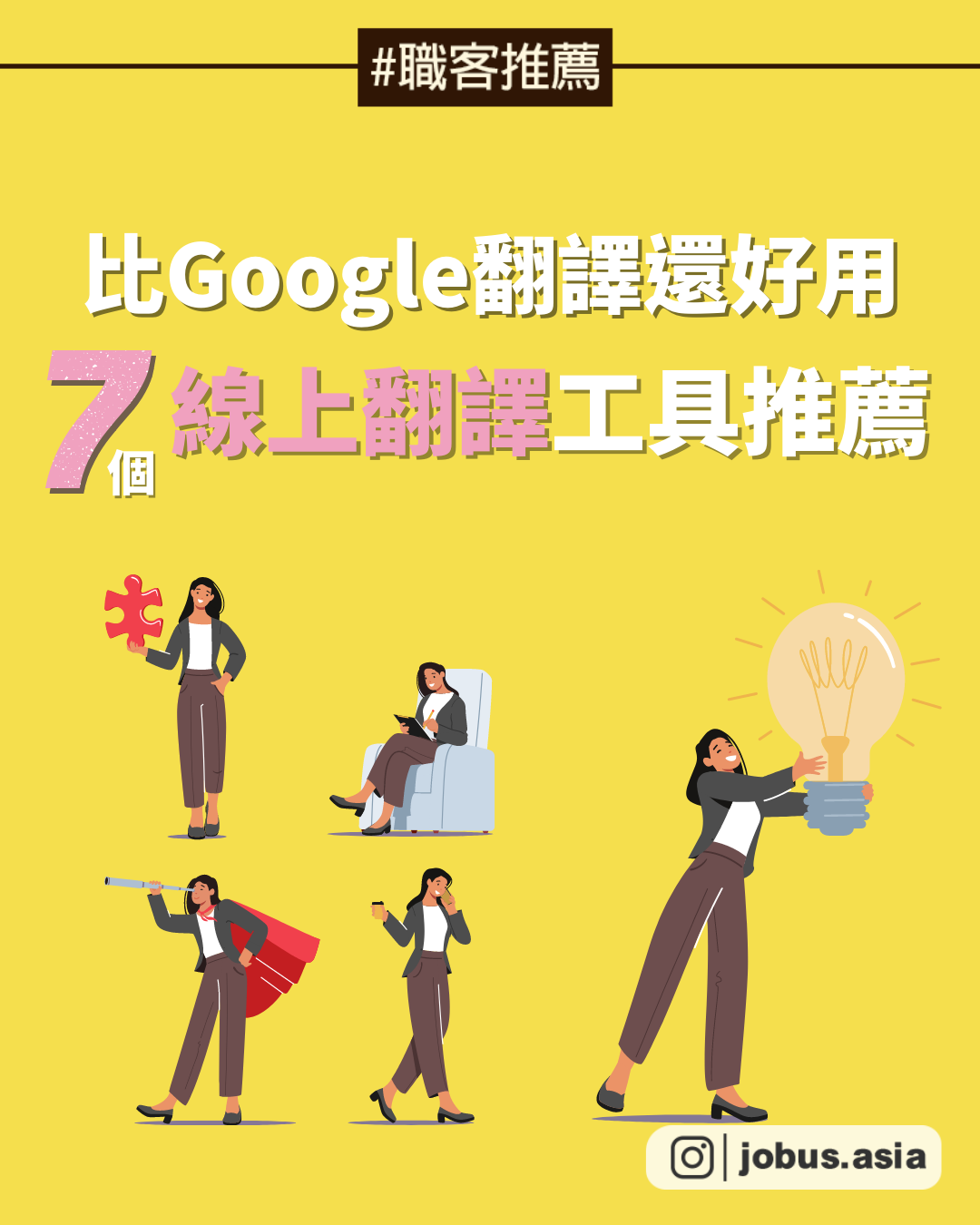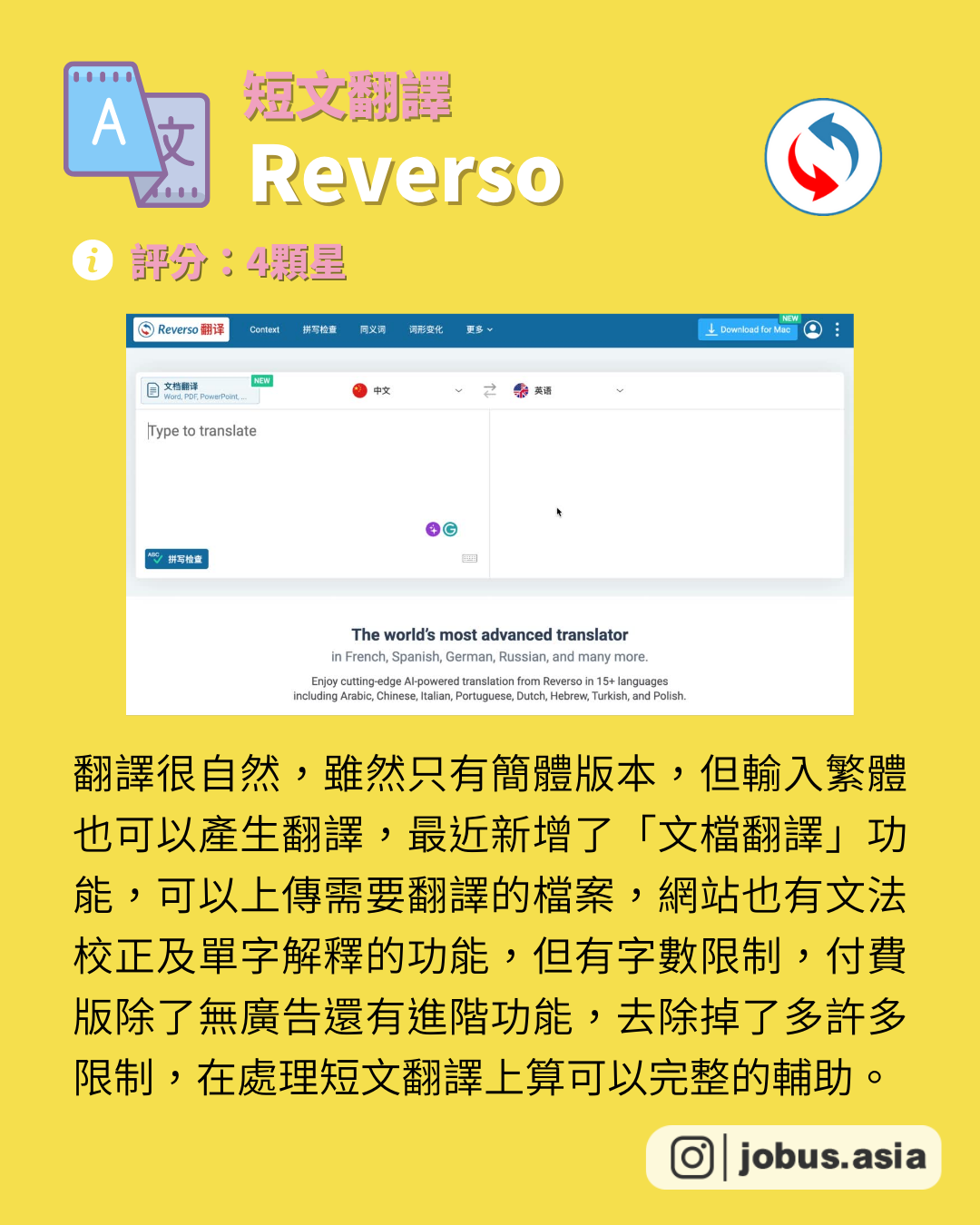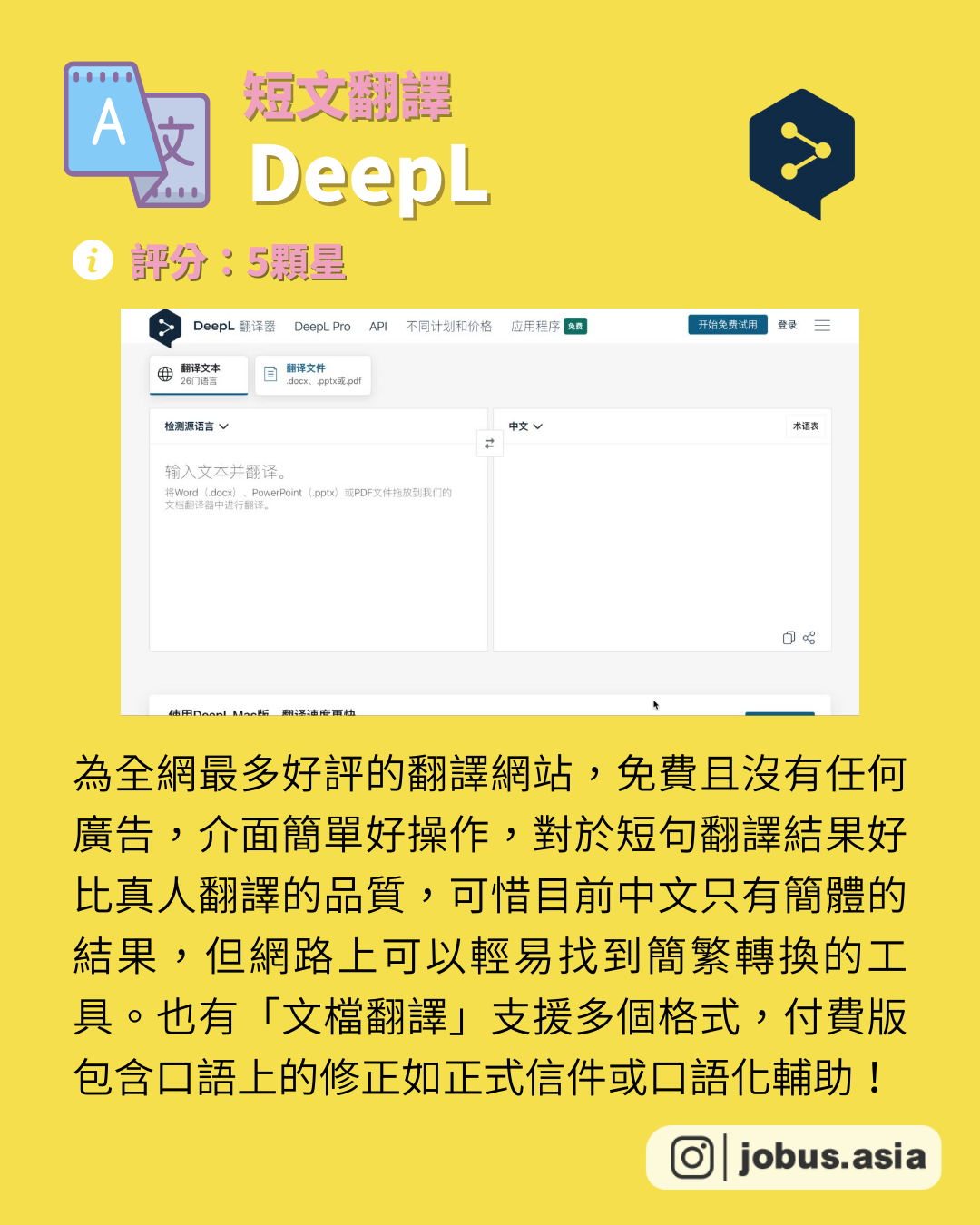7個Chrome擴充工具 讓你事半功倍💻
不可不知的高生產力工具🔨
本篇有"擴充大禮包"索取活動💖
七大工具一次看👀
⚡Additor 【知識型工作者必備】可以直接在網頁中畫重點、作筆記
⚡沉浸式翻譯【快速變身多語言專家】可以翻譯網頁、PDF檔
⚡Magic Copy【做圖者的救星】一鍵線上自動去背
⚡AdGuard 【廣告通通閃邊】廣告封鎖器
⚡超級複製 SuperCopy【複製不再受限制】解除網站的複製、右鍵功能封鎖
⚡Screencastify【螢幕錄影與剪輯一次搞定】螢幕錄影,還可以編輯
⚡Volume Master 【秒變千里耳】音量控制器
想知道更多擴充工具嗎?小編加碼整理了6個”未公開"的擴充要分享給你們哦~~
❗領取方法❗
請至JobUs IG貼文Tag一位朋友,並留言「增加工作效率」小編就會將擴充大禮包(貼文內提及的7個+6個未公開)私訊給你哦
領取傳送門🚪https://www.instagram.com/p/C4IJTwsvOhb/?igsh=bng0ZDY2cmJhN2U5
如果想要看更多好文推薦
請幫我們按讚❤分享↗收藏📩
👉追蹤 @jobus.asia

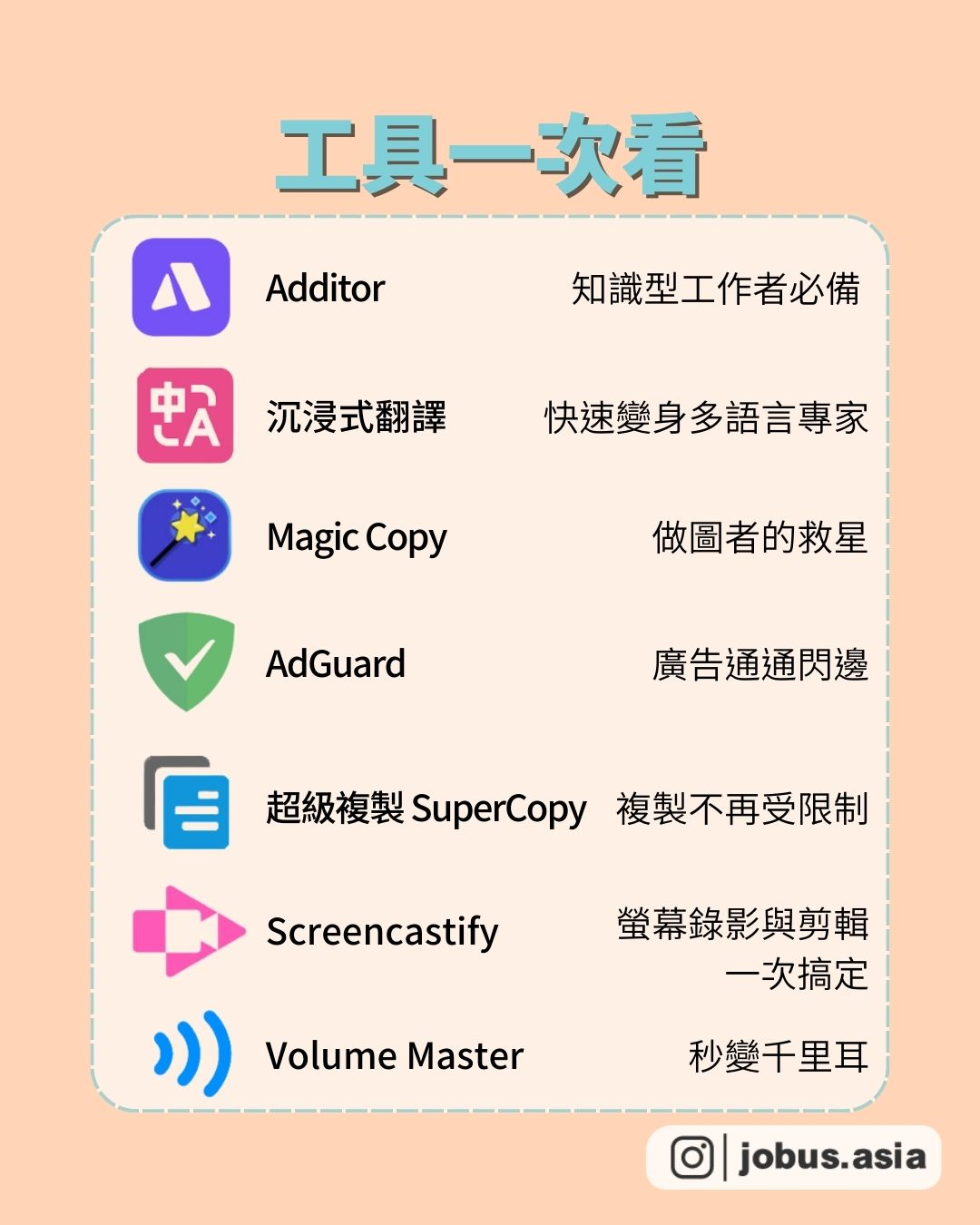
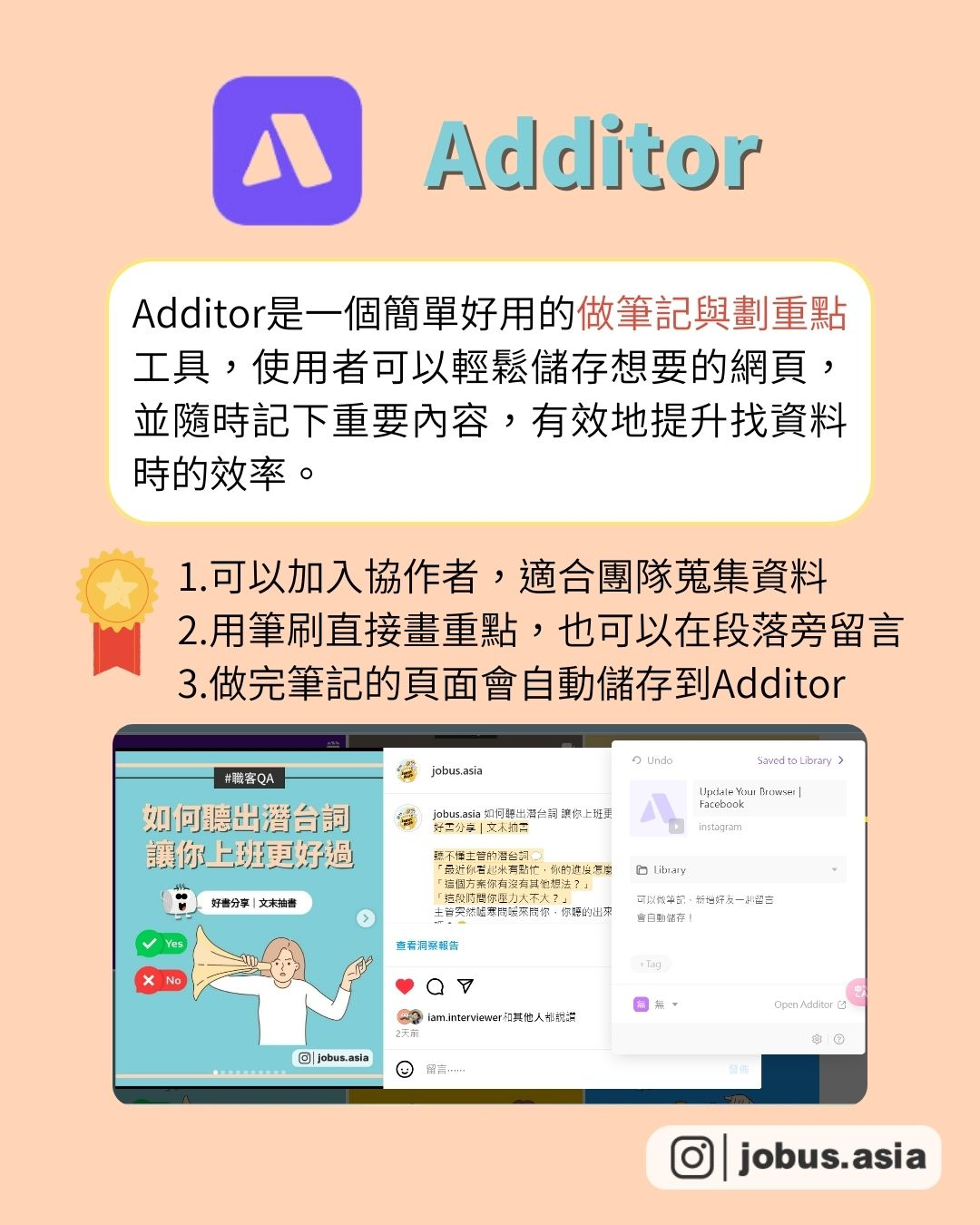
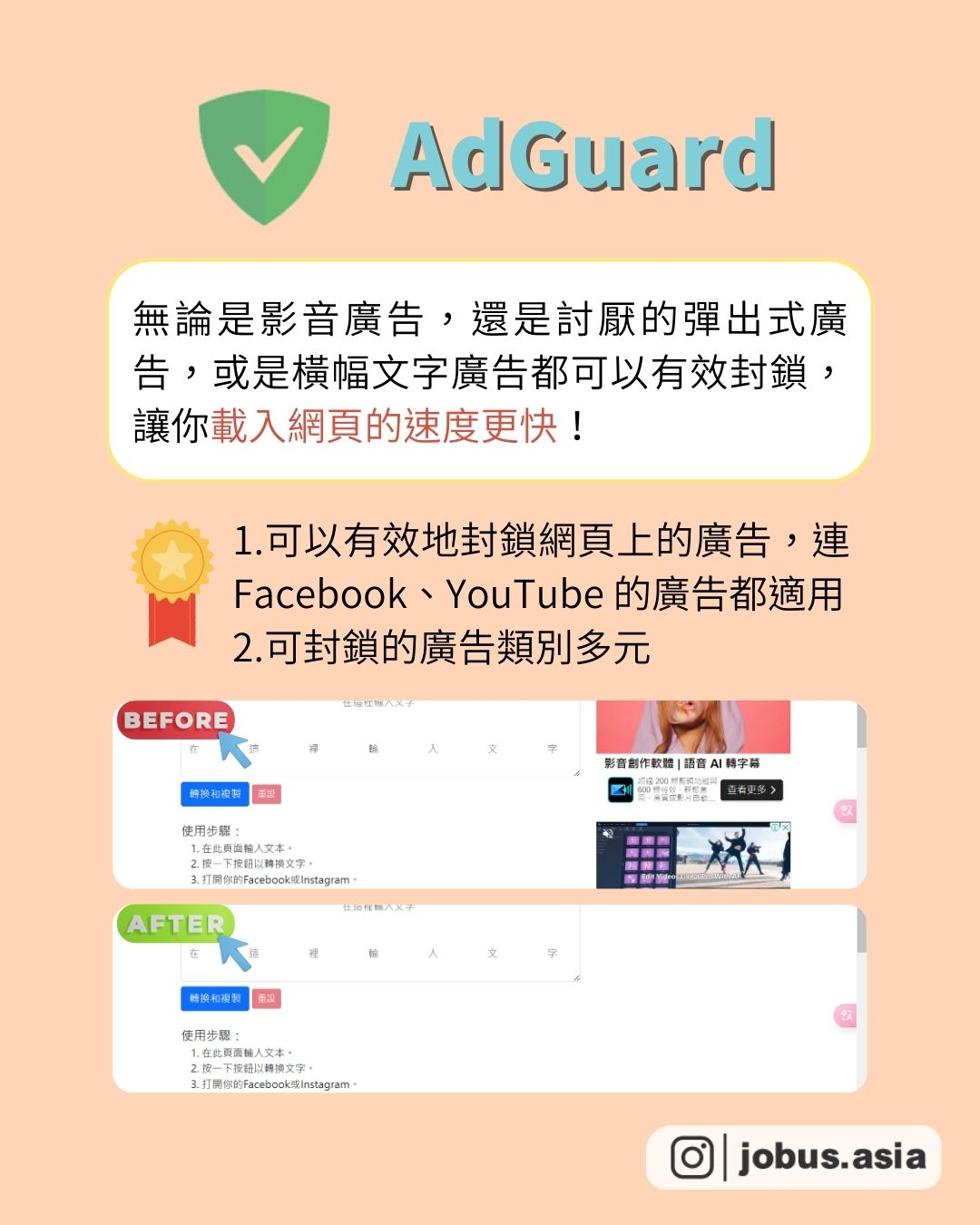
📚6個免費好用的PDF應用工具
💻文書處理好難
「英文文件堆滿山 pdf要怎麼快速翻譯啊😖」
「該怎麼線上編輯pdf加上我的簽名?😵💫」
「傳資料給客戶才發現排版整個跑掉,真的太尷尬啦😭」
「常常因為電腦不相容,放映出來的簡報顏色字型都不對,真的好崩潰」
「每次傳文檔,檔案都太大需要傳很久,而且還害怕被更改,好麻煩啊😡」
🤩使用PDF的好處:PDF是一種靈活的文件格式,可以確保在不同裝置中,所顯示出的頁面不會跑版,且具有安全性,不能隨意進行更改,在工作學習上常常使用到,因此衍生出很多功能!
快來看看免費好用的PDF工具 讓你開會學習事倍功半😍!
📍I love PDF/工具箱
✨推薦指數:⭐️⭐️⭐️⭐️⭐️
🔩功能介紹:免費使用,功能齊全,包含合併、拆分、壓縮、編輯等功能
📍PDF24 Tools/工具箱
✨推薦指數:⭐️⭐️⭐️⭐️
🔩功能介紹:免費使用,功能齊全,包含優化、比較、註釋、閱讀、轉換等功能
📍Adobe acrobat/編輯器
✨推薦指數:⭐️⭐️⭐️
✅優點:
1. 操作介面簡單易懂
2. 編輯功能多:編輯功能多:重點標示、新增便利貼、新增文字
❌缺點:需登入帳號才能使用,需付費使用
📍DeepL Translator/翻譯
✨推薦指數:⭐️⭐️⭐️⭐️⭐️
✅優點:
1. 目前全球最準確的翻譯器,支援26種語言
2. 支援 PDF、Word 以及 PPT多種格式
❌缺點:
1. 不支援PDF翻譯繁體中文
2. 免費版最多支援5000字,翻譯3份不可編輯文檔
📍google文件/翻譯
✨推薦指數:⭐️⭐️⭐️
✅優點:
1. 支援超過65種語言,執行速度快
2. 英文支援語法語拼寫檢查
3. 支援開啟常見文件格式,可轉成多種格式
❌缺點:
1. 必須註冊google帳號,操作較複雜
2. 翻譯後排版會錯亂
📍google翻譯/翻譯
✨推薦指數:⭐️⭐️⭐️
✅優點:
1. 操作介面簡單易懂,支援超過100種語言
2. 支援常見文件檔案格式,包含docx、.pdf、.pptx、 .xlsx
❌缺點:
1. 翻譯長篇PDF檔,很容易掉字和翻譯不準確
2. 翻譯後排版會錯亂
👉操作步驟:
1️⃣搜尋網頁版google翻譯選擇「文件」
2️⃣選擇欲翻譯文檔
3️⃣下載翻譯文檔,完成翻譯!
🥳文書處理高手是我!
Tag你也想要提升工作和學習效率的朋友,歡迎留言分享你覺得哪個工具最好用?
看到這裡...你收藏了嗎?趕快分享給朋友,讓你們一起成長、成為更好的自己🙌如果想要看更多乾貨滿滿的職涯知識🙋 請幫我們按讚❤分享↗收藏📩 👉追蹤 @jobus.asia
#職場#職涯#方法#乾貨#實用#高效#分析#文件#工具#效率#專業#提升#自學#技能#免費資源#生產力#不藏私#大學生#上班族

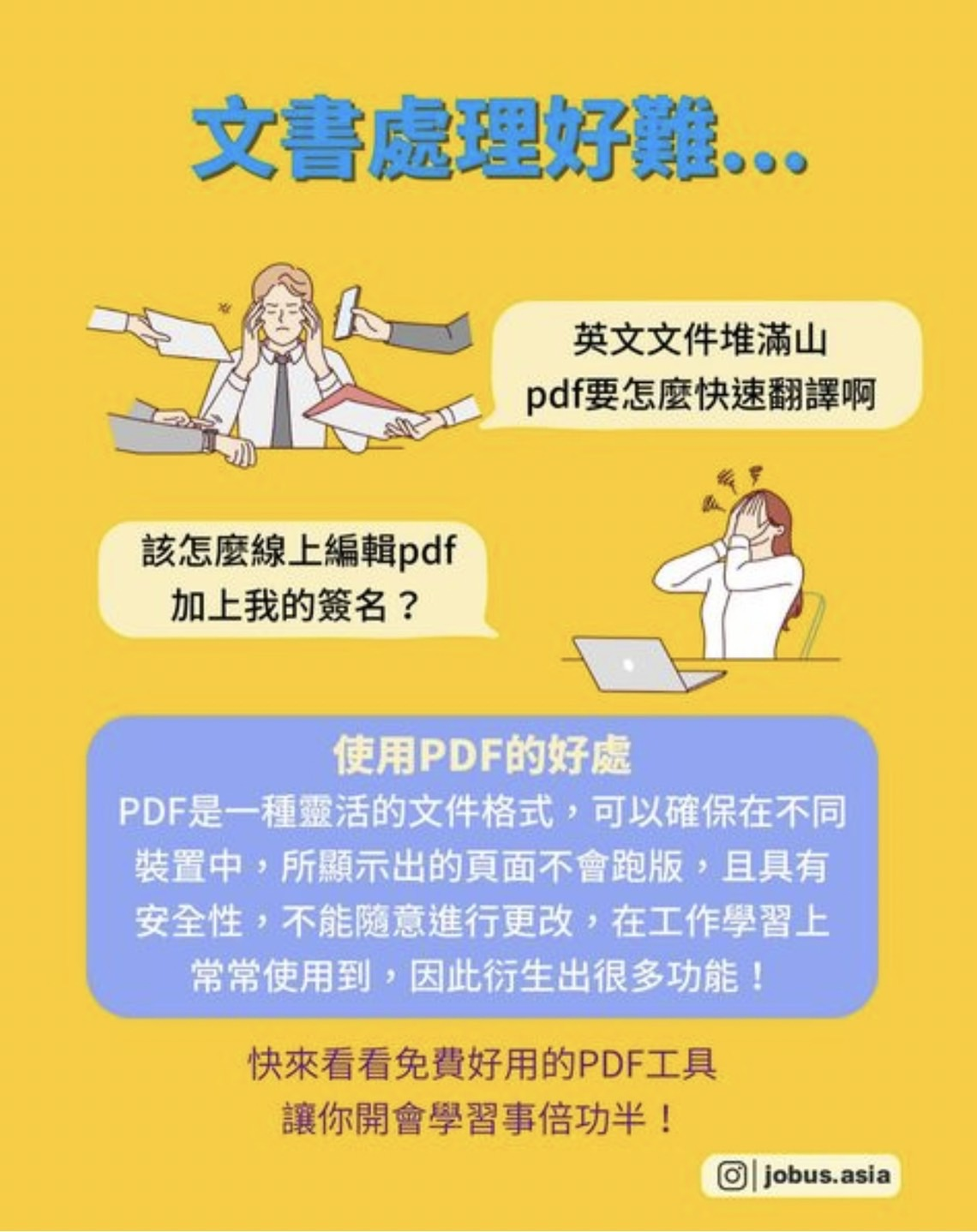
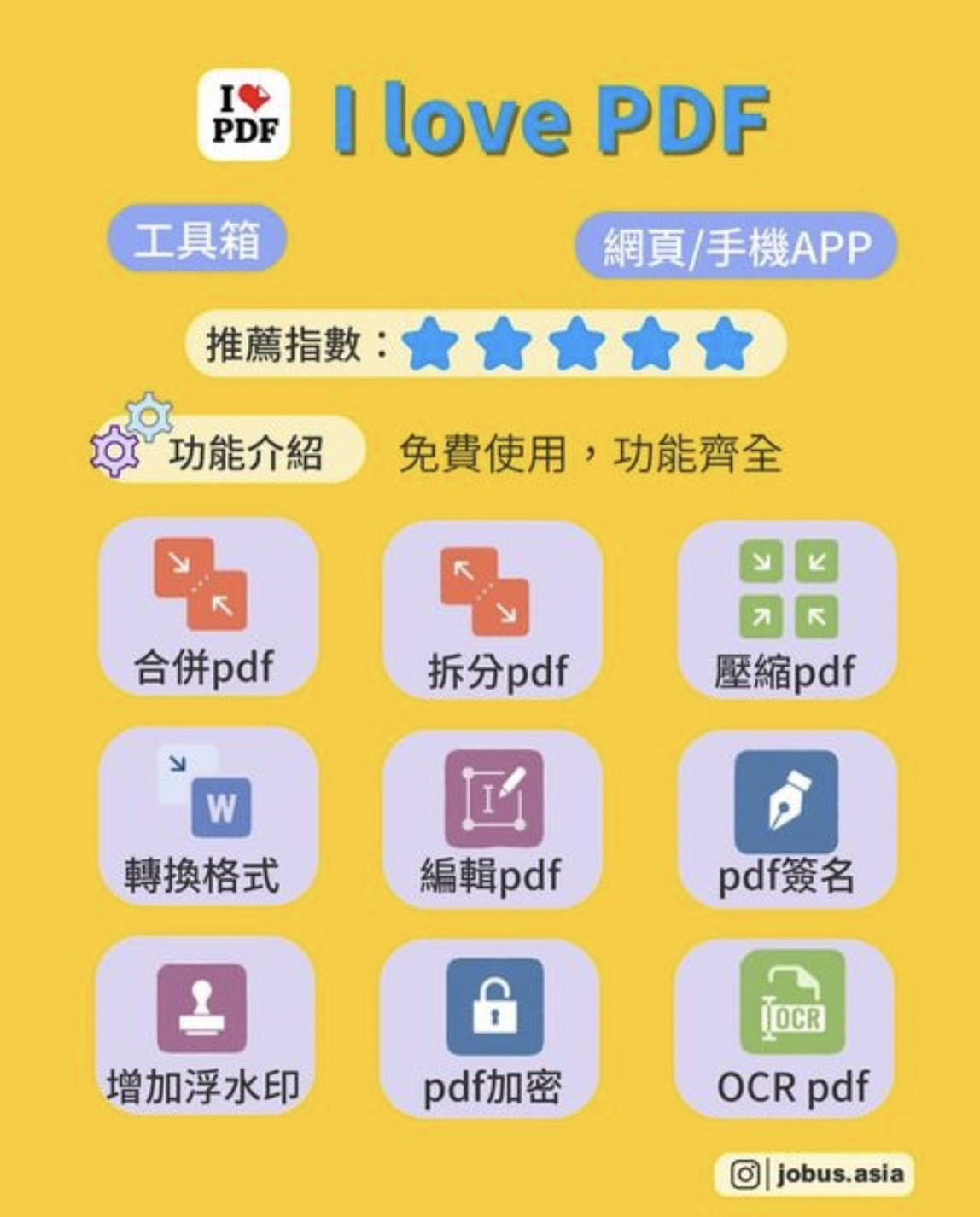
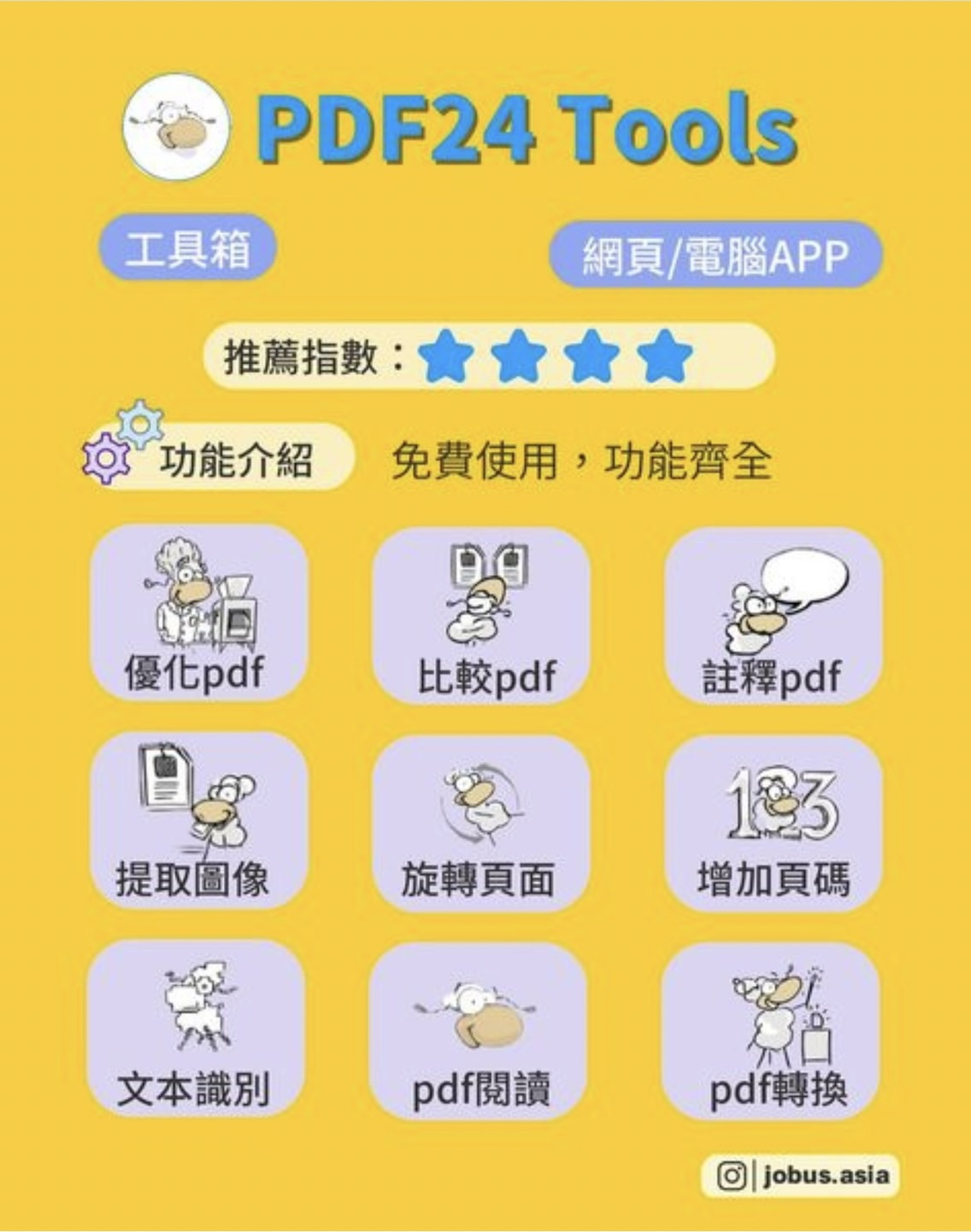
打工人必備邏輯思考三部曲
🧐邏輯思考必不可少
1️⃣什麼是邏輯?
邏輯指的是協助人們「找面向、看問題,並得出有依據的解答」,
2️⃣合乎邏輯的主張途徑是什麼?
發現問題➔查明原因➔因應對策的擬定與執行➔解決問題
3️⃣邏輯思考的關鍵是?
在假設、執行、驗證的過程中,最重要的是要檢驗假設的正確性,確保假設能對應到問題解決本身
此時透過邏輯思考三部曲:5W2H、 MECE、SO WHAT?WHY SO?
建造思考金字塔,讓你輕鬆解決問題,快來看看要如何應用吧🤩!
📚5W2H(七何分析法):從各種角度想問題
🤔why為什麼做:說明背景及提出問題,為什麼要這麼做?
🤩what做什麼:確立問題,了解「目的是什麼?做什麼工作?」
🏢where在哪裡做:確認地點,設定「在哪裡做?從哪裡入手?」
👩who由誰做:指的是對象,指明「由誰來做?誰來完成?」
🕖when何時做:確定時間,設定「何時要完成?時間規劃是什麼?」
🖥how如何做:指的是方法,提出「該怎麼做?如何實施?如何做會更好?」
💰how much成本為何:指花費或成本,計算「要花多少預算?金額是多少?」
📍應用作法:制定招聘計畫
🤩what:制定新年度招聘計畫
🤔Why:因業務擴展,公司現有人力不足以支應
👩Who:預計招聘業務部、人力資源部的專業人才,希望能有豐富工作經驗能快速上手工作
🕖When:預計過年後的轉職季進行招聘
🏢Where:預計在公司總部進行招聘流程
🖥How:確定招聘需求,設計職位描述,編制招聘計劃,進行招聘宣傳和推廣,收集應徵者資料,篩選履歷,進行面試和測試,選擇最合適的候選人,提供職位報價,完成招聘程序
💰How much:先預估招聘流程可能所需花費,包括刊登費用等
⭐️邏輯思考金字塔
1️⃣金字塔結構中,任一層觀點必須是下方觀點加總的結果。
2️⃣橫向觀點必須有相同的特性,須符合MECE原則
3️⃣ 縱向觀點必須符合相同邏輯,須符合so what、why so原則
💻MECE:抽絲剝繭拆解問題
將某件事拆解成彼此沒有重複、完全沒有遺漏的類目組合,已掌握這件事的整體關係,將事件包含的元素立體化呈現
😍實施步驟:
1️⃣確認問題是什麼並定義問題
2️⃣找到切入點,將所有選項分別填入組合中
📍應用作法:問題為「客戶投訴多」
1️⃣事實:產品質量低(設計缺陷、功能故障或損壞)、交付延遲(無法按時將產品送到客戶手中)、錯誤發貨(發錯產品)
2️⃣感受:不滿意度(客戶對產品功能不滿意,無法滿足其需求)、服務質量(客服態度問題)、經濟損失(維修、替換、退款)
3️⃣價值觀:溝通問題(客戶未能及時解決問題)、個性化需求(定制化產品及服務無法被滿足)
🧐SO WHAT?:充分依據驗證解答
從整體資料或經過分類整理的內容中,萃取出可以回答問題的重點,由下而上確認,上層會導致下層的結果
📍應用作法:根據投訴的數據分析,發現產品質量問題、物流交付問題及客服問題是主要投訴原因。
客戶表示他們對產品性能、客服服務和準時送達有比較高的期望跟需求,因此需要採取措施解決上述問題,來達到提升顧客滿意度的目標。
😎WHY SO?:充分依據驗證解答
針對 SO WHAT?所得到結果,再去追問「為什麼會有這樣的結論」,並且以手邊的資料做進一步的驗證、確認,由上而下確認,下層是上層的可能成因
📍應用作法:針對產品質量進行分析,發現有設計上的缺陷,在製作上也不夠精細,這可能是因為缺乏充分的產品測試與良好的品管。延遲交付可能與物流系統無法良好串連顧客、工廠、配送三端有關。客服服務態度問題可能缺乏人員訓練以及專業的SOP,因此導致顧客投訴多,滿意度低。
解決問題 沒問題!
以上就是這次推薦給大家的麥肯錫邏輯思考三部曲啦,能讓你在解決問題的時候更加清晰,還有機會能爭取到更好待遇喔!歡迎留言跟我們分享你覺得哪個模型最好用!
看到這裡...你收藏了嗎?趕快分享給朋友,讓你們一起成長、成為更好的自己🙌如果想要看更多乾貨滿滿的職涯知識🙋
請幫我們按讚❤分享↗收藏📩 👉追蹤 @jobus.asia
#工作#技能#提升#職場#思維#分析#討論#報告#工具#效率#乾貨#上班#學習#自我成長#目標#麥肯錫#解決問題#邏輯#邏輯思考
🎬6種YT影片AI摘要工具 省時省力有效率
影片好長看不完😔...
「長達1小時的影片,越看越想睡🥱...」
「根本沒時間看完一小時的影片😰」
「常常看影片看到一半開始走神,都不知道講了什麼😵💫」
以下介紹六種超好用工具,讓你快速擷取影片重點
1️⃣ChatGPT Box
直接生成影片摘要,能針對影片問題進行提問,也能就影片外的問題進行延伸!
推薦指數:⭐️⭐️⭐️⭐️⭐️
✅優點:
📍可節省大量時間去觀看影片,快速了解影片內容
📍無需安裝擴充功能或下載應用程式,也不用註冊帳號,可直接在YT側欄使用
❌缺點:只適用於有字幕的影片
2️⃣Youtube Chapters
直接生成影片摘要,能針對影片問題進行提問,也能就影片外的問題進行延伸!
推薦指數:⭐️⭐️⭐️⭐️
✅優點:
📍只要輸入網址就能生成影片摘要,為你清楚列點分析,也提供簡短版摘要
📍提供章節秒數斷點,可隨時返回觀看
❌缺點:只適用於有字幕的影片,目前只提供英文
3️⃣snipo
將影片字幕匯入notion筆記中,可進行多項功能編輯
推薦指數:⭐️⭐️⭐️⭐️
✅優點:
📍自動跳轉分頁面,可以邊看影片,邊整理筆記
📍筆記中提供詳細資訊欄:網址、時長、標籤
📍提供多項功能:影片字幕匯入、影片截圖匯入
📍可以將筆記以不同方式進行閱覽,針對筆記進行搜尋、搜索及排序
❌缺點:需另外安裝擴充工具,且要有Notion的帳號
4️⃣YouTube Summary with ChatGPT
推薦指數:⭐️⭐️⭐️
✅優點:
📍能直接在YouTube生成影片逐字稿,也能直接點擊秒數跳轉至該畫面
📍將逐字稿連結到chatgpt網頁,能快速獲取影片摘要
📍如果想要更多資訊,甚至是影片外的資訊,也能直接詢問
❌缺點:需另外安裝擴充工具,且要有open ai的帳號,操作時會跳轉頁面,在匯入chatgpt後不包含時間點
5️⃣reccap
將影片的字幕與畫面內容自動重點分段,變成一篇完整的文章
推薦指數:⭐️⭐️⭐️
✅優點:
📍提供重點條列摘要
📍字幕會自動整合、分段,還會自動加上標點符號
📍自動擷取影片中的關鍵畫面,跟分段文字內容作搭配
📍點擊任何一段文字內容,可以跳到該段影片播放查看
❌缺點:僅支援英文版本,可透過其他工具進行翻譯
6️⃣chat youtube
只要輸入影片網址,即能為你彙整影片,產生摘要,也能透過提問互動的方式讓你更了解影片內容
推薦指數:⭐️⭐️⭐️⭐️
✅優點:
📍可節省大量時間去觀看影片,快速了解影片內容
📍無需安裝擴充功能或下載應用程式,只要貼上 YouTube 影片網址即可開始使用
❌缺點:只適用於有字幕的影片
🥳成為AI大師
Tag你也想要提升工作和學習效率的朋友,歡迎留言分享你覺得哪個工具最好用?
A.snipo
B.reccap
C.YouTube Summary with ChatGPT
看到這裡...你收藏了嗎?趕快分享給朋友,讓你們一起成長、成為更好的自己🙌如果想要看更多乾貨滿滿的職涯知識🙋 請幫我們按讚❤分享↗收藏📩 👉追蹤 @jobus.asia
#成長 #加油 #分享 #ai #職場 #上班族 #大學生 #chatgpt #實用 #行動 #辦公室 #乾貨 #高效 #效率 #工具 #工作效率 #免費資源 #學習方法 #生產力 #不藏私

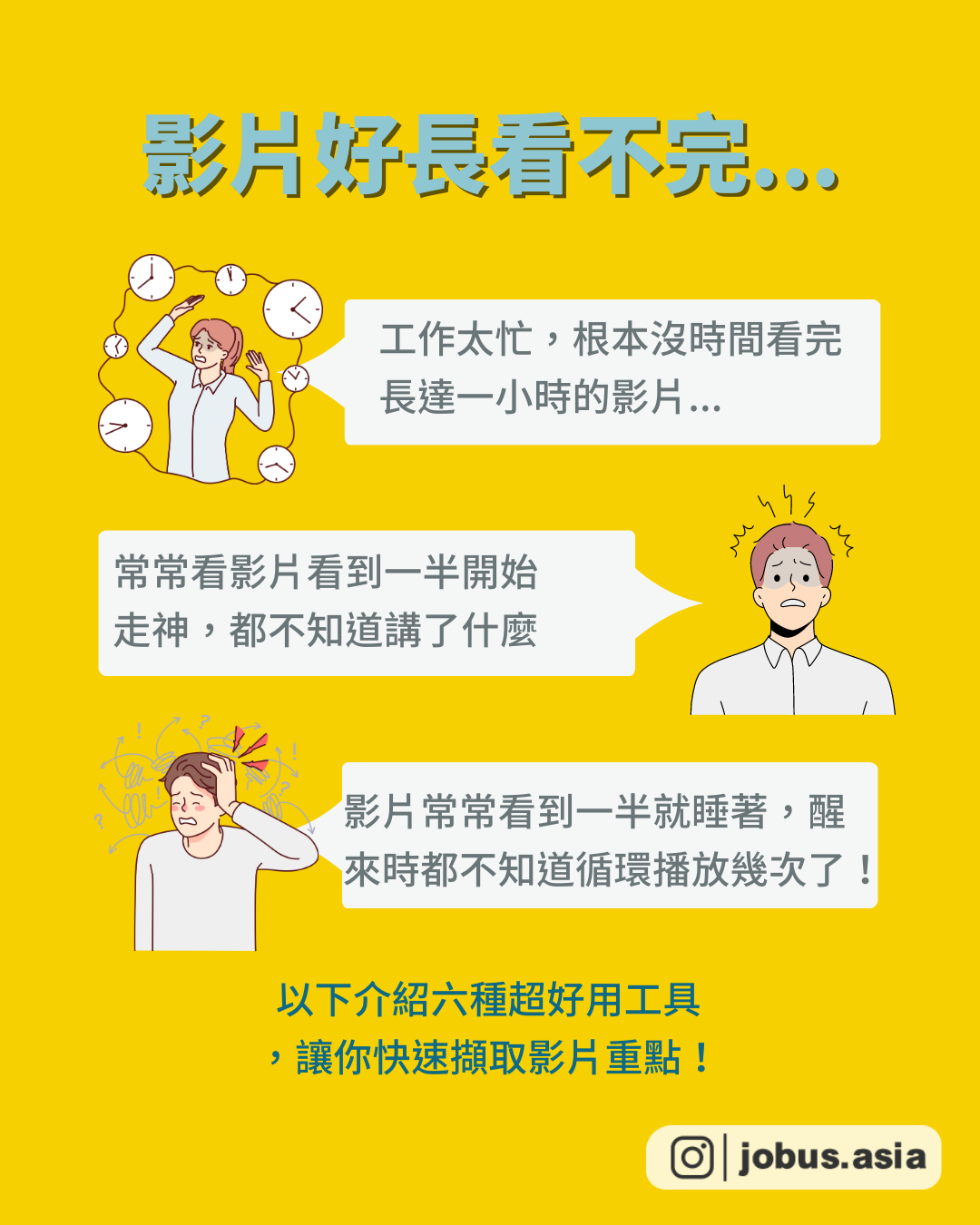

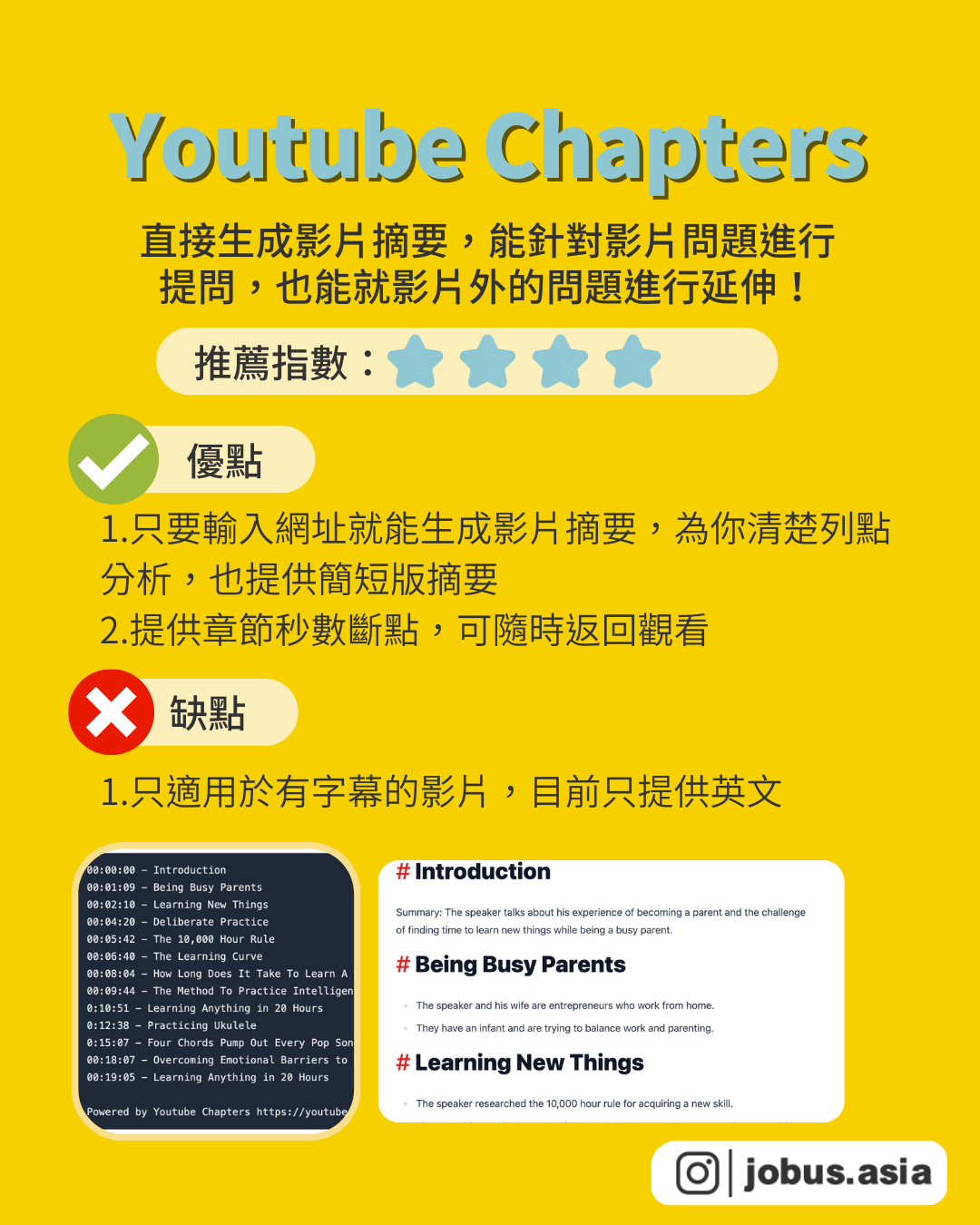
🤖ChatGPT超詳細 工作必備指令大全
📒目錄概覽 要使用chatgpt,一定要知道這些指令,給予ai詳細的指令,他才能為你產出最完整的答案!
製作職缺履歷、優化原有履歷、求職信撰寫、搜集面試題目、模擬面試、美化缺點、感謝信撰寫
📄 製作職缺履歷
1️⃣輸入「請告訴我關於這個職缺的三到五個重要關鍵字/職責」,附上職缺要求~整理出重點關鍵字
2️⃣輸入「請你扮演擅長寫履歷的(職缺),用下方的的個人資訊建立一份吸引面試官的履歷,(提供求職者相關資訊及重點關鍵字)
📑優化原有履歷
1️⃣改寫以下履歷,為每一點加上量化的數據,改寫時請維持列點的形式。(附上履歷)
2️⃣這份(職缺)的履歷,有哪邊可以寫更好? 請以專業面試官的角度,提出具體改進建議。接著以你提出的建議來改寫這段經歷,改寫時請維持列點的形式。 (附上履歷)
3️⃣把這段經歷寫得更精簡一點,讓別人可以馬上看到重點,同時維持生動的描述。(附上經歷)
📧求職信幫你寫
1️⃣我是一個(最想凸顯的特質),過去在 (過去工作經歷),現在想應徵(公司名稱)公司的(職缺),因為(為什麼應徵公司吸引你),請幫我寫一封求職信。
👩💻搜集面試題目
1️⃣彙整面試題目:你現在是 [公司] 的 [職位] 面試官,請分享在 [職位] 面試時最常會問的 [數字] 個問題。
2️⃣針對 [問題] 這個面試問題,請提供一些常見的追問面試題。
3️⃣當我正在面試(職缺)職位時,若面試官問我有什麼問題想問面試官或公司,我可以提出哪些問題,提升面試官對我的好印象?
🧑💻幫你模擬面試
1️⃣你現在是一個 [職位] 面試官,而我是要應徵 [職位] 的面試者。你需要遵守以下規則:🔺你只能問我有關 [職位] 的面試問題🔺不需要寫解釋🔺你需要向面試官一樣等我回答問題,再提問下一個問題。我的第一句話是,你好。
2️⃣你正在面試(職缺)職位,面試官問你(問題),你會怎麼回答,來提升錄取的機會?
3️⃣我在準備 [問題] 這個面試問題,請用 STAR 原則幫我回答這個問題。針對這個問題,我有的經歷如下 [附上經歷]。
🎉美化個人缺點
1️⃣若在面試(職缺)時,被問到(自己的弱項),應該如何回應,以提升錄取的機會?
💌感謝信幫你寫
1️⃣撰寫一封個人化的電子郵件給[公司]的[面試官],對面試官抽出時間進行[職位]面試表達感謝。在郵件中要提到面試後,你對角色和團隊有更深入的了解,並且真的很喜歡團隊和職位的[特點1]和[特點2]。語氣不要太正式,也不要太隨便
❤️小編真心話 AI工具的運用越來越普及,為我們的生活帶來很多便利,但在使用AI工具時,提醒大家不要直接複製貼上,AI工具只能做為輔助,最後還是要依照自己的風格跟精力去進行修改!
看到這裡...你收藏了嗎?趕快分享給朋友,讓你們一起成長、成為更好的自己🙌如果想要看更多乾貨滿滿的職涯知識🙋 請幫我們按讚❤分享↗收藏📩 👉追蹤 @jobus.asia
#openai #chatgpt #ai #大學 #上班族 #大學生 #成長 #新鮮人 #工作 #攻略 #乾貨 #工具 #高效 #科技 #效率 #辦公室 #面試 #學生 #懶人包 #面試 #履歷 #求職攻略

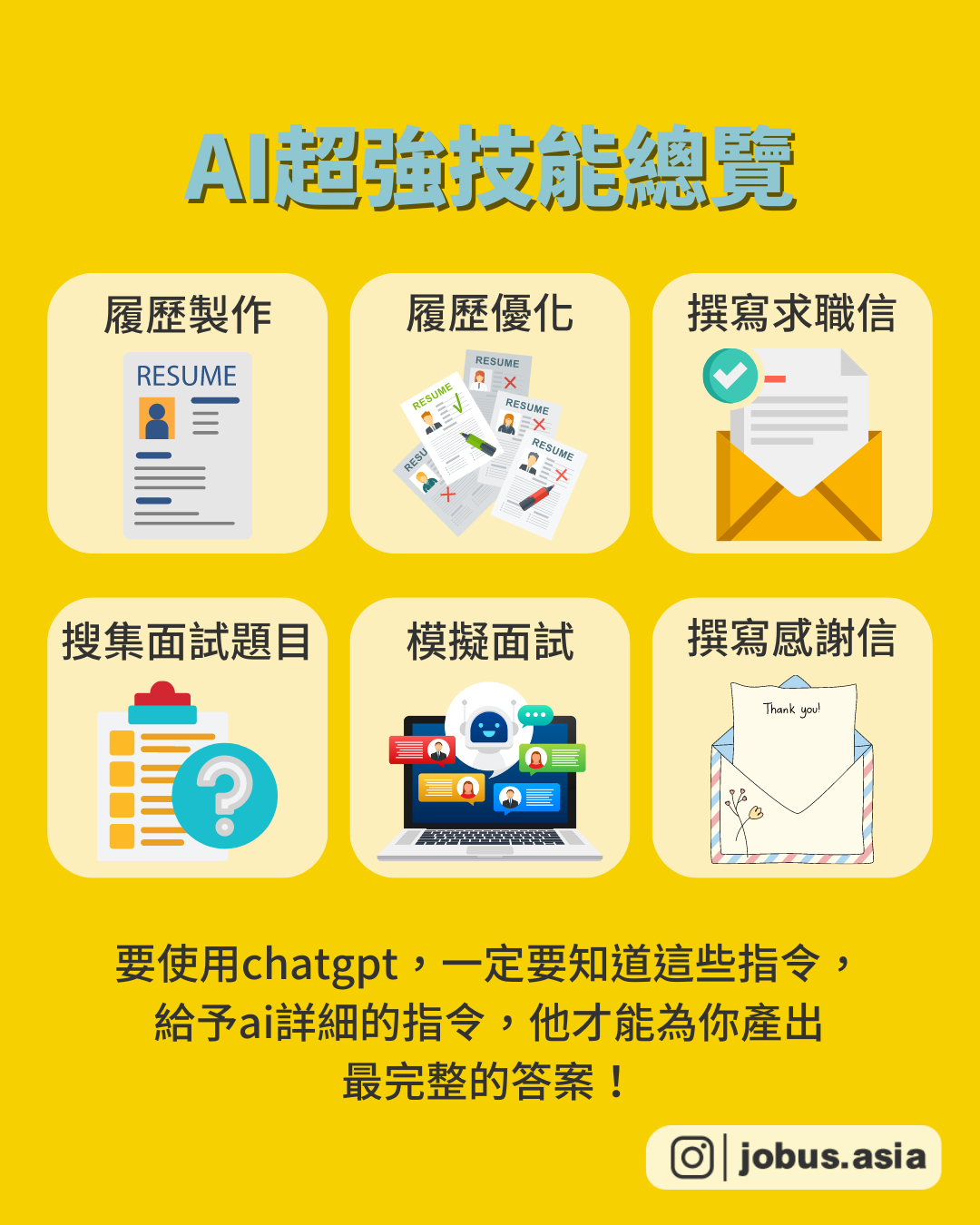
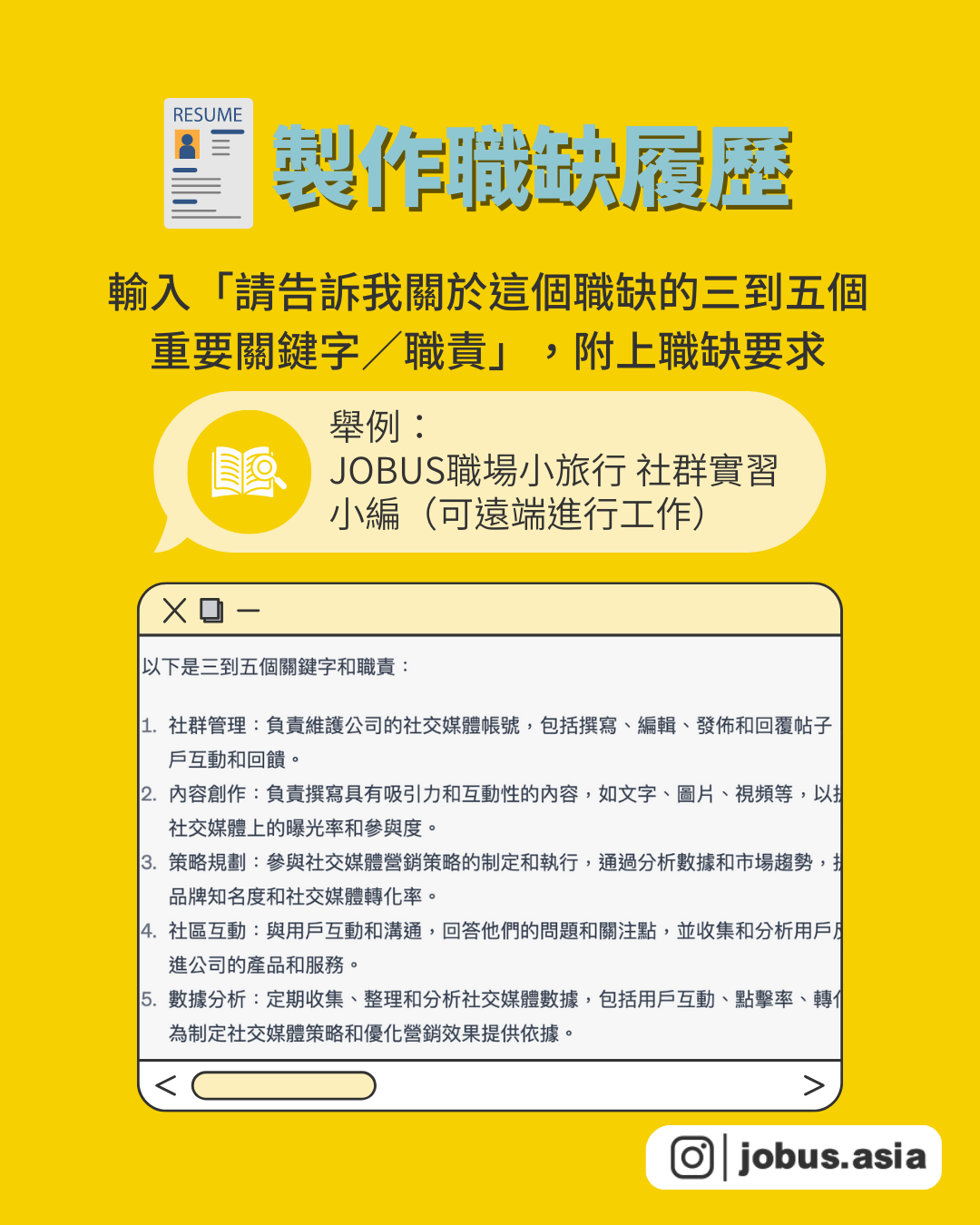
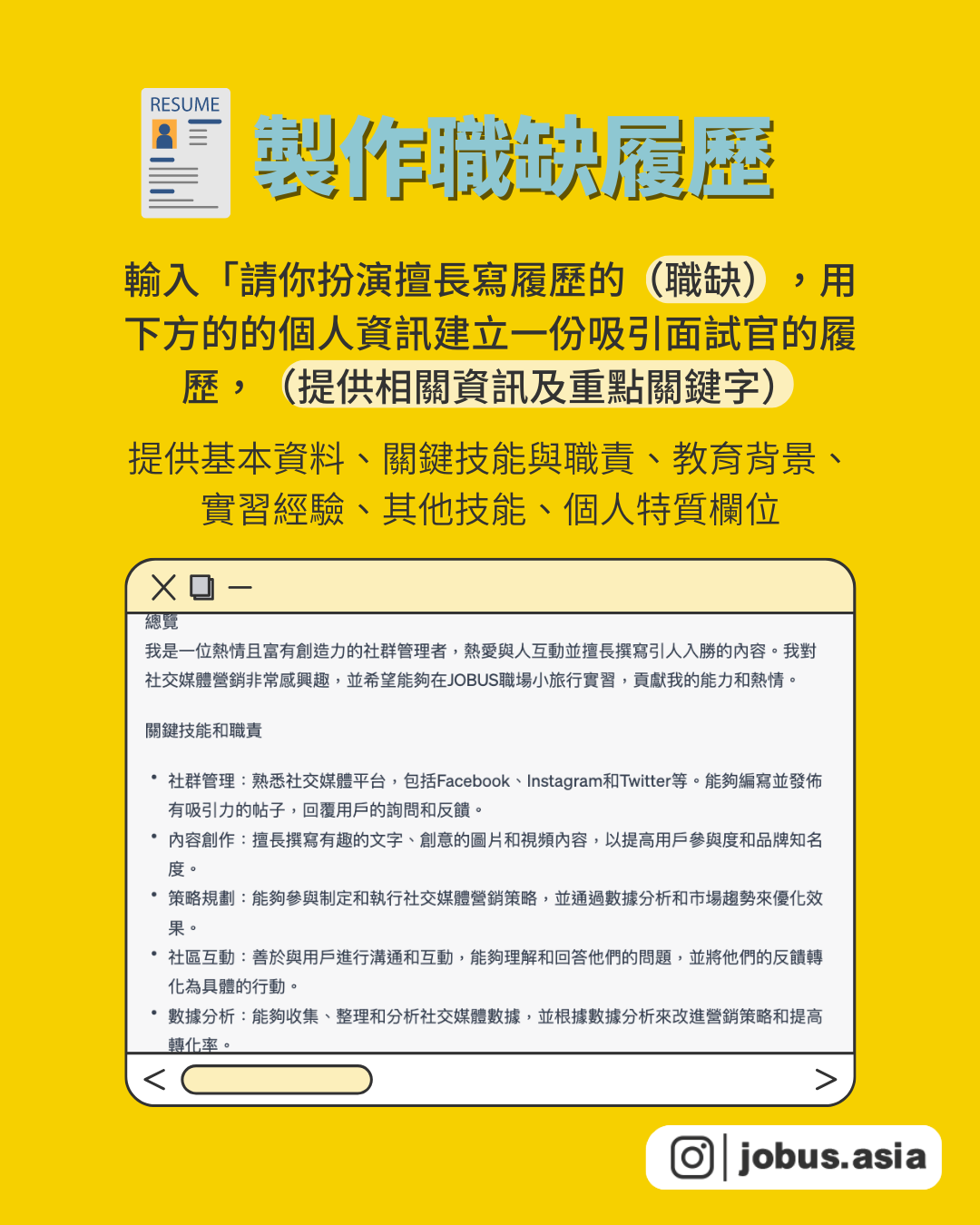
達成高效產出 7個chatgpt擴充工具
「原版只更新到2021太舊了我想要最新資訊!🤩」
「快速從影片跟文章中摘出重點 看這裡!😍」
🆚工具大比較
✅ChatGPT for Google:縮短檢索時間,整合搜尋資訊
✅web ChatGPT:搜尋最新資訊,提供網址確認
✅ChatGPT Writer:寫信回信救星,效率禮儀翻倍
✅ReaderGPT:產出摘要及重點彙整,快速理解文章
✅YouTube Summary with ChatGPT:快速取得影片的摘要、逐字稿,節省觀看時間
✅ALPRM for ChatGPT:提供上千種指令範本供你使用
✅Luna - ChatGPT for your Browser:專有名詞解釋大典
🔎ChatGPT for Google
當用戶使用 Google 搜尋,網頁左邊會出現搜尋結果,網頁的右側則會自動生成 ChatGPT 幫你整合各網頁得出的重點,提高效率
🔆特色:
1️⃣在同一視窗看到兩種資訊,能相互對照、參考
2️⃣無需另外開OPENAI網站可直接在google搜尋頁面使用
3️⃣可對照網頁訊息檢查AI回答的是否正確
🔍Web ChatGPT
在 ChatGPT 的基礎下,再透過搜索引擎來查詢網路上最新的資訊,並且會基於搜索結果給予回答
🔆特色:
1️⃣可設定要爬取的文章數量、時間與地區,在資訊後附上參考網址
2️⃣可自訂提示詞,讓搜尋更精準
❗️小提醒:在設置文章數量時3-5篇比較合適,找到的資料能比較符合題目!
📝ChatGPT Writer
在郵件編輯功能加入 ChatGPT 按鈕或在回信時自動將原始郵件內容帶入,協助使用者進行郵件回信,支援中文
🔆特色:
1️⃣輸入「reply the email」、「ask for more information」,就能依據要求生成合適內容
2️⃣幫助你起草郵件範例,超適合不喜歡寫信回信,或是不太確定應該如何開頭的人
📑ReaderGPT
可針對當前網頁產生摘要和重點彙整,無需將內容複製下來,再貼到ChatGPT,能節省搜尋及輸入指令的時間
🔆特色:
1️⃣能更改 ChatGPT 自定義指令
2️⃣支援設定 OpenAI API Key,登入使用更方便
3️⃣能為 FB 貼文做心得總結,不僅分析貼文主要表達的內容,連同下方粉絲回覆也可一起分析
🎥YouTube Summary with ChatGPT
沒時間看完時長很長的影片,他可以快速取得影片的摘要,節省觀看時間,提高觀看 YouTube 內容效率
🔆特色:
1️⃣生成影片逐字稿,也能在觀看影片時跳轉到該秒數的逐字稿
2️⃣將逐字稿連結到 ChatGPT 網頁,讓 AI 幫助你快速整理出影片大意
3️⃣可自訂摘要提示和語言
🤖ALPRM for ChatGPT
提供超過一千種指令範本,從SEO 相關、文章大綱、Instagram 和 YouTube 內容創作、一直到 AI 繪圖指令建立都有,讓你輸入確切指令,產出你想要的答案!
🔆特色:
1️⃣可設定你想要 ChatGPT 回答的語言、語氣、和寫作風格
2️⃣可依自身需求建立常用模板,提升搜尋效率
小提醒:目前模板僅提供英文版本,可以先進行翻譯再使用!
📙Luna - ChatGPT for your Browser
在瀏覽網頁時,對不懂的專有名詞按下滑鼠右鍵,就會自動連結到 ChatGPT,讓 AI 為你解答,幫助你更清楚理解文章內容
🔆特色:
1️⃣選擇之後會自動跳轉至CHATGPT頁面解釋該專有名詞
2️⃣「只要是可以選取的文字」都能查詢,包含pdf檔案
🥳成為ChatGPT大師
Tag你也想要提升工作和學習效率的朋友,歡迎留言分享你覺得哪個工具最好用?
A.ChatGPT for Google
B.ALPRM for ChatGPT C.YouTube Summary with ChatGPT
看到這裡...你收藏了嗎?趕快分享給朋友,讓你們一起成長、成為更好的自己🙌如果想要看更多乾貨滿滿的職涯知識🙋 請幫我們按讚❤分享↗收藏📩 👉追蹤 @jobus.asia
#成長 #加油 #分享 #ai #職場 #上班族 #大學生 #chatgpt #實用 #行動 #辦公室 #乾貨 #高效 #效率 #工具 #工作效率 #免費資源 #學習方法 #生產力 #不藏私
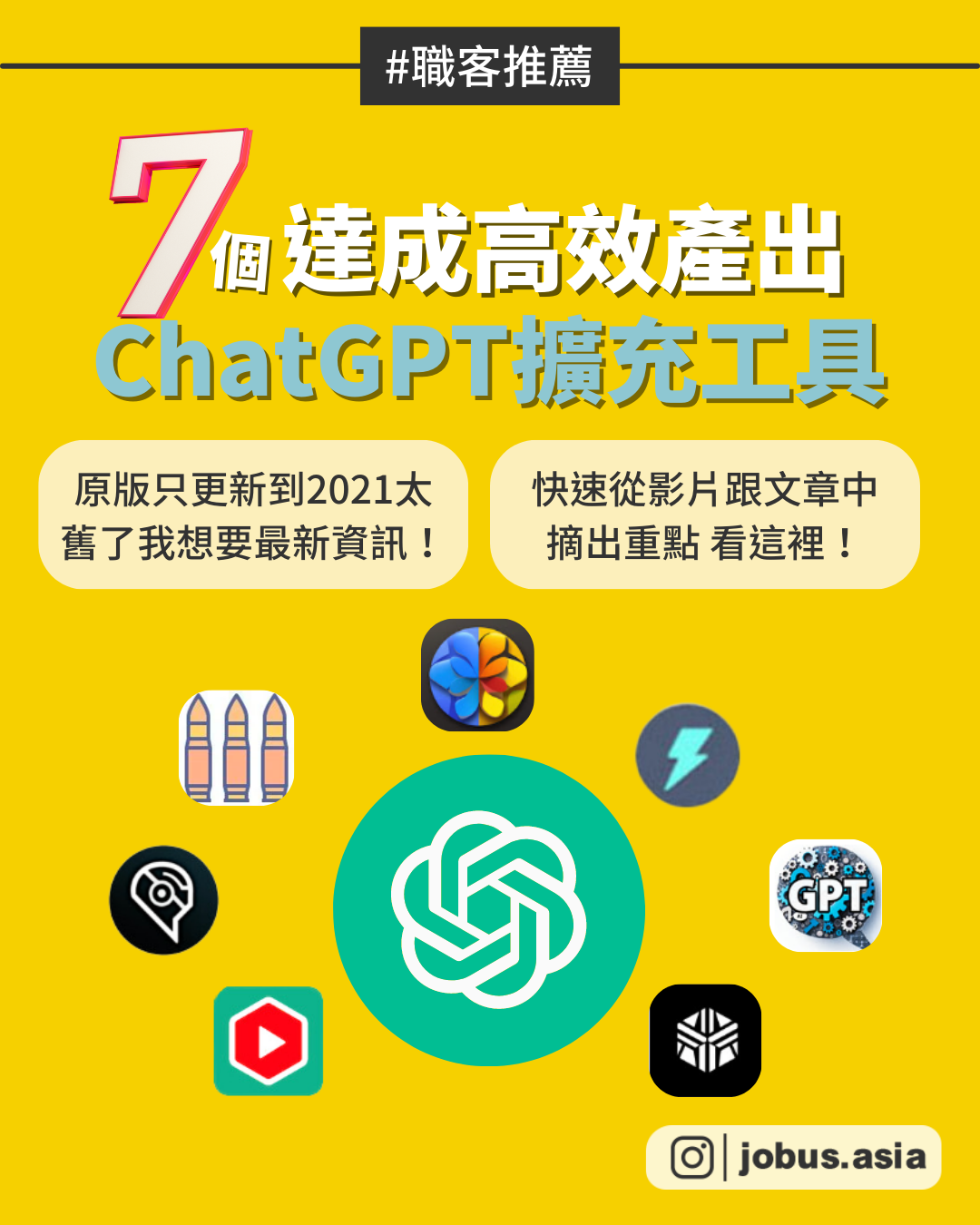
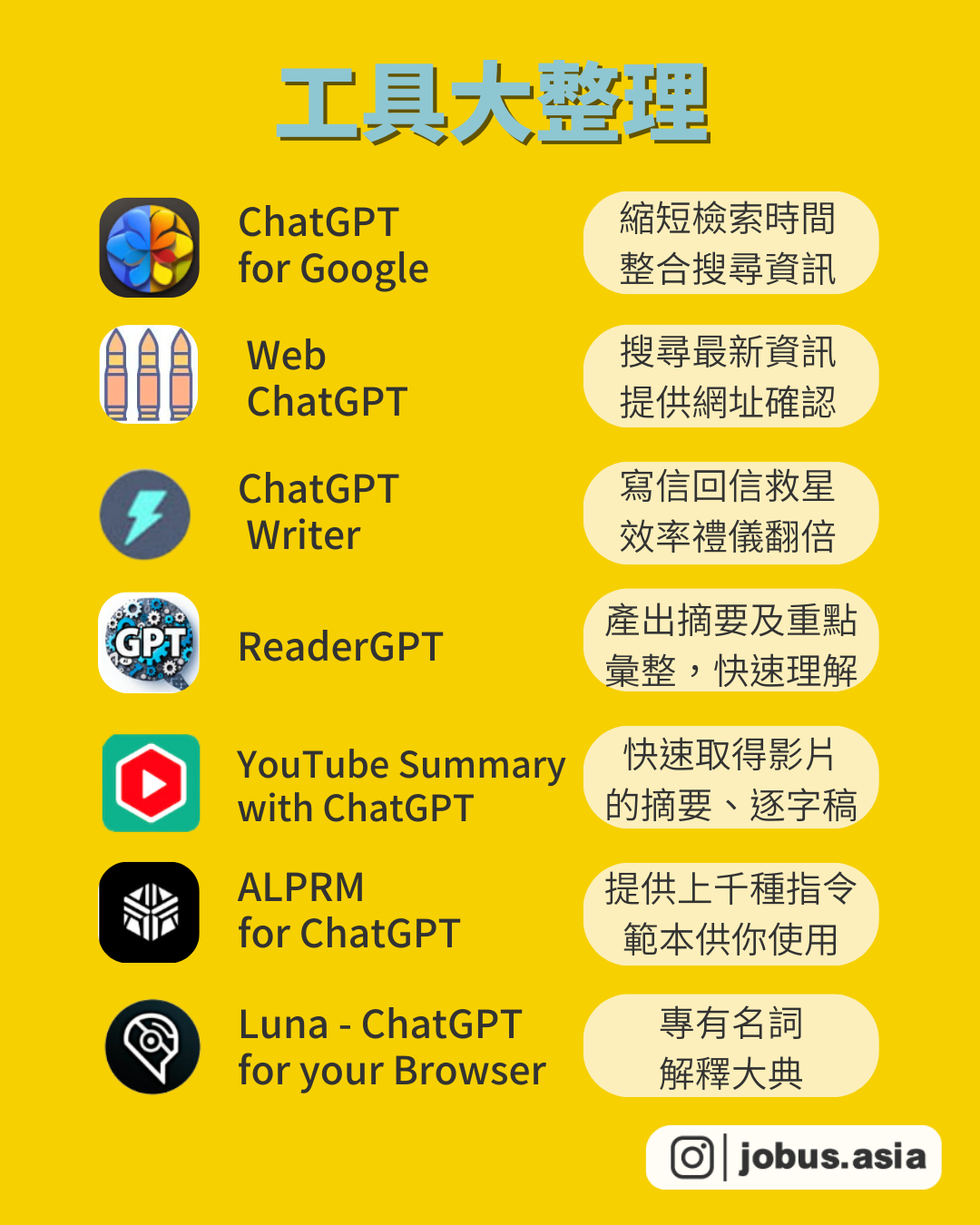
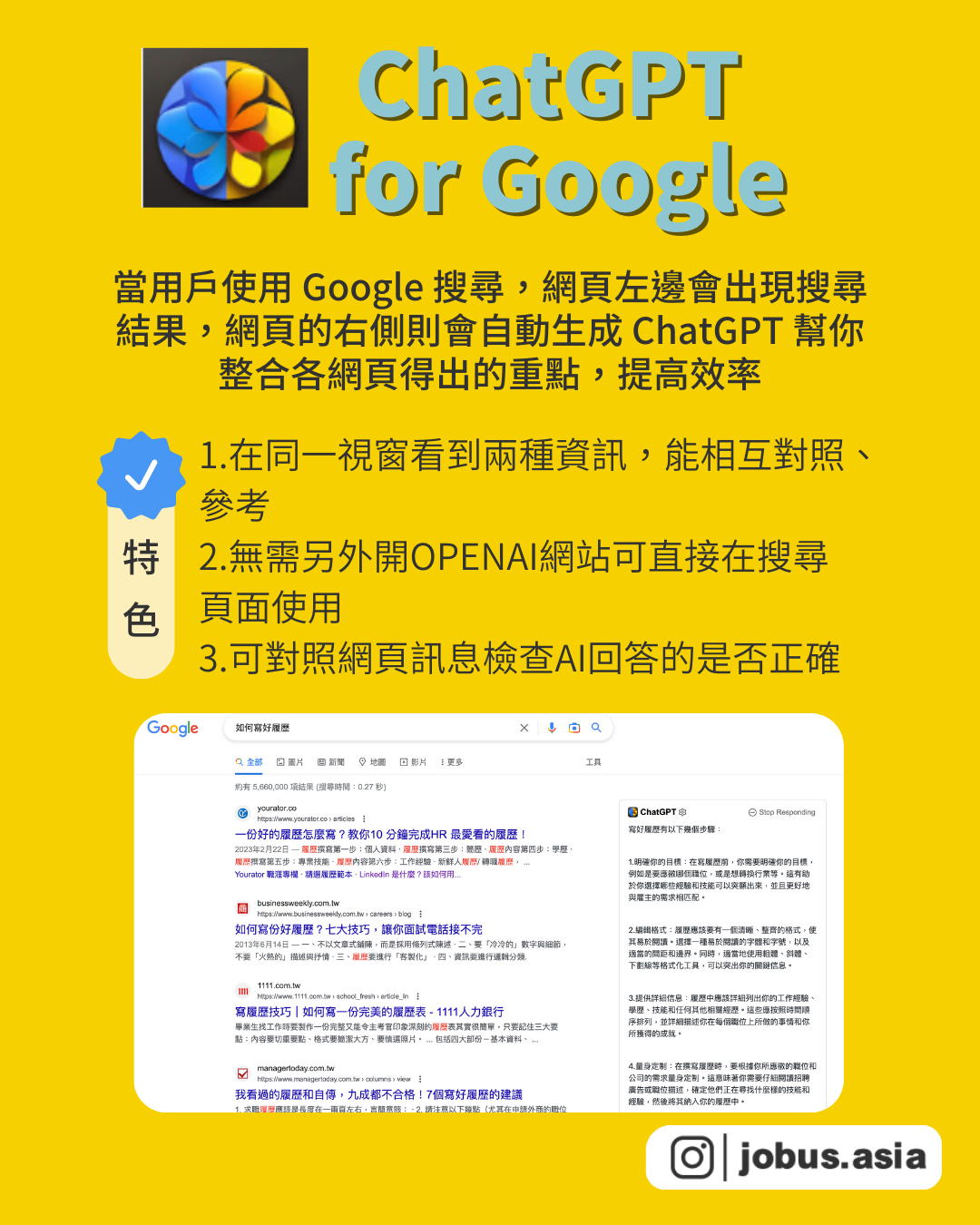
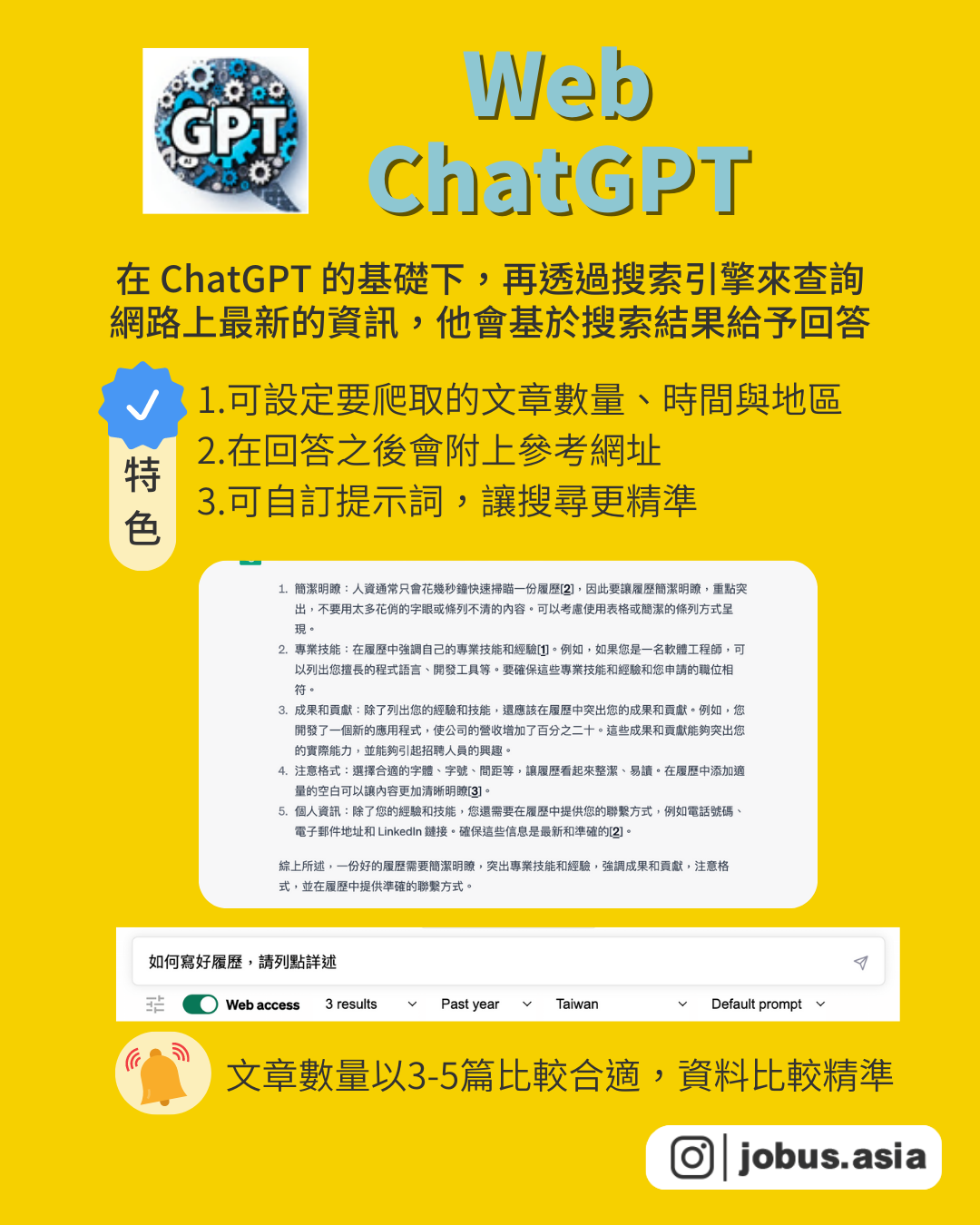
|工作事半功倍 6個專案管理工具
「工作效率低落、團隊進度落後、專案規劃混亂應該怎麼辦?😫」
「運用管理工具,讓一切井然有序!🤩」
✅使用專案管理工具的好處
1️⃣建立專案藍圖🗺
透過心智圖來建立藍圖,也就是這個專案要完成什麼工作,最後達成什麼目的或是使用里程碑等功能去建立,每一階段要完成的里程碑🪧
2️⃣拆解計畫💡
協助大家把大專案拆解成小專案,再拆解成細項,並能標註、派發給專屬的負責人。當每一個小工作都能如實完成,才能成就整個大專案
3️⃣時間軸明確⌛️
能自動產出時間軸或是甘特圖,讓專案PM,能掌握專案,現在這個時間點應該要讓專案跑到哪裡,哪些事情落後了要加快腳步,那些準備要起跑
4️⃣多人協作👨👩👦
幫助專案小組,甚至跨部門的協作,變得更容易、更有效率,大家在同一個工作平面做事,能降低認知落差造成的工作摩擦 快來看看有哪些超好用管理工具!
📦工具大整理
✅trello:最適合簡化任務和項目監控,適合百人以下的團隊
✅jira:是行業環境快速改變的理想選擇,適合企業或大型團隊,特別是以敏捷開發思維為研發途徑的軟體開發團隊
✅asana:最可定制的團隊合作替代方案,適合跨團隊、跨專案的協作,且架構複雜,需要一個適合所有團隊、提供多種瀏覽模式、能夠輕鬆查看個人和團隊工作項目 ✅wrike:適合企業級安全,且必須要精確紀錄每位成員的工時,並有財務需求,需要計算薪資、估算專案預算並追蹤是否支出超越預算的企業
✅monday.com:適合需要高度彈性的專案管理軟體的團隊,客製化空間大但需花時間上手 ✅teamwork:適合需要多項功能可免費使用的團隊
🔖trello 實用程度:⭐️⭐️⭐️⭐️⭐️
✨特色:
1️⃣介面設計簡潔,以視覺化方式管理和查看任務進度
2️⃣預設看板模式:看板代表專案,卡片代表任務,變更列表則是改變工作階段和流程 3️⃣可指派多位成員負責任務,在卡片中可直接留言進行溝通
4️⃣整合常用軟體和平台:可透過Power-up 按鈕,例如 Google Drive、Gmail、Teams 等等
❌缺點:
1️⃣無法設定任務間的相依性
2️⃣報表分析功能太基礎,不適合需要深入分析用戶
3️⃣刪除卡片的功能不直覺
🔖jira 實用程度:⭐️⭐️⭐️
✨特色:
1️⃣提供多項流程範本:像是軟體專案、業務專案,除此之外也提供列表、行事曆、時間表等多種瀏覽方式可供追蹤專案進度
2️⃣「新增子議題」和「連結議題」按鈕:可以和其他的工作任務建立關聯性和階層關係
3️⃣「時間追蹤」:可紀錄每次在工作上耗費的時間,提供主管評估工作分配及時間管理上的依據
4️⃣整合常用軟體和平台L比方 Google Drive、Gmail、Teams 等等
❌缺點:在報告或是自動化方面的設定,相對會比較偏向軟體開發團隊,所以若是非軟體開發團隊的使用者,在使用上就必須花時間學習跟習慣這樣的設計
🔖asana 實用程度:⭐️⭐️⭐️⭐️
✨特色:
1️⃣提供了三種基本的專案瀏覽模式:列表、看板、行事曆
2️⃣導入「我的任務」功能:把不同專案中的個人工作項目都匯總起來呈現,方便區分自己和駝隊要處理的工作項目
3️⃣容易設定任務間的相依性:如果專案中的多個工作項目間有連動關係,可以設置依存性來舊曆工作項目的先後順序
❌缺點:多項進階功能需要付費才能使用:像是自動化、整合功能、依存性欄位
🔖Wrike 實用程度:⭐️⭐️⭐️
✨特色:
1️⃣瀏覽模式多元:分成看板、清單、表格、甘特圖、分析圖等
2️⃣人力資源、時間日誌:可以記錄工時,建立工資表,評估團隊績效
3️⃣追蹤各項工作處理的時間:讓系統自動記錄你在工作項目上面所耗費的時間,透過「啟用時間記錄類別」來預先將工作項目分類為各種工作類型
❌缺點:介面複雜,需要花時間上手
🔖monday.com 實用程度:⭐️⭐️⭐️
✨特色:
1️⃣以表格和看板為主介面,主打為高彈性,使用者可以依需求自行修改欄位
2️⃣能直接將表格中的欄位製作成線上問卷,讓其他使用者填寫
3️⃣歸類工作項目截止時間:逾期、今天、本週、下週
4️⃣自動化設計直覺:「當狀態變為時,通知」
❌缺點:欄位和功能太多,上手需要時間,如果是中大型組織,要讓團隊每一位成員都能運用,會花上很多時間
🔖Teamwork 實用程度:⭐️⭐️⭐️⭐️
✨特色:
1️⃣介面美觀,操作直覺
2️⃣提供多項功能:看板、清單和表格瀏覽模式,還有甘特圖以及儀表板
3️⃣建立專案間的相依性,工作時間追蹤的功能
4️⃣整合專案中的財務需求,直接開立請款單
🥳成為專案管理大師 Tag你也想要學會用專案管理工具的朋友,歡迎留言分享你覺得哪個工具最好用? A. trello B. teamwork C.wrike
看到這裡...你收藏了嗎?趕快分享給朋友,讓你們一起成長、成為更好的自己🙌如果想要看更多乾貨滿滿的職涯知識🙋 請幫我們按讚❤分享↗收藏📩 👉追蹤 @jobus.asia
#工作 #職場 #效率 #高效 #專案 #專案管理 #練習 #工具 #行銷人 #協作 #會議 #產品經理 #成長 #乾貨 #提案 #軟體 #辦公室 #大學生 #上班族 #團隊合作

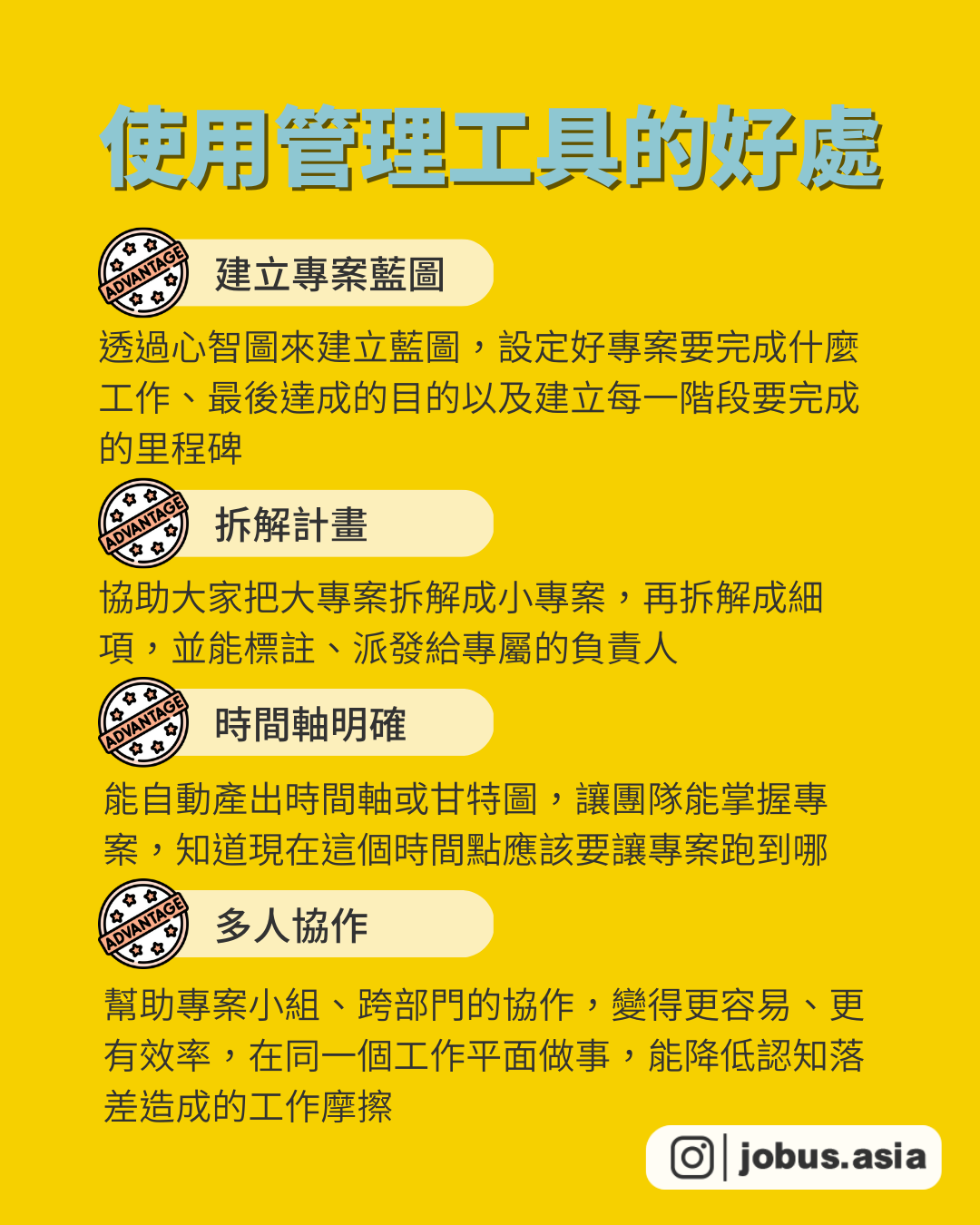
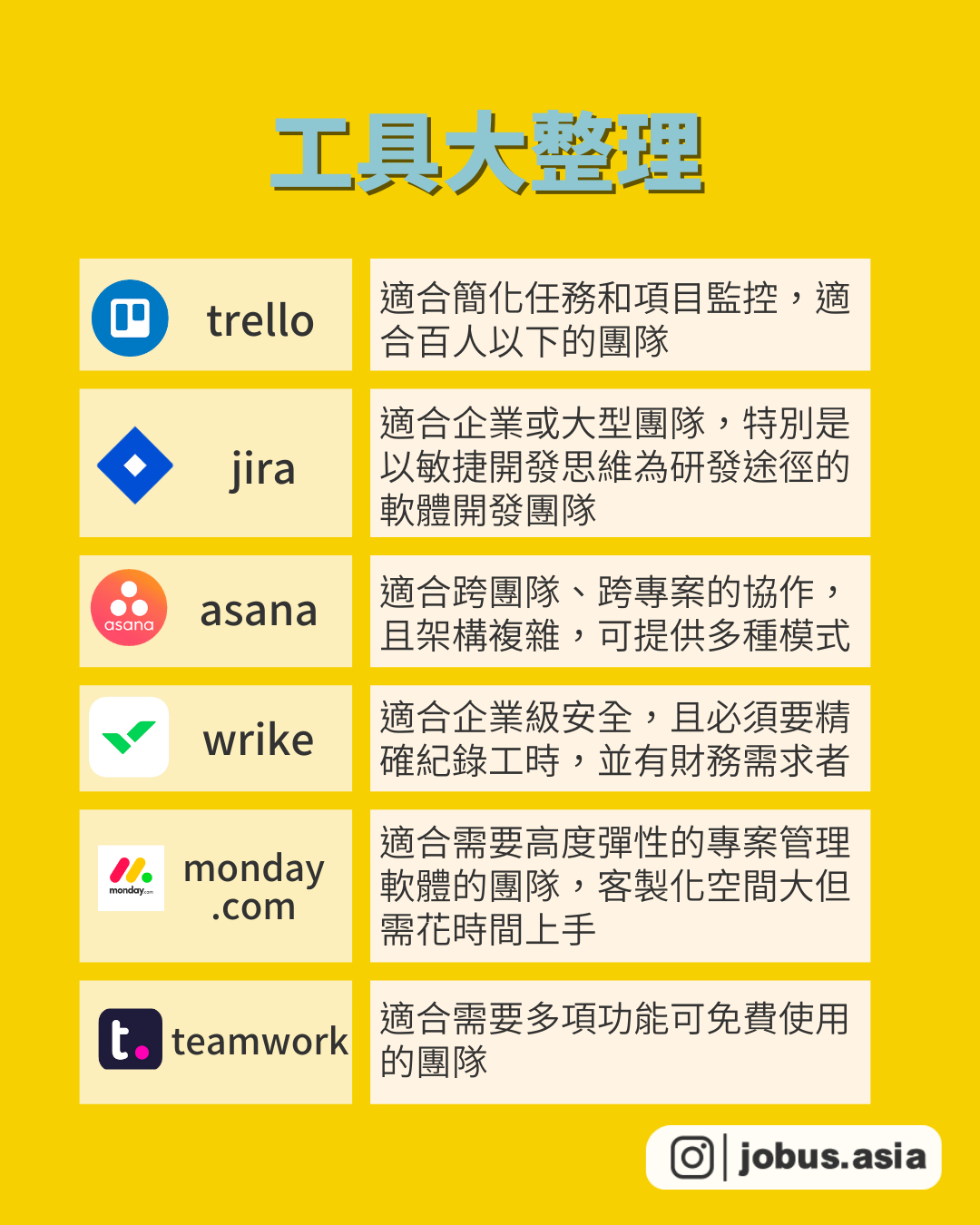
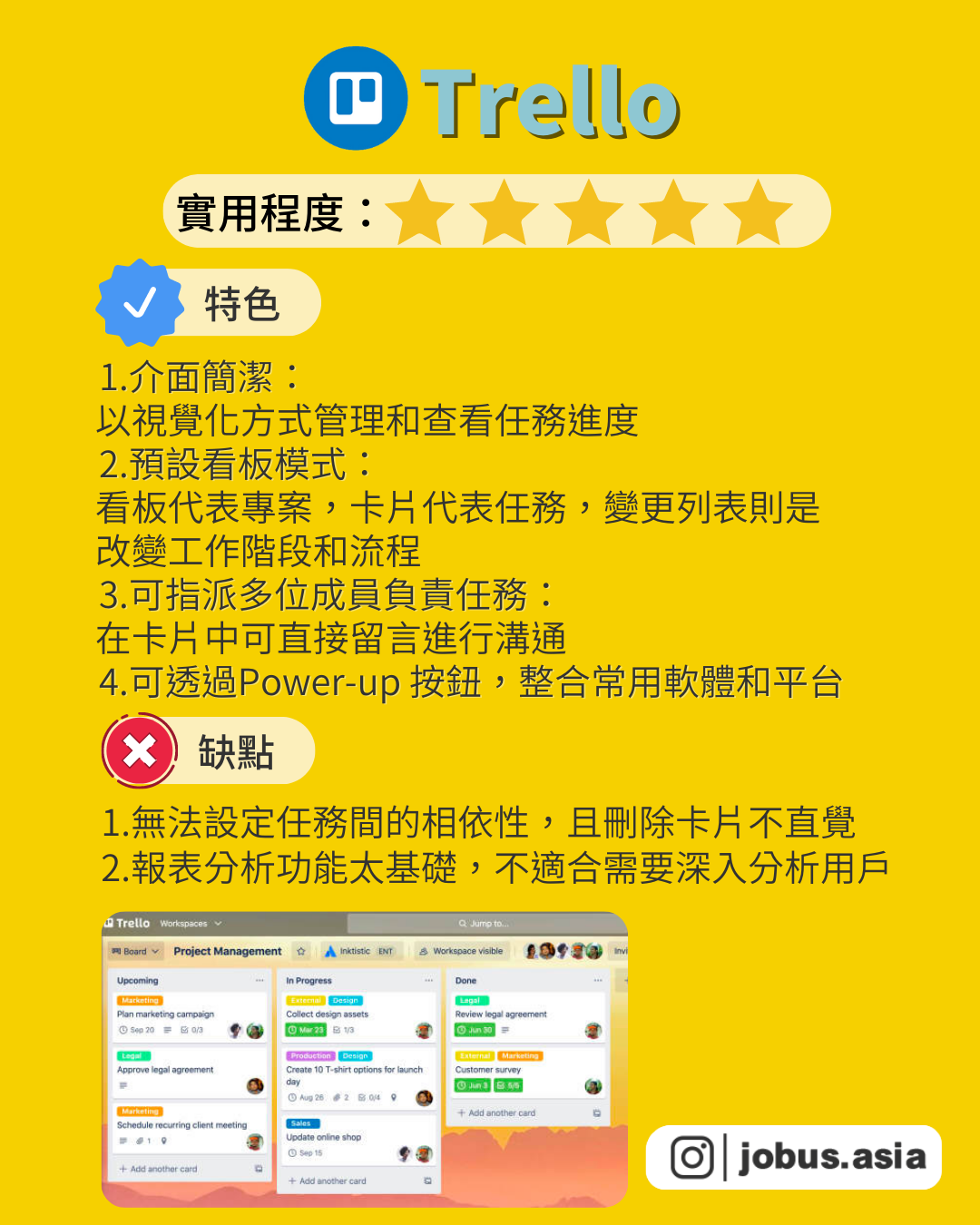
🤩超強大! 一次上手Bing AI好好用
🧐什麼是Bing AI?
Bing AI是微軟推出的新版搜尋引擎,採用了新一代的OpenAI語言模型,可以更容易理解使用者的問題。而且與CHATGPT不同的是,他所回答的資訊是根據最新的網頁搜尋結果,並且會附上網址,內容更準確、資訊更即時😗。 功能眾多,bing AI可以幫我們摘要文章內容、撰寫求職信、準備面試、規劃旅行、撰寫電子郵件還有繪畫功能等等,快來看看有哪些實用的功能吧!
📖最強論文神器
對於大學生來說,整理大量論文及資料根本是地獄😫,曠日廢時有時還會錯漏重點,現在有了他,不僅大量縮短作業時間,還可以避免人工錯誤!
❓該怎麼做?
打開網頁後在聊天面板傳送"當前網頁摘要...",Bing AI 就會回答來自網頁內容的摘要。就算瀏覽國外網頁,也可以整理重點並翻譯為繁體中文,除此之外還有解釋、修改、總結、擴展多項功能可以使用
📝求職信幫你寫
在寫求職信的時候,常常毫無頭緒無從下手,現在有了它就能快速生成一篇,有了初稿以及明瞭的架構,簡直是如虎添翼😇!
❓該怎麼做?
輸入崗位要求,選擇不同語氣,有很專業、悠閒、熱情、新聞、有趣,也能自由選擇段落長度,都設定完成之後就能幫你輸出啦
⚠️小提醒:千萬不要直接照抄,還是要自己修改潤色,加入自己更多的實際經歷及行動,才能產出一份完美的求職信!
📇最強面試輔助
常常在面試前很緊張,不知道該怎麼準備,別擔心他都可以回答你的問題😚!
❓該怎麼做?
1️⃣針對面試前的準備:會提供概括建議,你可以繼續追問他,他會回答得很詳盡
2️⃣彙整面試題目:你現在是 [公司] 的 [職位] 面試官,請分享在 [職位] 面試時最常會問的 [數字] 個問題。
3️⃣模擬面試回答:他能針對你的回答提出回饋與建議,也能繼續追問你問題
✈️規劃旅行小幫手
常常要出去玩的時候,都需要花費大量時間搜集資訊、做攻略,現在有了Bing AI,簡直事半功倍,效率翻倍!
❓該怎麼做?
我們只要輸入想要去的地方以及天數,他會先確認我們有沒有特別想去的景點或預算,提供3個預設的回答,當然你也能自己回答,在與AI的對話過程中,就能輕鬆排好行程,如果你想要知道更多資訊,像是景點🎇、飯店🏨、交通🚇你也能透過他所提供的連結做更深入的了解
📧電子郵件寫手
常常不知道該如何寫郵件,一堆格式要注意,內容也有所限制,有了他就不用擔心啦!
❓該怎麼做?
他可以幫我們撰寫電子郵件,主要輸入主旨以及收件人,再選擇不同語氣及長度就能幫我們寫好一篇電子郵件啦!除此之外,他也能為我們回覆電子郵件
🎨繪畫高手
自動生成 AI繪圖簡直是手殘黨救星,只要用文字描述出你所想像的圖片,不管多天馬行空,他都能幫你完成!
❓該怎麼做?
找到「Bing Image Creator」,把你想要生成的圖片以文字描述,等待30秒,就會生成四張圖片,不過目前只支援英文輸入 範例:the women who wear suit talking on the stage is happy
😍如何註冊Bing AI?
1️⃣步驟一:註冊微軟帳號(@outlook.com)
2️⃣步驟二:搜尋New Bing ,點選加入「等候清單」
3️⃣步驟三:完成註冊,下載 Microsoft Edge 開始使用!
🥳成為New Bing 使用大師 Tag你也想要學會用New bing的朋友,歡迎留言分享你覺得哪個AI最聰明? A. chatgpt B. newbing C.Siri
看到這裡...你收藏了嗎?趕快分享給朋友,讓你們一起成長、成為更好的自己
🙌如果想要看更多乾貨滿滿的職涯知識
🙋 請幫我們按讚❤分享↗收藏📩
👉追蹤 @jobus.asia
#職場 #報告 #簡報 #上班族 #成長 #工作 #模板 #乾貨 #工具 #提案 #軟體 #效率 #辦公室 #大學生 #ai #文案 #寫作 #ai繪圖 #新手 #人工智能 #機器人 #bing #bingai #newbing #微軟 #microsoft
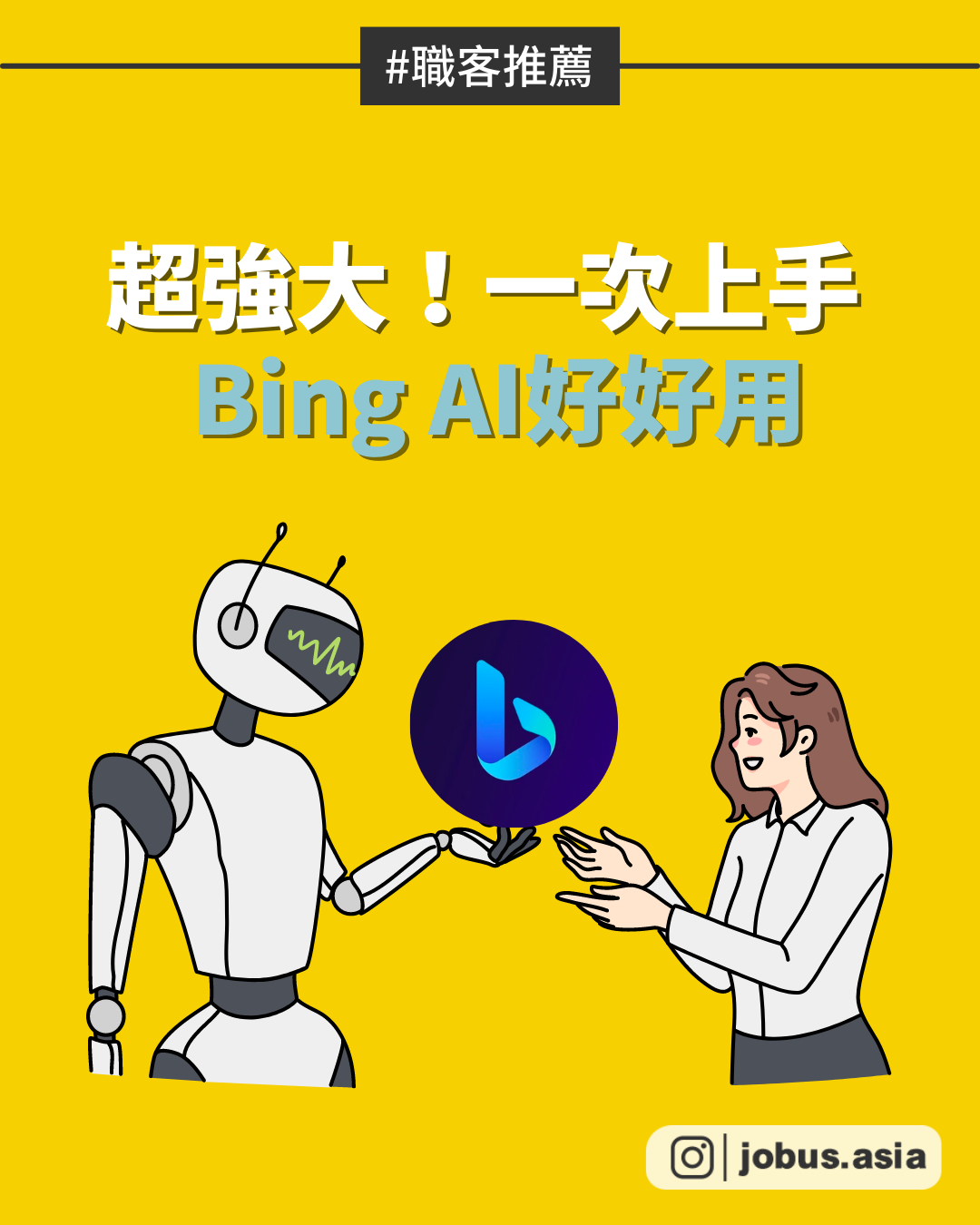
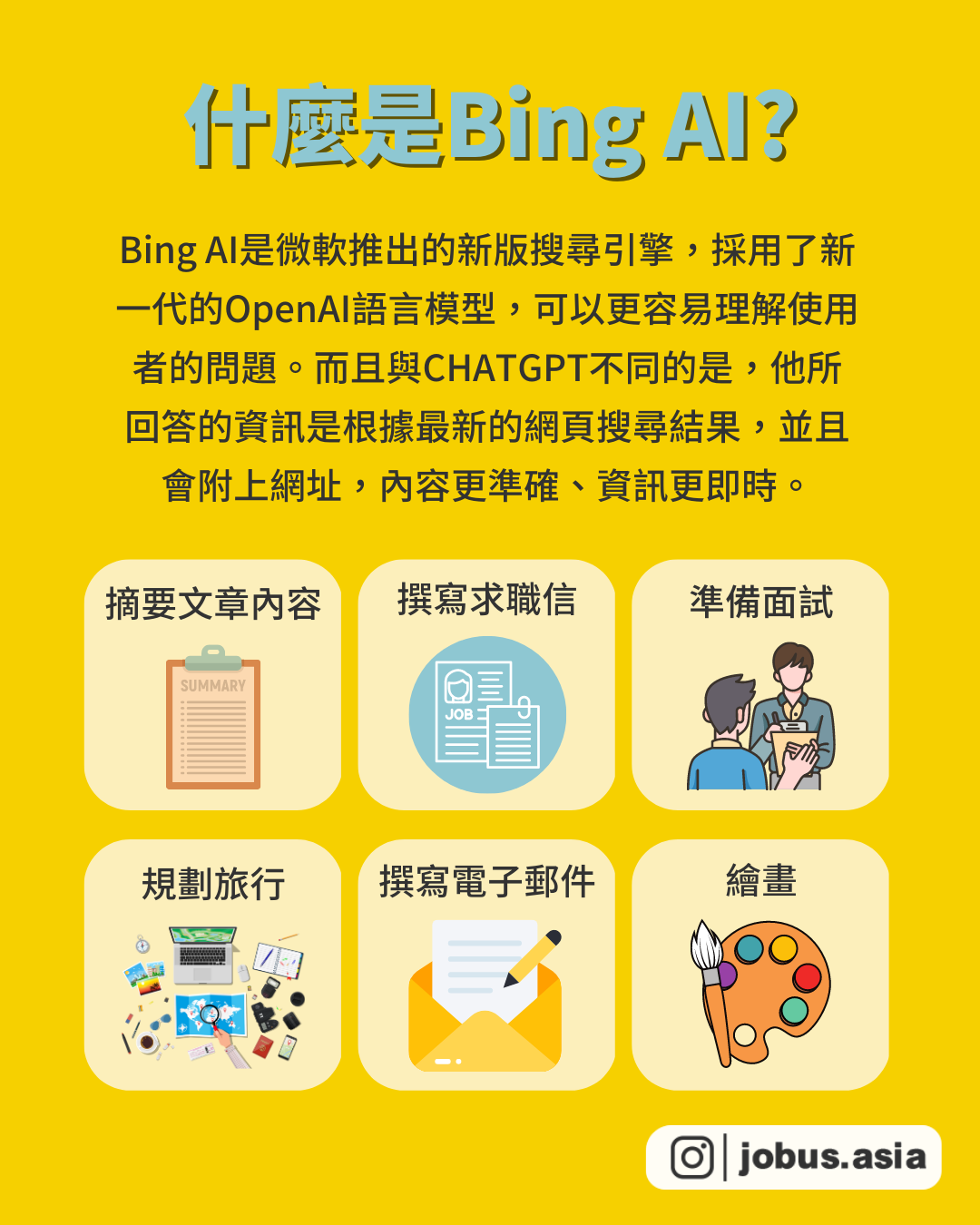
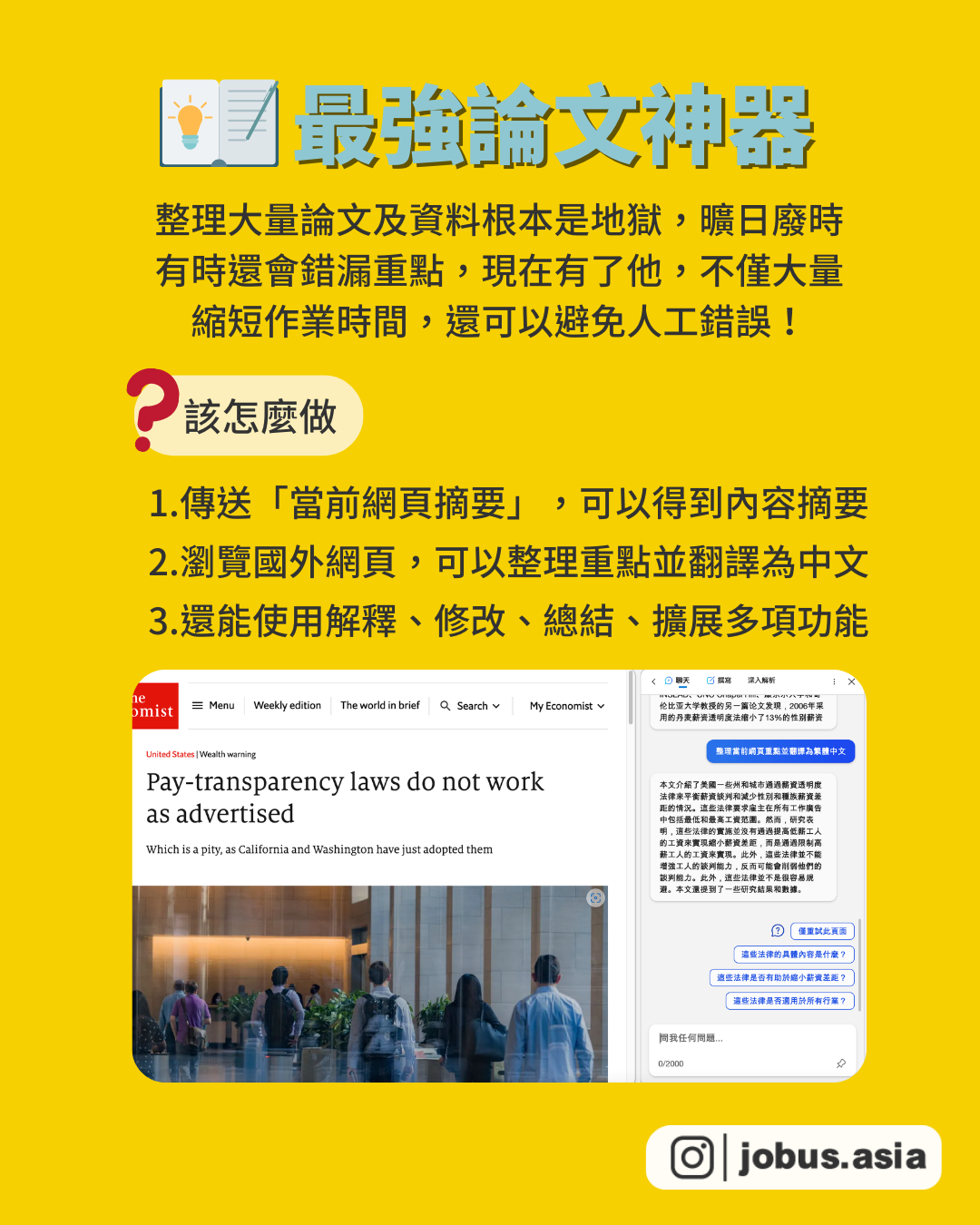
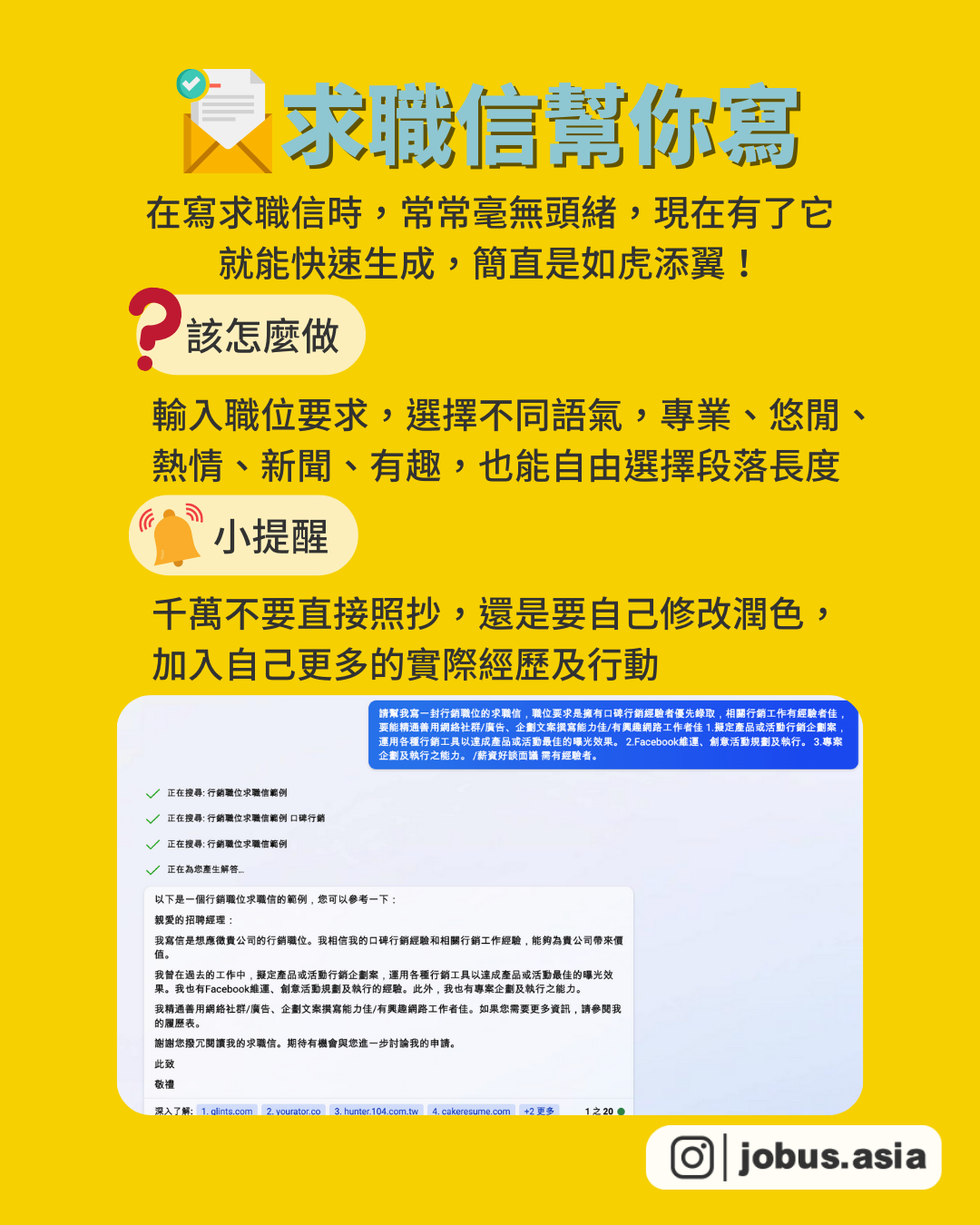
🤖7個一定要會用的超實用AI工具
「這份文件內容好多,時間不夠找出重點怎麼辦😫?」
「開會的時候大家都著腦力激盪,會議紀錄不完整怎麼辦🥺?」
「拍完影片還要一個字一個字上字幕好麻煩😡!」
多項AI工具幫你解放雙手!讓你早點下班!
🪧Tome 一鍵智能生成簡報
只要輸入簡報主題,就會自動生成簡報的大綱、文字內容和圖片,可以自己調整以上內容,也能嵌入推特上的推文、設計協作工具 Figma、GIF 必備 Giphy、線上白板 Miro
💰免費使用 推薦指數:⭐️⭐️⭐️
✅打破簡報的框架,由AI完成大部分內容
❌內容準確率沒有很高
❌圖片與文字有時無法匹配,須自行更換
📝copy ai 文案寫作神器
輸入關鍵字和產品特質,幫你自動生成文本,多種場景模板及寫作風格可免費使用,只要5分鐘就能生成一篇專業文章,也能自動儲存生成紀錄
💰免費使用7天 推薦指數:⭐️⭐️⭐️
✅可短時間自動生成文案、節省時間與精力
❌字句較為艱澀難懂,可能出現文法或詞彙問題,需人工重新潤飾
📃chatpdf 一鍵提取文件大綱
無須註冊,只要匯入pdf檔案,即能為你總結文件內容,也能透過提問的方式讓你更了解文件的內容,限制是一次可以上傳200頁的pdf
💰免費使用 推薦指數:⭐️⭐️⭐️⭐️
✅可節省大量時間閱讀文獻和資料
❌上傳的pdf回儲存該服務中,一段時間後才自動刪除,如果有機密資料,要慎重考慮
📑notion ai 多功能撰寫輔助工具
寫出的內容具備基本重點與順暢性,可以針對會議需求、簡報報告、任務計畫、宣傳文案等不同需求,撰寫不同格式的內容,可以依此基本框架繼續完成。使用用途多,可以為你寫文章、分析文章重點、設計活動框架、修正文法、翻譯單詞等
💰免費使用 推薦指數:⭐️⭐️⭐️⭐️
✅功能多,有強大的搜索功能,還能幫助用戶自動化完成一些重複性、瑣碎的任務
🗣️Otter.AI 視訊會議字幕紀錄工具
主打視訊會議功能的工具,能夠和主流的視訊工具如 Zoom、Microsoft Teams、Google Meet 整合,在會議當中提供即時字幕、自動辨識正在說話的使用者,並且能夠用時間、講者名稱、關鍵字詞搜尋逐字稿的會議紀錄。
💰免費試用推薦指數:⭐️⭐️⭐️
❌不支援中文,要求視訊會議的語音品質可能會識別錯誤,需要手動更改
🎬Descript 新手秒上手的語音剪輯
將自己拍攝好的檔案上傳,可以將音檔翻成逐字稿,同時能刪減逐字稿內容,並同步剪輯語音及影像畫面,也無需重新錄音就能增加逐字稿,他能自動模仿你的音調生成檔案
💰免費試用 推薦指數:⭐️⭐️⭐️⭐️
✅支持多人協作,可以同時編輯工作項目,並且可以進行版本控制
❌對語音品質要求比較高,如果語音品質較差,可能會影響轉錄和編輯的質量
🎨DALL·E 2 接近真實照片的 AI 繪圖
可以根據一段話生成逼真的圖像和藝術,選擇想要生成的圖片風格以及內容,系統便會依照你所描述的內容,自動產生出4張擁有類似主題的圖片,也能針對AI生成圖像進行再編輯
💰免費使用 推薦指數:⭐️⭐️⭐️⭐️
✅具有高度創造性,且能支持多種圖像類型
✅可以增強用戶表達能力,更好表達自己的想法
❌可能出現圖片與描述不符合的情況
🥳成為AI使用大師
Tag你也想要學會用AI輔助工作的朋友,歡迎留言分享哪個工具最吸引你?
A. Tome
B. chatpdf
C. Descript
D. DALL·E 2
看到這裡...你收藏了嗎?趕快分享給朋友,讓你們一起成長、成為更好的自己🙌如果想要看更多乾貨滿滿的職涯知識🙋
請幫我們按讚❤分享↗收藏📩 👉追蹤 @jobus.asia
#職場 #報告 #簡報 #表達 #上班族 #簡報技巧 #成長 #會議 #工作 #模板 #乾貨 #工具 #ppt #提案 #效率 #辦公室 #大學生 #ai #文案 #寫作 #新手 #人工智能
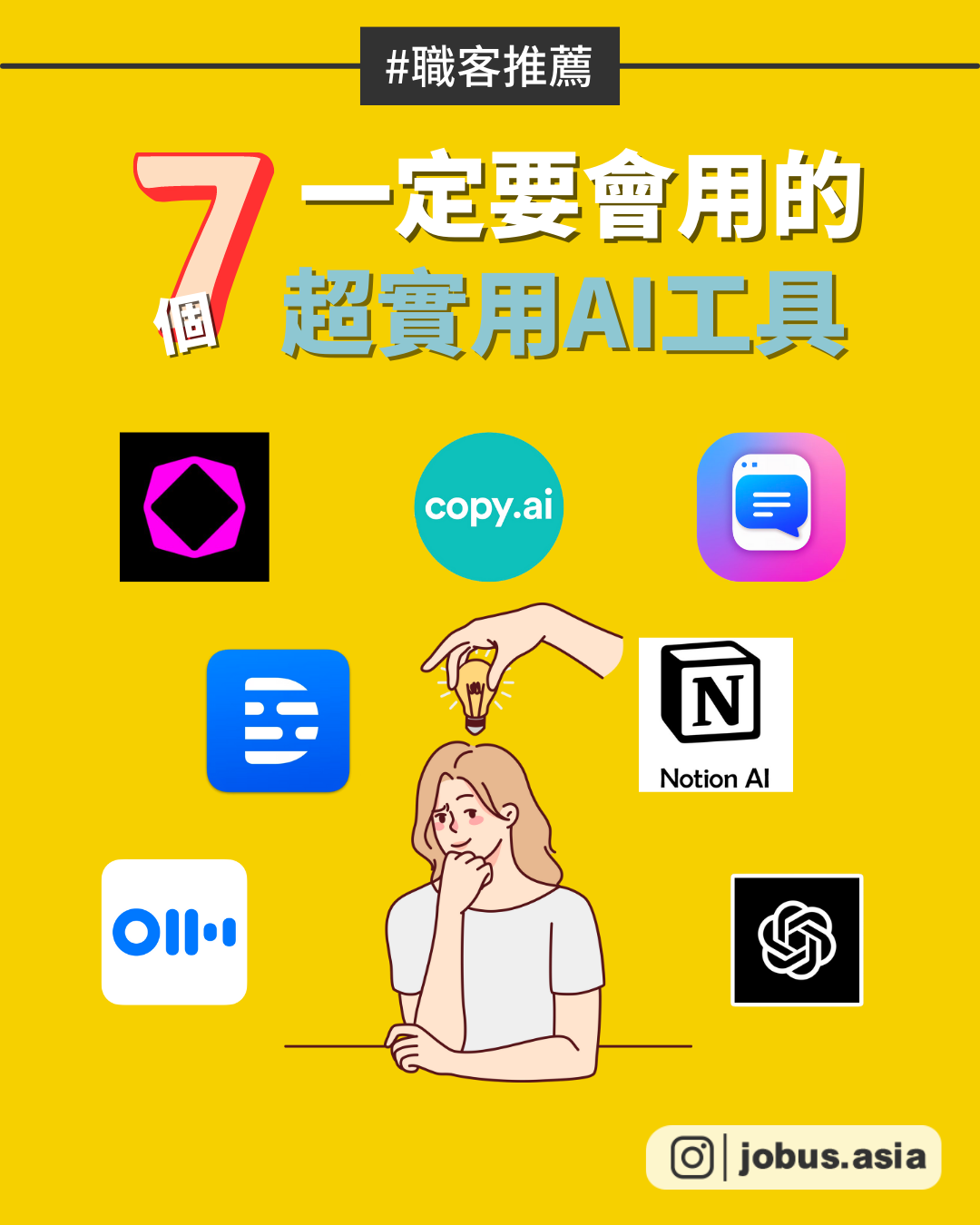
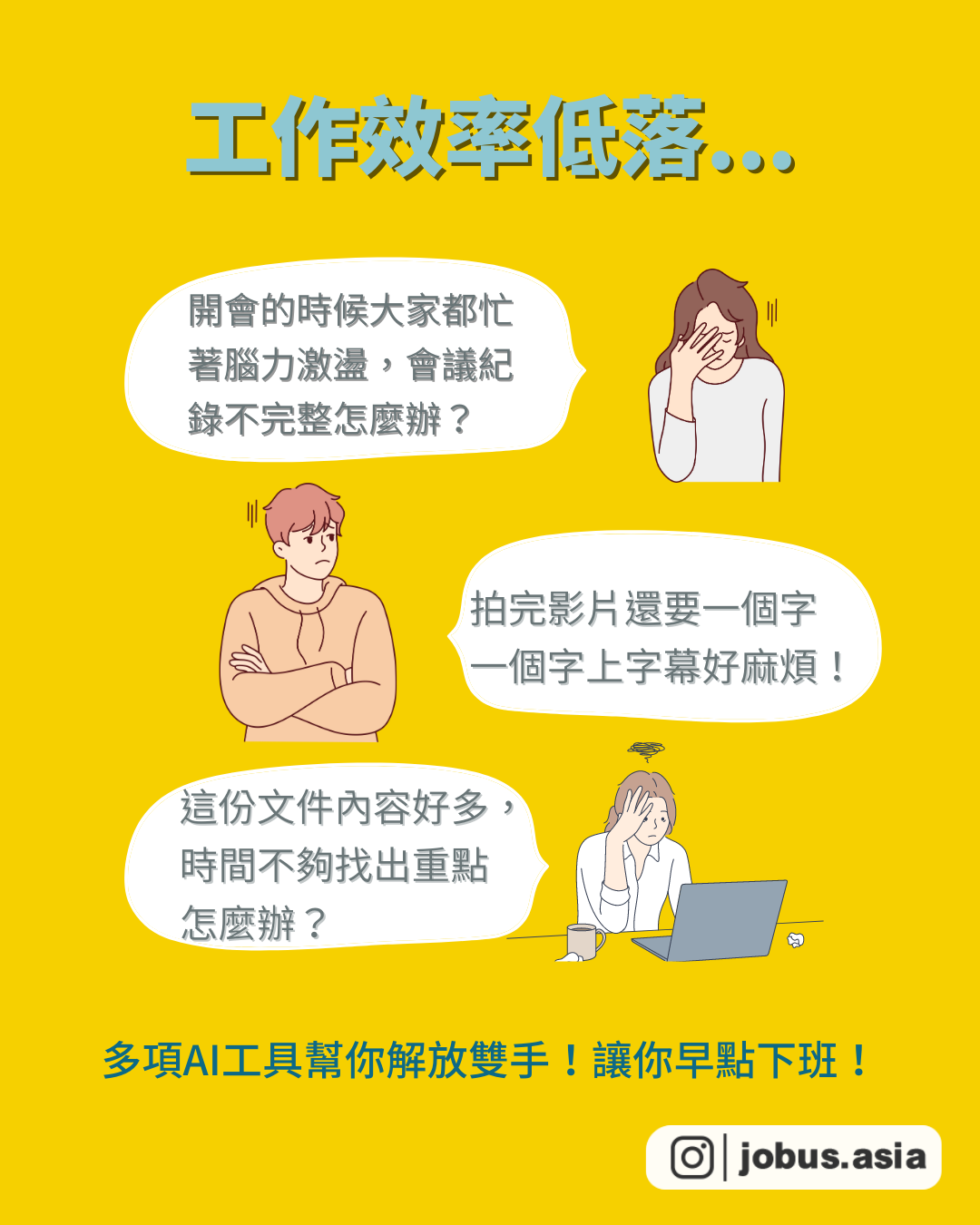
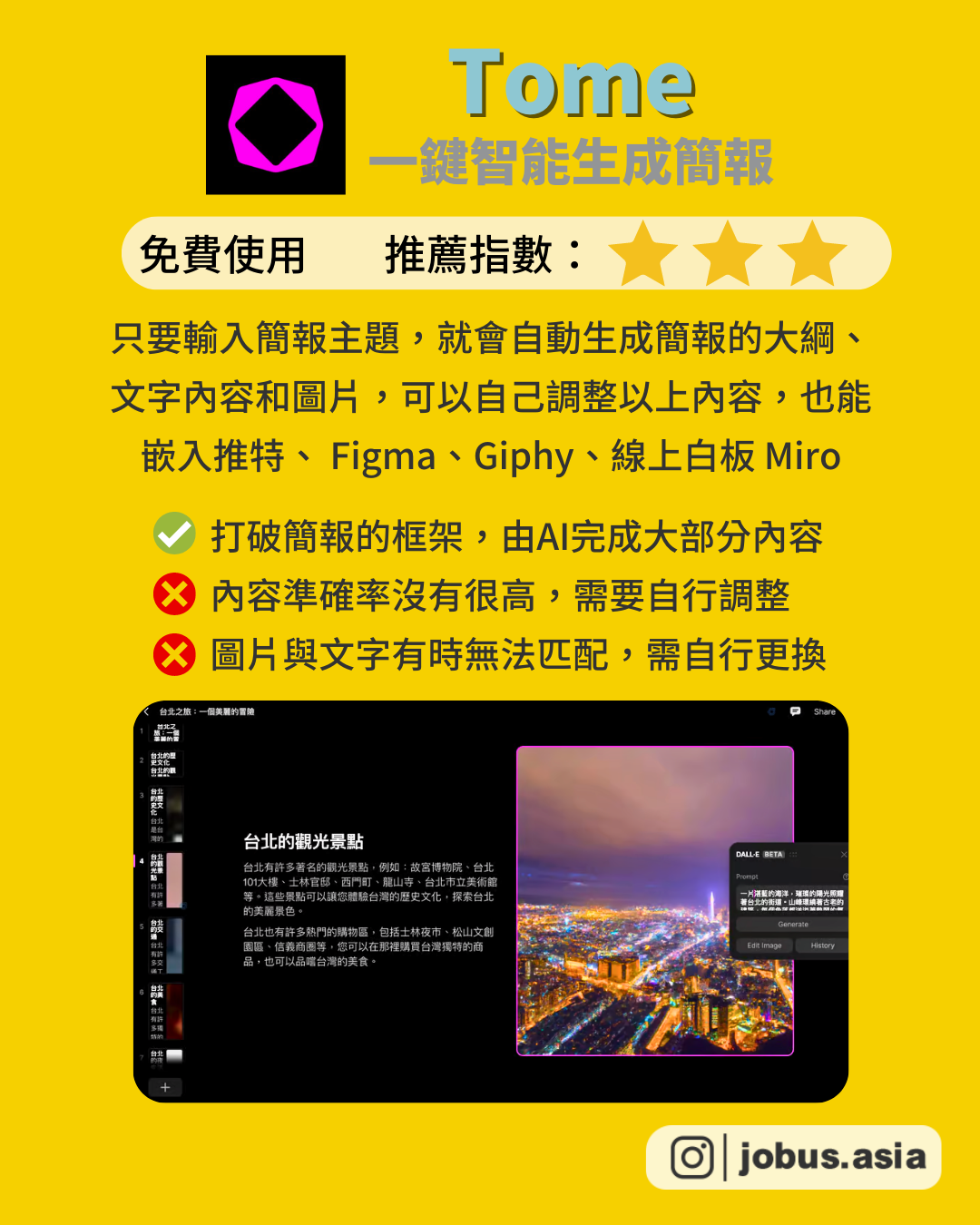
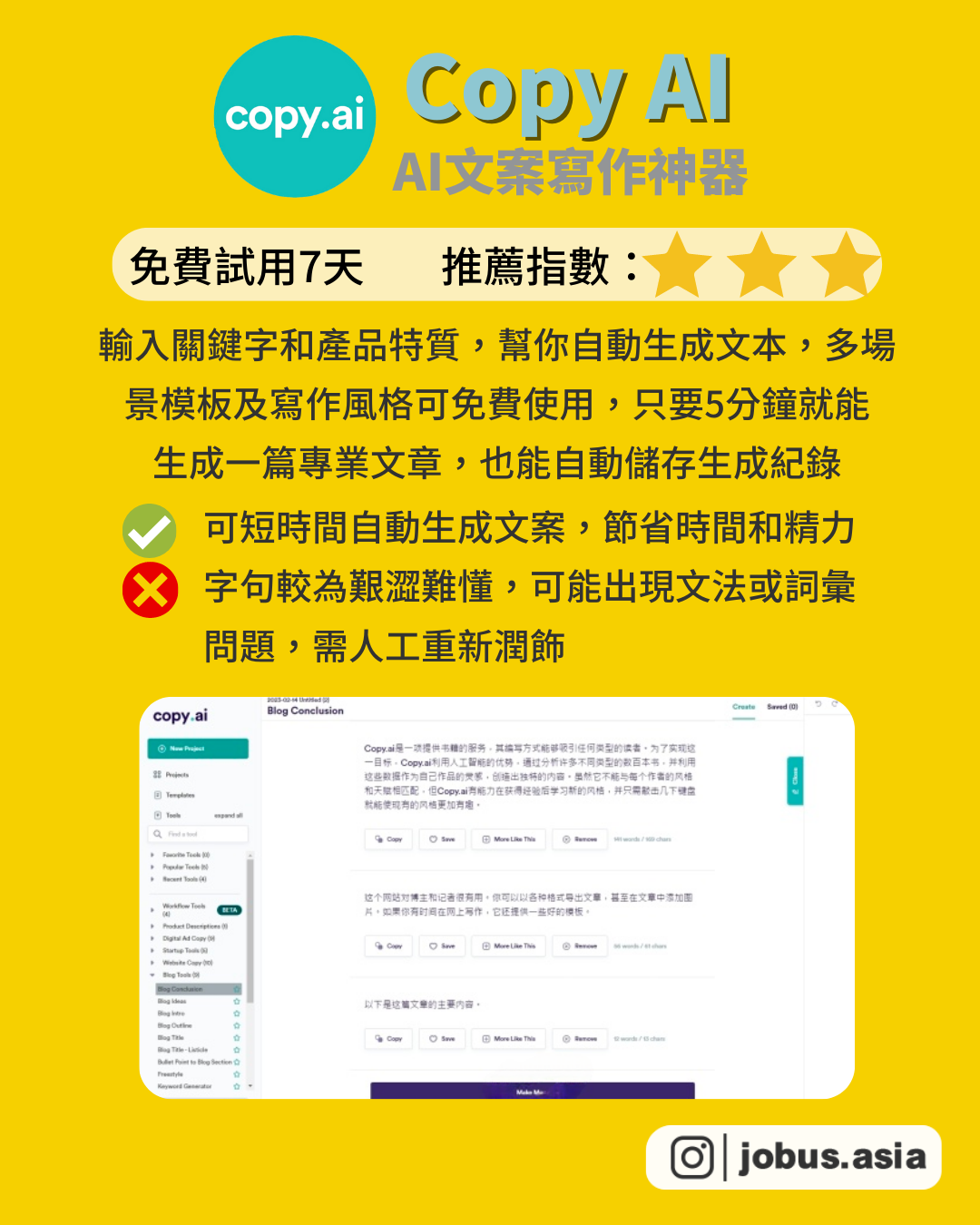
💡 職場人必備的4種思維模型
「在做報告的時候毫無頭緒,不知道要從哪下手該怎麼辦😫?」
「做一個專案好複雜,我該如何理清到底是哪裡出了問題😩?」
以下4種思維模型,幫助你理清思路,做出滿分分析!
📍SWOT分析
廣泛適用於個人發展、企業競爭,透過分析個人或組織所面臨之「優勢與劣勢」是企業內部的策略考量以及「機會與威脅」則是企業因應外在環境,需要調整的措施,進而排列組合形成戰略
✅SWOT分析:以蘋果為例
📍PEST分析
針對整體行業進行宏觀環境的分析,透過評估政治、經濟、社會和科技等總體環境因子來進行決策,同時必須要注意變化和趨勢,了解這些變化對事業有什麼影響,並分辨這些變化是暫時的還是長遠的
1️⃣政治因素(Political)-可能改變市場規則
法律、國家或地方政策、政黨輪替、外交關係、關稅條款、消費者保護等
2️⃣經濟因素(Economic)-影響價值鏈的要素
景氣、消費水準、物價變化、經濟成長率、匯率、股價、原油價格等
3️⃣社會因素(Social)-影響供需結構的要素
人口成長率、人口密度、人口結構、年齡分布、生活型態、輿論、等
4️⃣科技因素(Technological)-改變競爭場域的要素
基礎設備、研發、自動化、創新、技術開發、科技發展速度與變化趨勢等
✅PEST分析:以蘋果為例
📍PDCA循環模型
是一種持續改進模型,包括持續改進與不斷學習的四個步驟,形成閉環不段循環,也就是計劃、執行、檢查、處理
1️⃣計畫(plan):找出問題原因,利用魚骨圖、樹狀圖等工具梳理流程,制定「改善計畫」,選出最佳方案
2️⃣執行(do):依據計畫,馬上採取行動,並將進度與成果公開
3️⃣查核(check):檢討計畫與成果,邊執行、邊改善,在發現計畫不可行的時候要及時「喊停」
4️⃣行動(action):針對落差原因進行修正與調整,如果循環有效,把方法標準化,如果無效,就要檢討原因,重新啟動下一個循環。
✅PDCA循環模型:以「三個月內健康減肥五公斤」為例
📍六頂思考帽
讓混亂思考變得清晰,分散的爭論變成創造!
將不同顏色的帽子賦予不同的思考任務,採取平行思維的模式,解決「毫無頭緒地胡思亂想」的困擾。優點是能避免主題失焦,讓溝通更有效率,也能從不同面向進行充分考量,讓思考更全面且完善。
✅六頂思考帽:以業務部門主管正在研擬「提高產品銷售量」的對策為例
⚪️白帽子:以事實、數字、證據做判斷
~與去年相比,業務部前兩季業績下跌 30%,上個月業績下跌 35%
🔴紅帽子:根據過往經驗以及直覺提供建議
~如果調整產品外觀或規格,將引發消費者不滿,因此先採用促銷折扣方案
⚫️黑帽子:以批判方式提出實施的缺點、風險或不安因素
~折扣可在短期內創造更多營收,但長遠來看,改善產品、調整售價才是根本解決的方法
🟡黃帽子:將焦點放在優點上,從利益、價值、可取之處著手
~打折促銷可以吸引更多原本不認識產品的消費者,有機會擴大市場
🟢綠帽子:提供新點子,創造創意思考的空間與時間,追求創見
~也許可以從產品重新定位、降低售價或製作規格等方面著手
🔵藍帽子:綜觀全局,整合所有意見,並提出最終結論
~若決定採用促銷折扣方案,可以趁打折期間了解消費者的期望,評估是否以折扣價做為降價的標準
以上就是這次推薦給大家的思維模型啦,能讓你在分析場業環境或更人目標的時候更加清晰,還有機會能爭取到更好待遇喔!歡迎留言跟我們分享你覺得哪個模型最好用!
看到這裡...你收藏了嗎?趕快分享給朋友,讓你們一起成長、成為更好的自己🙌如果想要看更多乾貨滿滿的職涯知識🙋
請幫我們按讚❤分享↗收藏📩 👉追蹤 @jobus.asia
#成長 #工作 #技能 #提升 #職場 #思維 #思維模型 #分析 #討論 #報告 #簡報 #工具 #效率 #乾貨 #上班 #學習 #自我成長 #目標 #成長


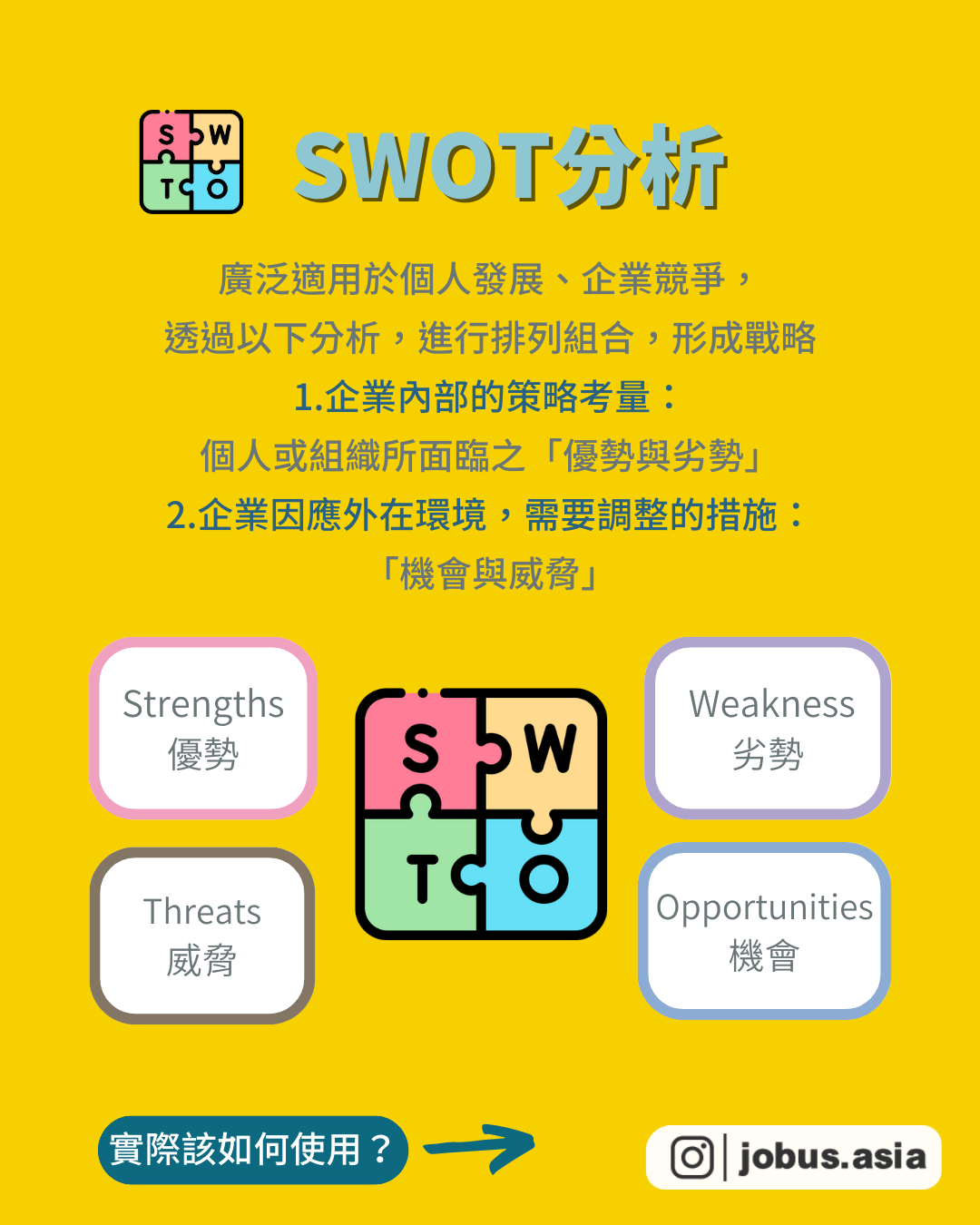
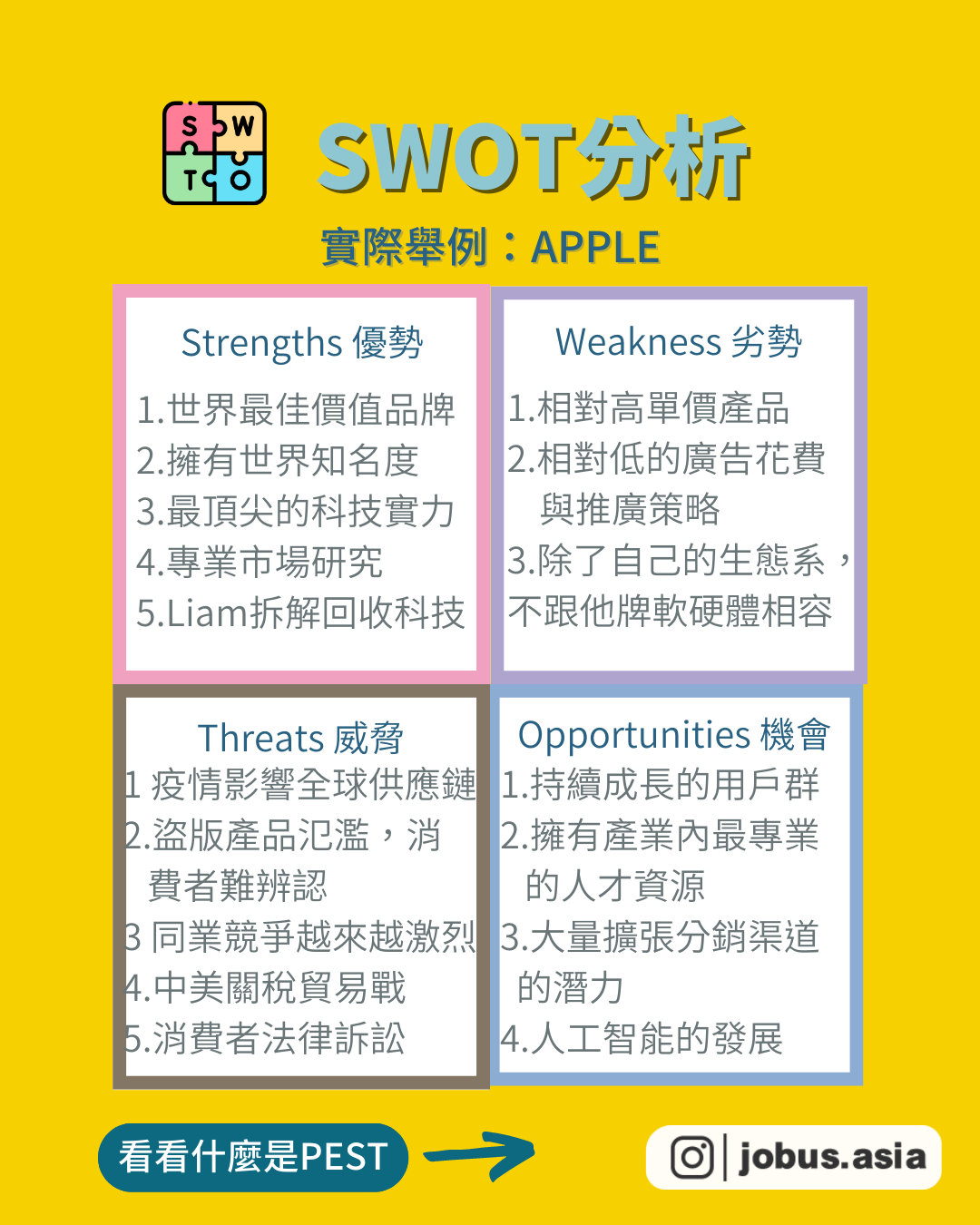
同步學習開會神器💻 7個免費線上白板
😫遠距開會沒效率? 「同事剛剛說了什麼,我怎麼沒聽到😮」 「今天會議的重點有人記錄下來嗎?🤔」 「線上開會沒辦法同時編輯,真的好麻煩喔😔」 這些遠距開會時常發生的事你也遇到過嗎,7個不同功能的線上白板,解決你的困擾!
🪧 Weje
✅優點:便利貼回收桶可察看過去刪除的內容
❌缺點:免費版本僅可上傳10MB以內的檔案
Weje白板可自由縮放,使用者無需創建帳號也能一同匿名協作;貼上連結會顯示預覽圖,而貼上YouTube網址則可直接在白板上播放;List清單可拖曳合併,達到分類整理效果!
🪧Whimsica
l ✅優點:免費版本即有網址可進行多人協作
❌缺點:可上傳照片但無法插入影片和檔案
Whimsical簡單好上手,可以快速繪製流程圖、心智圖;提供各類型icon方便使用;其中的便利貼還能轉換成代辦清單,將任務分配給協作者,會議結束後還能將白板內容匯出高解析的PNG檔
🪧Google Jamboard
✅優點:有版本記錄功能,可以回溯不同階段筆記
❌缺點:僅有文字、便利貼等基本功能
Google Jamboard在主持人建立白板後,其他人皆可匿名直接編輯使用,分頁功能讓不同討論主題可以在不同頁面協作,適合開會中臨時要員工發表意見時使用,不適合重要會議的進行!
🪧Miro
✅優點:可在白板線上搜尋並插入google圖片
❌缺點:多人協作功能需付費升級
Miro整合了多樣化的功能到一張白板中,使用者可以快速拉出方格與線條做出流程圖,上傳各種簡報、檔案、影片素材,其中的Frame功能,可以為白板的每一個主題討論區域進行分類!
🪧Witeboard
✅優點:無須登入即可使用
❌缺點:內容保存不易,不適合正式場合
Witeboard是一款簡單,可速快操作的白板,使用者只需要知道網址就能協作;僅有四種功能文字、畫筆、直線、橡皮擦四種功能,比起電腦,更適合在平板和手機上操作使用!
🪧Stormboard
✅優點:可查看每張便利貼的歷史編輯紀錄
❌缺點:白板有大小限制,不可無限縮放
Stormboard是一個以便利貼組成的構思工具,提供不同顏色、形狀的便利貼,適合團隊討論、激發想法,免費版本可以創建五個白板,且每一個白板可有五個共同協作者;設有任務清單可追蹤任務進度
🪧Conceptboard
✅優點:適合大型複雜的專案討論
❌缺點:需花時間熟悉介面操作
Conceptboard功能齊全,提供不同圖表模和icon、可以上傳影片和檔案、白板內有聊天室方便溝通,免費版本允許插入100個物件,完成後可將白板內容導出為圖片或PDF格式!
🪧挑選適合你的線上白板 Tag你也正在尋找好用的線上白板的朋友,留言分享你最想用哪一個🤩~ A. Stormboard B. Whimsical C. Miro D. Conceptboard
看到這裡...你收藏了嗎?趕快分享給朋友,讓你們一起成長、成為更好的自己🙌如果想要看更多乾貨滿滿的職涯知識🙋 請幫我們按讚❤分享↗收藏📩 👉追蹤 @jobus.asia
#職場 #會議 #線上 #遠距 #討論 #報告 #簡報 #工具 #上班族 #簡報技巧 #配色 #成長 #會議 #工作 #模板 #乾貨 #工具 #ppt #提案 #軟體 #效率 #辦公室 #大學生 #懶人包 #免費 #實用 #演講 #行動 #腦力激盪

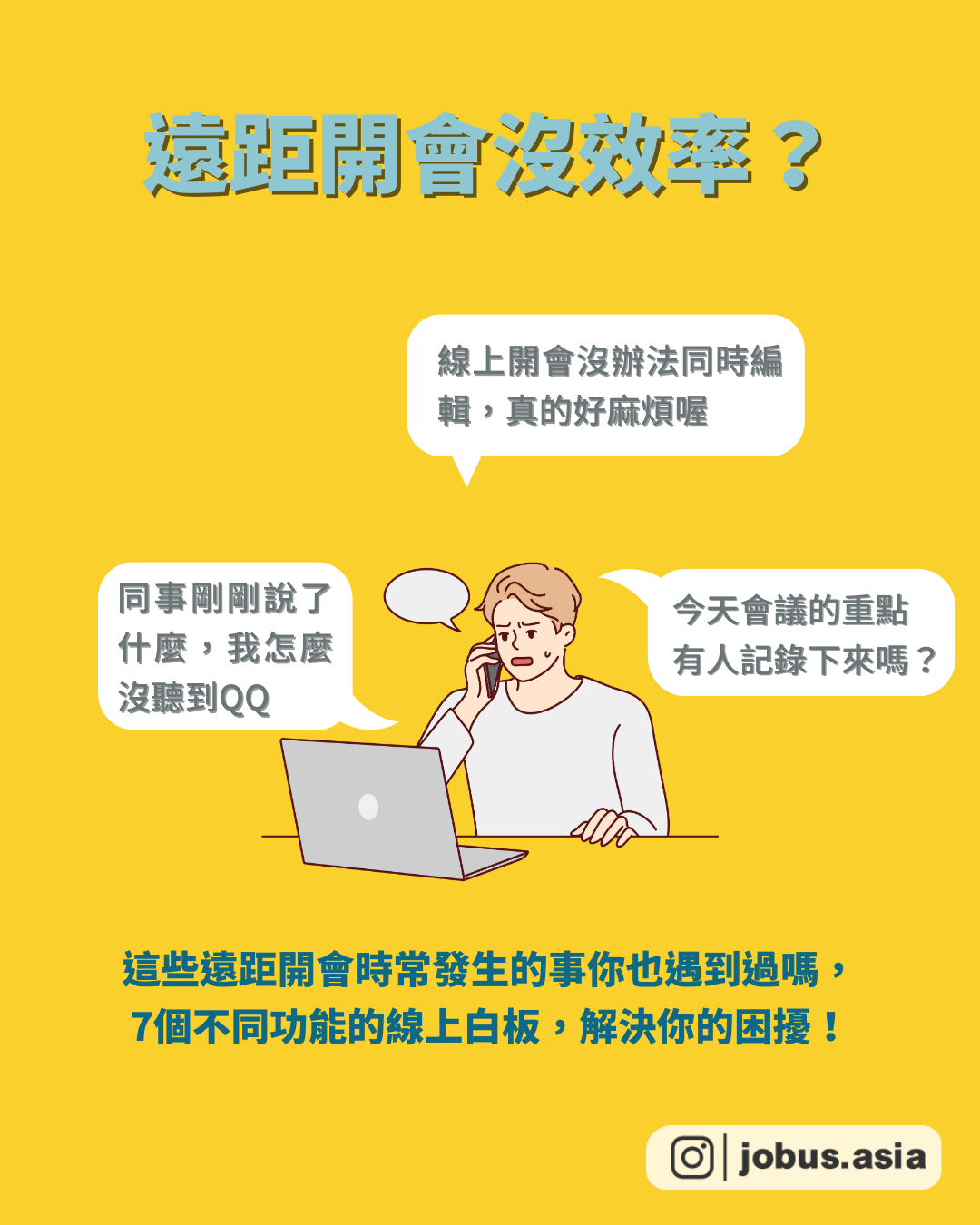
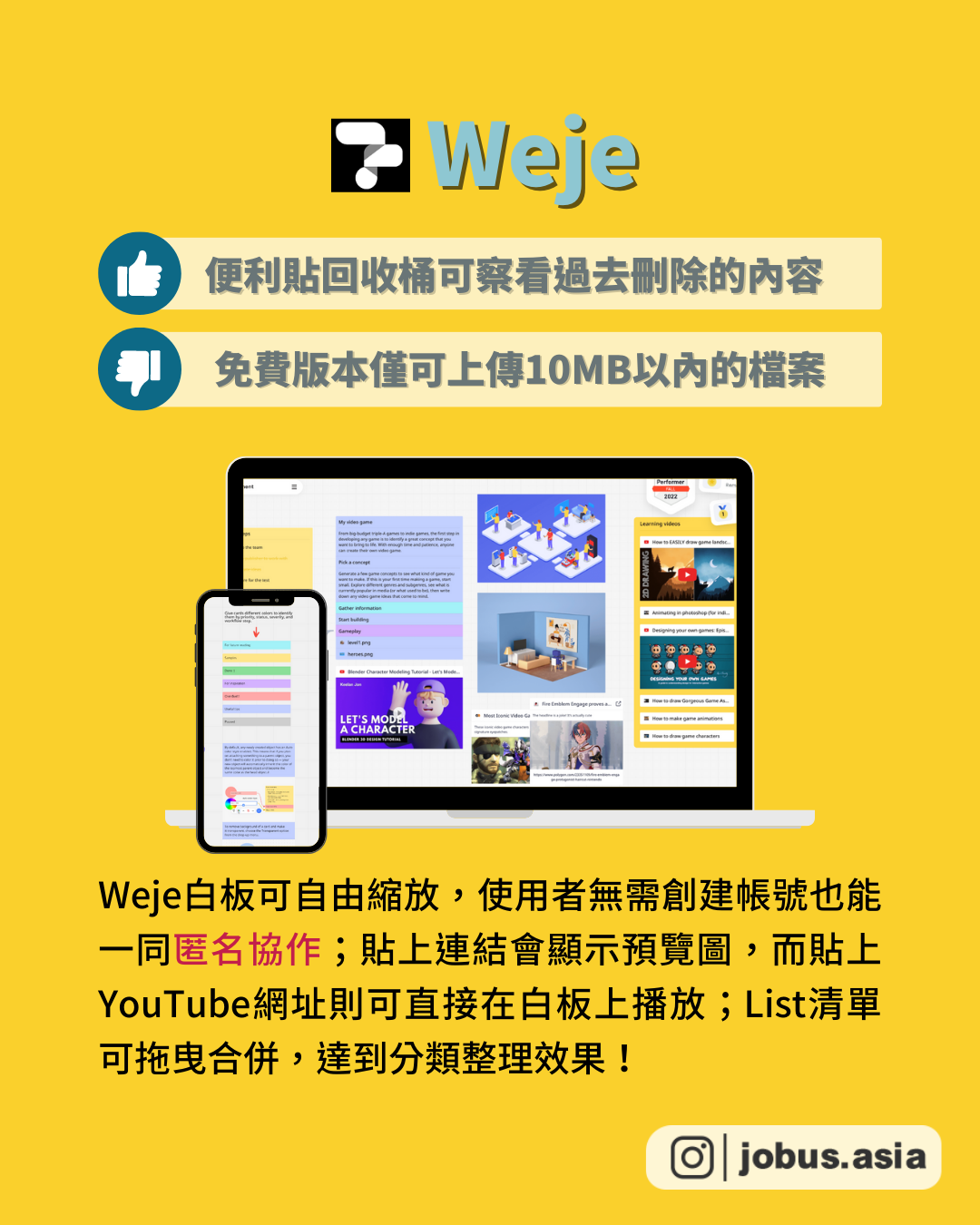
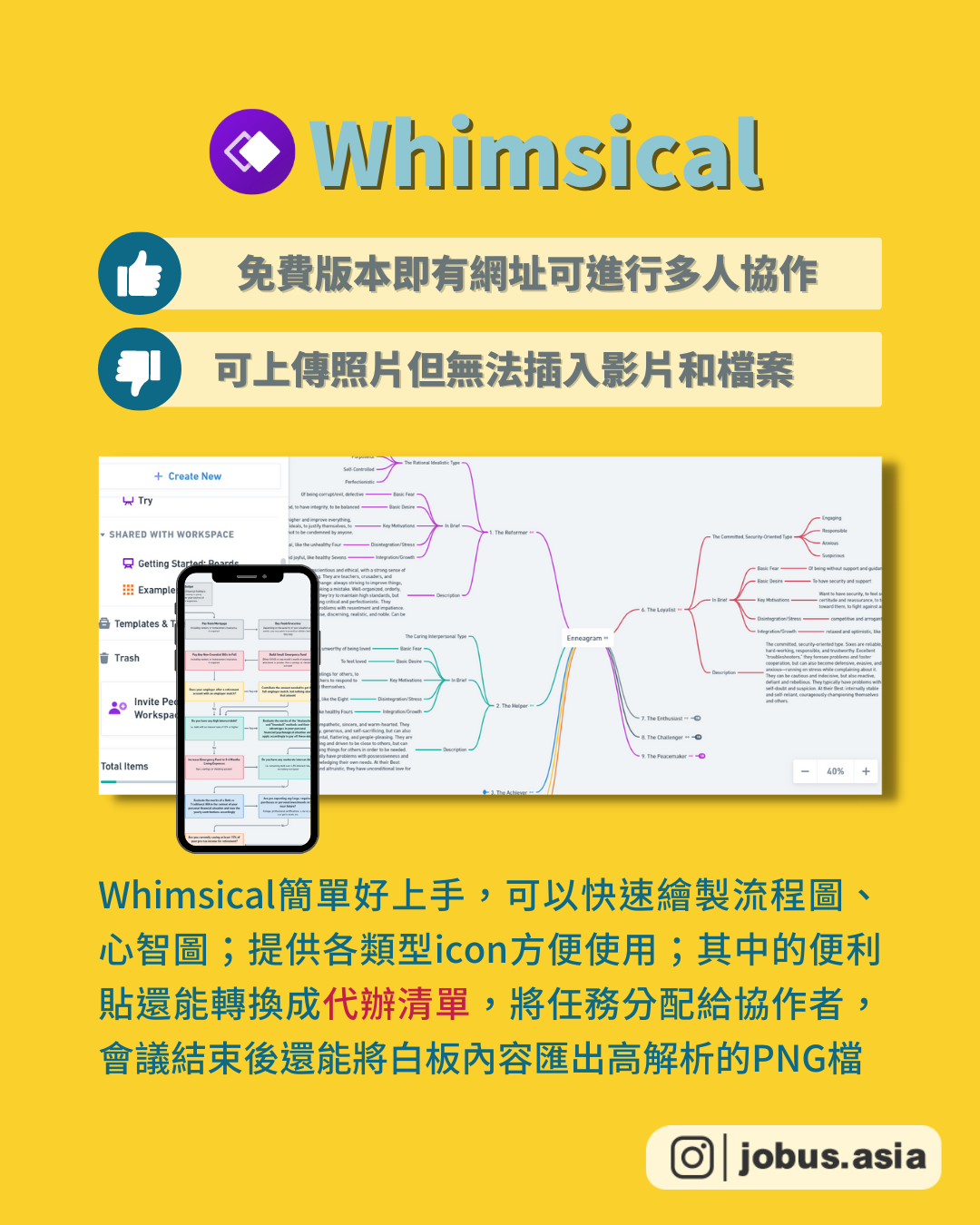
1秒抓住觀眾眼球 7個由簡入深的PPT動畫
PPT也能做出吸睛動畫🤩?
「我做的簡報好呆版,要怎麼做才能增加吸引力呢」「同事的動態簡報好流暢,但看起來很複雜,感覺我學不會😔」你也想替自己的簡報加分,卻不知道怎麼下手嗎?一起往下看如何不用精通動畫軟體,只靠PPT就做出收服觀眾的動畫😍!
📍初階:字幕滾動的動畫怎麼做?
◾️步驟:將字幕編輯完成→調整文字間格,最後多留幾行空格→點選文字,設定動畫:其他進入效果:字幕→選擇接續前動畫、放慢秒數
📍初階:章節切換的動畫怎麼做?
◾️步驟:將章節頁其中一個章節複製貼到第二頁並放大→第二頁設定轉場:轉化
📍中階:文字重組的動畫怎麼做?
◾️步驟:準備兩頁文字型投影片(兩頁文字內容需具重疊性、但在文字排版上有所更動)→第二頁設定轉場:轉化→效果選項選擇:字元
📍中階:物件集中的動畫怎麼做?
◾️步驟:分散投影片中的圖示→將所有圖示複製到第二頁並建立群組→將所有圖示縮至最小,放置在投影片中央→解除群組→貼上圖片→將圖片上半部複製至上一頁的左側外,下半部複製至右側外→第二頁設定轉場:轉化→持續時間調為1.5秒
📍中階:3D移動效果的動畫怎麼做?
◾️步驟:將要移動的物品複製到前一頁左上方,及下一頁右上方→全選三張投影片設定轉場:轉化
📍高階:動態封面的動畫怎麼做?
◾️步驟:點選圖形設定動畫:移動路徑:線條→效果選項:向右→點選字體重複圖形的設定→開始設定為:隨著前動畫→點選圖片設定:放大縮小
📍高階:圖片輪播的動畫怎麼做?
◾️插入多張大小相同的照片將多張圖片調整至適當大小與位置→修改物件名稱→新增垂直輔助線→最中間照片設定鏡設效果→複製投影片後重新排列照片→第二頁設定轉場:轉化
為簡報加上動畫!
Tag你也想學習PPT動畫的朋友,和我們分享你最想先試哪一個!
A. 動態封面
B. 3D移動效果
C. 文字重組
D. 章節切換
看到這裡...你收藏了嗎?趕快分享給朋友,讓你們一起成長、成為更好的自己🙌如果想要看更多乾貨滿滿的職涯知識🙋
請幫我們按讚❤️分享↗️收藏📩 👉追蹤 @jobus.asia
#簡報 #動畫 #圖表 #動態 #職場 #報告 #簡報 #表達 #上班族 #簡報技巧 #配色 #成長 #會議 #工作 #模板 #乾貨 #工具 #ppt #提案 #軟體 #效率 #辦公室 #面試 #大學生


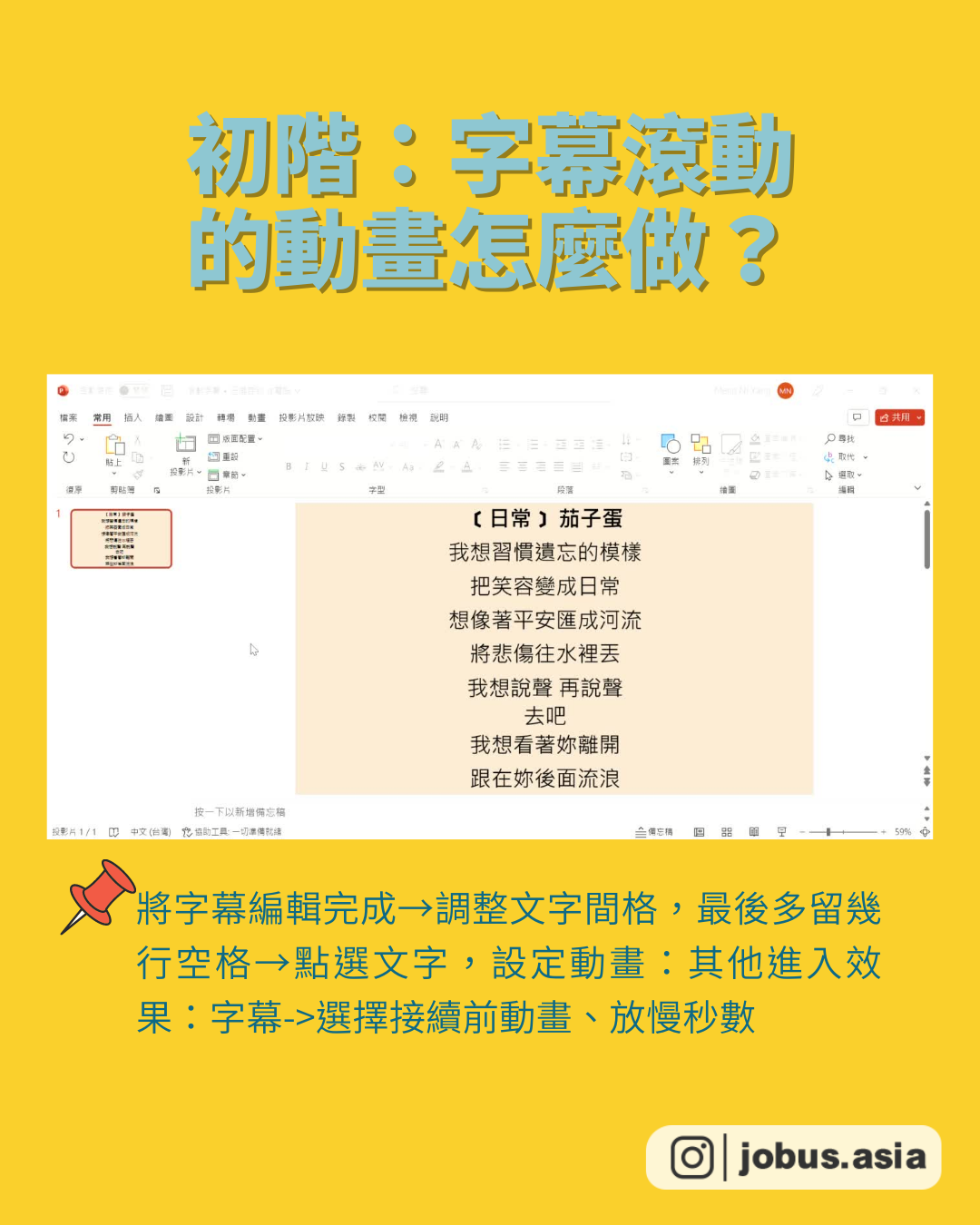
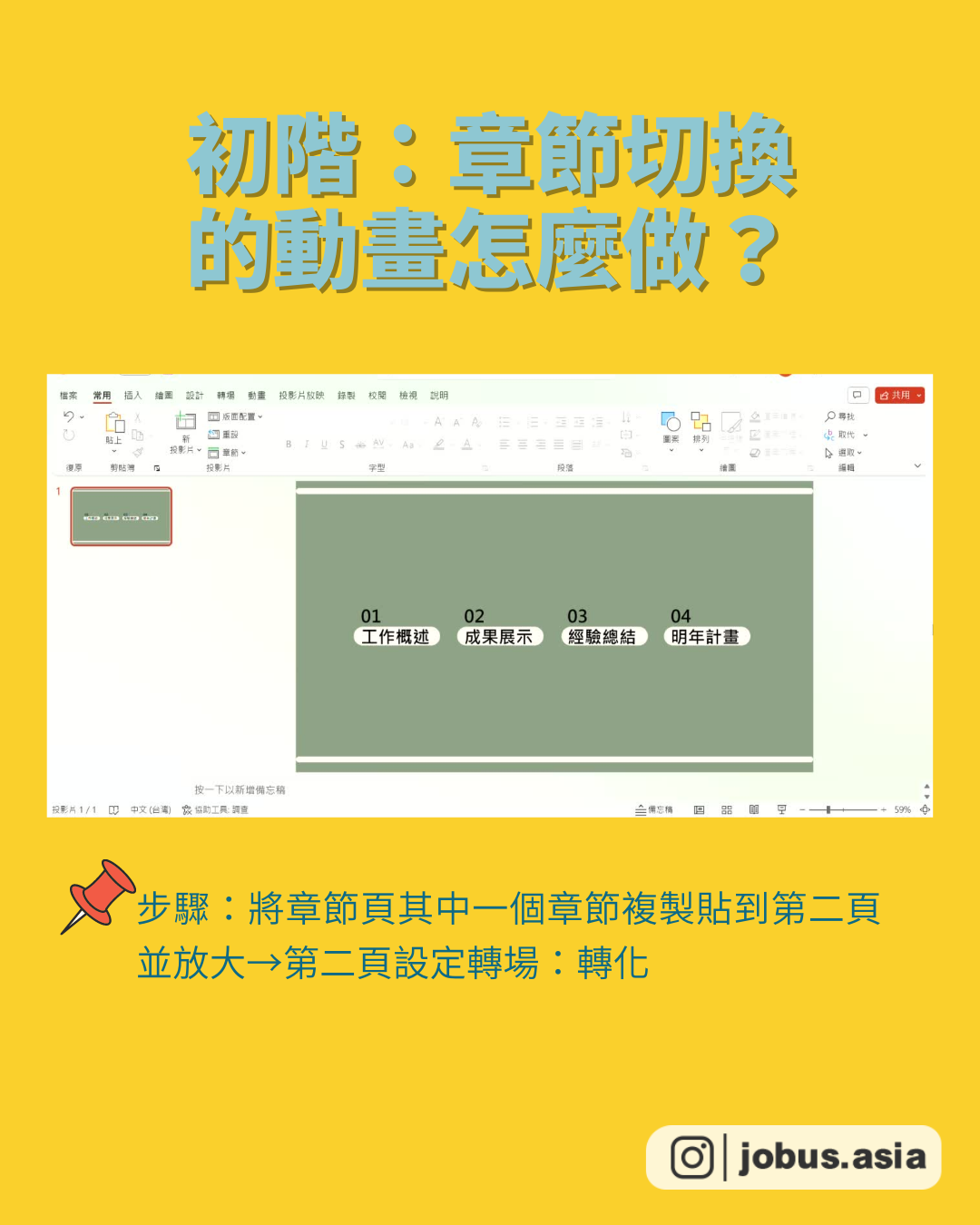
| 打造高質感簡報 7個免費PPT工具
看完整文章:https://www.instagram.com/p/CnV2kpKP6wl/?utm_source=ig_web_copy_link
😭做好的簡報總是被嫌棄?
「主管老是說我的簡報配色有問題,缺乏美感QQ」「為什麼同事做的簡報圖表那麼好看?」你是不是也有一樣的心聲🥺,常為了簡報的版面配置、配色所苦,一起來看有哪些工具可以幫助你順利做出有質感的簡報!
📍Glide 版面配置多元的模板
o類型:模板
o配色以紅、黑、白為主,可按喜好自行變更
o模板中包含組織圖、流程圖等圖表,風格極簡
o進入網站輸入信箱後,可下載一份82張投影片的模板
📍PPT BIZCAM 韓系跳脫框架模板
o類型:模板
o韓國資源,使用時可以借助google翻譯
o大部分模板頁數不超過10頁
o風格多簡約清新,配色活潑可愛,也有插圖、手繪風格
📍Selfone 簡約吸睛專業模板
o類型:模板
o進入網站輸入信箱下載即可
o內含多種手機、平板、電腦版型
o模板不只適用PPT,google slide和keynote也可以
📍Stylifyme 一鍵抓出各種網站配色
o類型:配色
o輸入網址即可快速查詢
o立刻獲得網站的配色表
o製作商業簡報的好幫手
📍BrandColors 知名品牌配色大全
o類型:配色
o快速查詢知名品牌的配色
o為品牌打造專屬簡報
o輸入品牌後自由下載配色表
📍Easel.ly 讓你用資訊圖表說故事
o類型:圖表製作
o含有多種視覺化模板,給你滿滿設計靈感
o提供不同背景、照片、圖示,讓你的圖表與眾不同
o免費版本提供:長條圖、柱狀圖、折線圖、雷達圖
📍Creately 套用模板輕鬆產出圖表
o類型:圖表製作
o介面為中、英混文,操作起來無障礙
o模板類型多元,包含流程圖、組織圖、心智圖、商業分析圖等等
o套用模板後可自由變更色彩、添加圖示等,自由度高!
🥳成為質感簡報大師
Tag你也經常為做簡報而苦惱的朋友,歡迎留言分享哪個工具最吸引你?
A. PPT BIZCAM
B. Easel.ly
C. Creately
D. Selfone
看到這裡...你收藏了嗎?趕快分享給朋友,讓你們一起成長、成為更好的自己🙌如果想要看更多乾貨滿滿的職涯知識🙋
請幫我們按讚❤分享↗收藏📩 👉追蹤 @jobus.asia
#職場 #報告 #簡報 #表達 #上班族 #簡報技巧 #配色 #成長 #會議 #工作 #模板 #乾貨 #工具 #ppt #提案 #軟體 #效率 #辦公室 #面試 #大學生


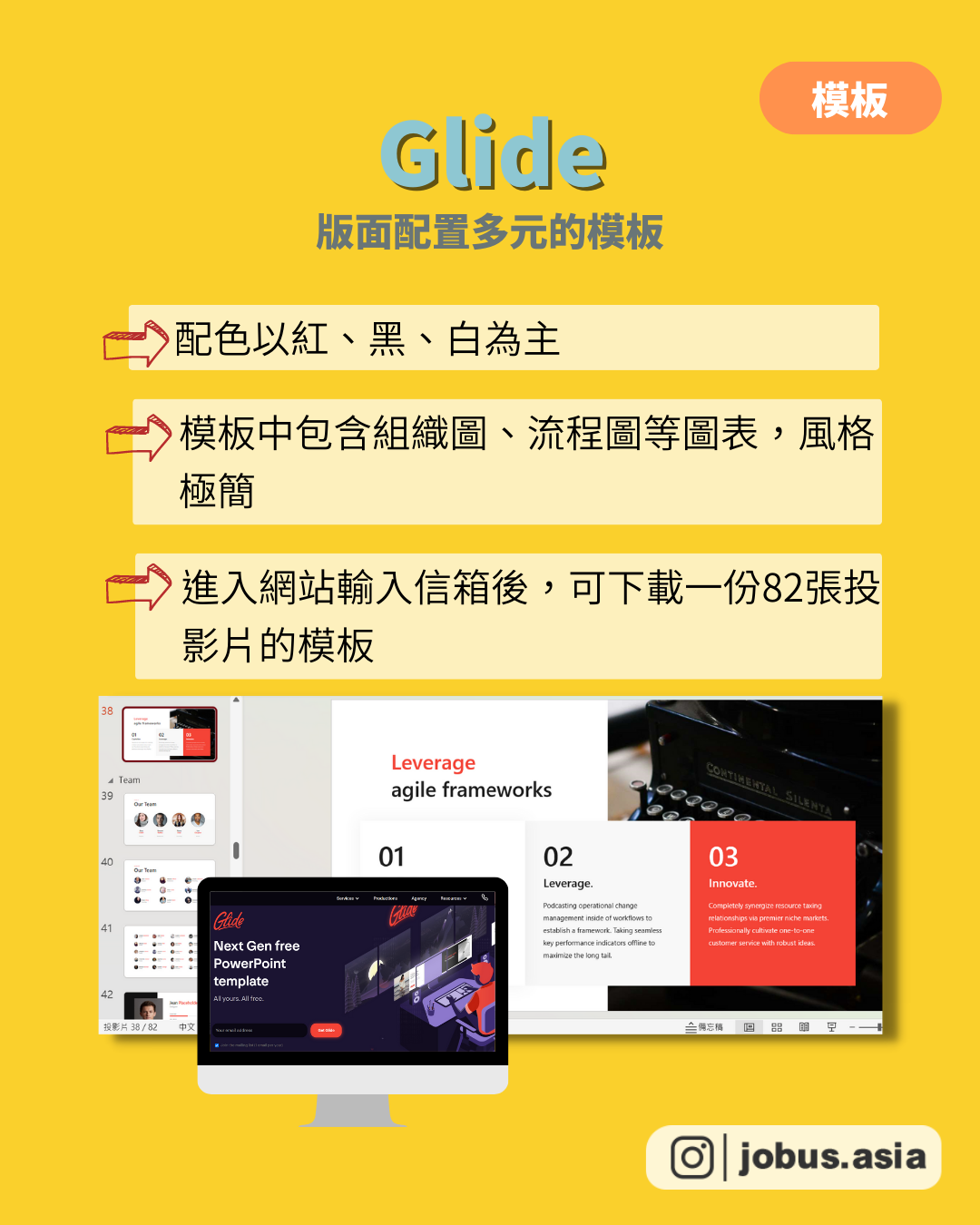
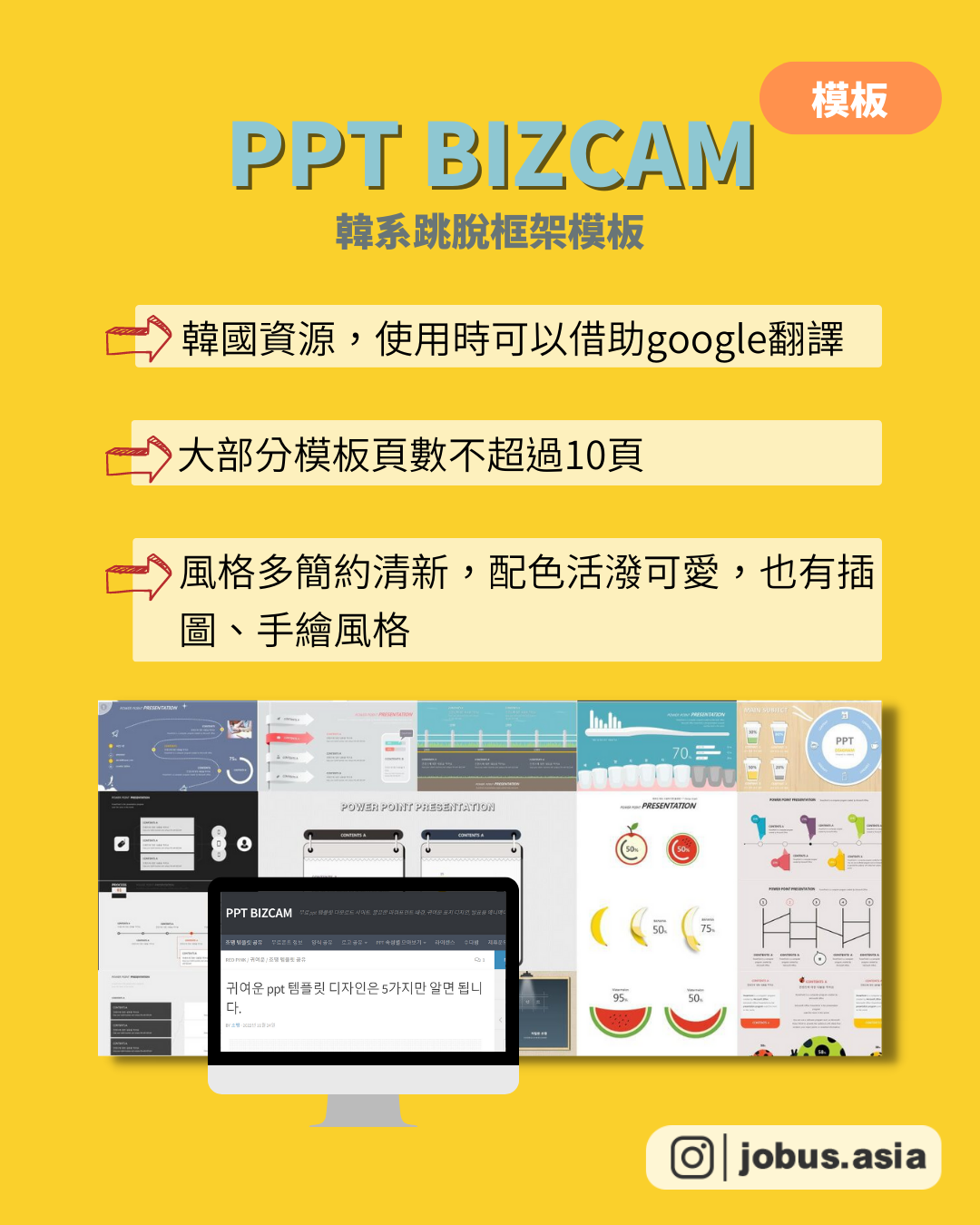
PowerPoint skill_18
-
哈嘍大家好!我是阿泰
2023 第一篇貼文帶給大家的是...
如何使用投票工具『slido』結合 PowerPoint
製作出投票結果的立即顯示簡報!
slido可以用來進行投票、測驗、文字雲、評分、傳送文字訊息、提問等
在開會、競賽時都是一個非常友善且高效率的工具!
❏ 開會時,成員可以用它結合 Teams、Webex Meeting 來投票
❏ 上課時,老師可以用它做時的隨堂測驗、排名
❏ 演講時,講師可以用它做即時的演講匿名提問、回饋
以上這些都是 slido 可以輕鬆做到的事情
結合到 PPT 裡,就可以做一個及時查看結果的簡報
讓觀眾與slido使用者即時看到投票結果
-
補充說明:
【第四頁】貼上網址後務必要記得刪除"https://",則無法正確瀏覽投票結果
-
本篇貼文中使用到的畫面、圖片擷取自 slido
些許操作畫面有經翻譯以便教學與理解
-
最後,祝大家新年快樂🧧
預祝大家在新的一年事事順利、平安健康
-
與我初次見面的話看完後記得追蹤 ☞ https://www.instagram.com/digital.tai.sharing
貼文收藏起來 ☞ 以備不時之需🤩
分享給需要的朋友 ☞ 怎麼可以不知道這麼好用的工具 !?
-
本篇有無範例檔/練習檔:🈚
下載位置:主頁連結中的「Office 貼文『實戰練習檔』下載(雲端硬碟圖案的按鈕)-PowerPoint練習檔」
-
#powerpoint #ppt #microsoft #powerpoint實用小技巧 #實用 #技巧 #slido #工具 #學生 #學生族 #大學生 #上班族 #上班 #辦公族 #省時 #省力 #應用 #教學 #學習 #收藏 #收藏起來 #分享




|終於知道他們如何成為學霸了?
😵學習總是找不到方法?
「我怎麼學什麼都那麼慢,學霸到底都怎麼讀書的阿?」「最近想學習新技能,但不知道該從何學起欸」你也有一樣的心聲嗎💭?從小到大唸了那麼多書,還是得不到一套有效的學習方法,沒關係!現在就一起來看學霸讀書法🔍!
查看原文:原文有抽書活動,歡迎參加~(截止時間: 1/2 23:59)
https://www.instagram.com/p/CmqIOWvP5oq/?utm_source=ig_web_copy_link
🚥學霸如何學習三步驟
一位研究中國清華大學、北京大學學生的學者表示:在這些被大家視為學霸的學生中,只有不到5%的學生是極度聰明、不需要特別讀書方法的天才等級;其餘95%的學生則都對「如何學習」有著以下的相同概念🌟:第一,知識的輸入;第二,消化輸入的知識;第三:運用這些學到的知識。
📚精準輸入關鍵知識
精準輸入指的是:只學習能直接影響最終結果的部分。想做到精準輸入,我們要先培養倒推思維🤸:想像最終的目標,從目標規劃過程,將過程拆解成可完成的任務,最後緊盯目標👀,確實完成任務。
✅舉例來說:你想要提升英文檢定的成績,不應該盲目的從零開始學起,而是要先審視那些害你失分的題目,制定針對性的學習計畫,專注學習那些會幫你增加分數的知識
💡深度消化並搞懂
想做到全面理解輸入的知識,要從自我審視、正視自己的學習問題開始,利用以下三個方法,幫助你精準自查:
1️⃣用清單自測:看著課本目錄或考試命題方向,說出該章節的重點內容
2️⃣按輸出自測:從作品、考卷成果來分析自已還未搞懂及可補強的地方
3️⃣找他人評斷:向高手詢問你目前的問題出在哪裡,有那些地方要加強
✅舉例來說:你在學做PPT,可以將成品和你理想中的PPT進行比對、單項分析,針對還不足的地方重新消化理解
🪄運用所學多元輸出
學習知識的目的在於應用,知識的輸出有以下四種常見管道:
1️⃣表達型輸出:把所學的知識講述給他人聽
2️⃣題解型輸出:利用學過的知識做題目、刷題
3️⃣考試輸出:在考試中準確的答題,拿下高分
4️⃣利用知識做事:用所學的知識解決生活中的問題
✅舉例來說:當你學習完一個新知識,要嘗試用淺顯易懂的方式講述給別人聽,若能做到這點,就完成第一層輸出了!
📍從目標倒推 不做白工
在開始學習前,先試著回答以下兩個問題
1️⃣你這次學習的具體目標是什麼?
2️⃣你學習的所有內容,是否能直接幫你達成學習目標?
有了明確的學習目標後,我們才能結合自己目前的情況,列出接下來具體要做的事情📝,當你規劃的每一個學習動作都能直接導向結果時,自然也就可以透過更短的時間⏰、更少的投入來達到更好的效果
💯從根本學 一通百通
當我們要學習一個新的知識時,應當從根本去理解,探究本質開始。✅舉例來說:學習經濟學時,要從經濟學的基礎教材⸺《經濟學原理》下手,當我們真的做到了從本質輸入、消化,建立好基礎框架,即使後續面對再龐雜的知識📖,也能順利吸收!
🙋♀️學會舉一反三
當我們學會一個東西後,要基於已經學會的知識、方法或者技能,透過類推,應用到其他不同領域上,從而解決更多的問題。又世界上萬事萬物都是相通的🛤️,如果我們在學習時養成前面提到的從根本開始理解,在應用的時候自然能做到以一通百!
#抽獎 #抽書 #抽書文 #學霸 #讀書方法 #成功 #學生 #筆記 #學習 #上班族 #樂金文化 #分享 #職場 #秘笈 #自我成長 #效率 #方法 #乾貨 #工具 #目標 #努力


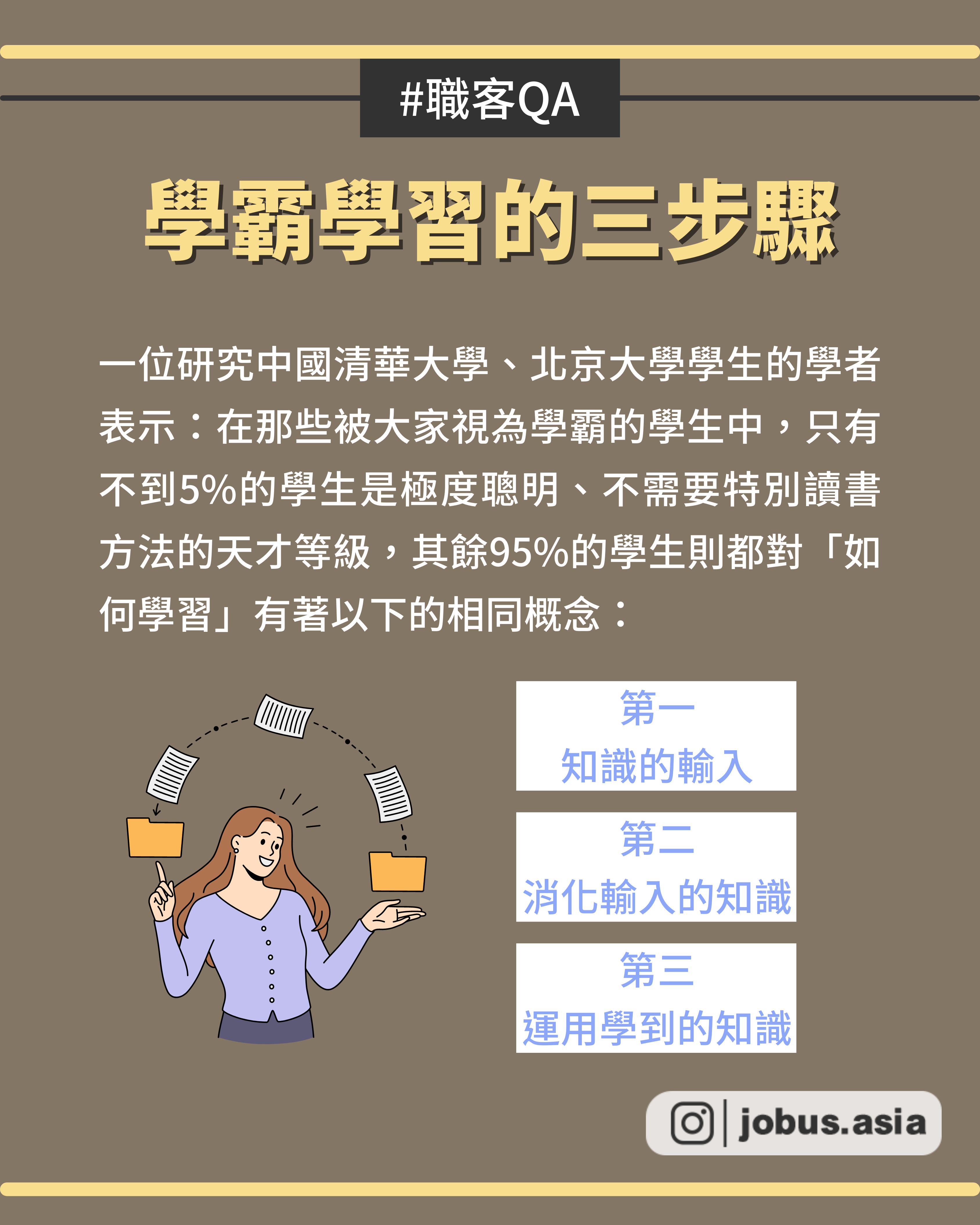

辦公好幫手 7大筆記軟體推薦
🤔你還記得上一次拿起紙筆好好寫字、使用筆記本是什麼時候嗎?
科技愈發達,工作越來越e化🖥,筆記本已不是隨身配備的物品,取而代之的是筆記軟體,包含了這些特性:高度便利性、客製化程度高、可同步共享、避免資源浪費💃
不管是學生、上班族都有做筆記的需要🗒,今天就推薦7個筆記軟體,讓你輕鬆紀錄開會討論重點、待辦事項等,做事事半功倍!
📒Evernote
✔️優點:支援多系統、觸控筆,有同步功能、可離線使用
◻️️缺點:免費版本無法多人協作、記事太多會有雜亂感🤯
📒Microsoft OneNote
✔️優點:編排精美、適合架構性內容、可多人協作、有手寫功能✏️
◻️️缺點:電腦軟體較耗資源、無標籤功能、無提醒功能⏰
📒Notion
✔️優點:功能多樣、客製化程度高、可離線編輯、多人協作👥👥
◻️️缺點:功能多需花較多時間上手、美編難度較高🪄
📒Google Keep
✔️優點:使用簡單、可整合Google日曆和GPS、可多人協作
◻️️缺點:便利貼呈現方式較雜亂,不適合管理大量資料📊
📒GoodNotes
✔️優點:容易入手、手寫文字搜尋功能靈敏、有標籤功能🏷️、可多人協作
◻️️缺點:需付費💰、較不適合呈現架構性強的內容
📒Notability
✔️優點:操作直覺、紙張效果多元、支援錄音功能
◻️️缺點:訂閱制無法終生使用、無法多人協作、只支援IOS系統
📒SimpleNote
✔️優點:功能單純容易上手、提供密碼鎖定功能🔐、可多人協作
◻️️缺點:僅支援文字編輯、功能有限無法製作較花俏的內容
💡以上就是精選推薦的7大筆記軟體,可以根據需求選出最適合自己的筆記軟體唷!好的筆記軟體不僅方便操作,還能更節省許多時間⏰,讓你事半功倍唷! 歡迎留言最愛用的筆記軟體,也歡迎分享使用心得唷😻😻
看到這裡...你收藏了嗎?擁有好書,帶來的影響超乎你的想像!趕快分享給朋友,讓你們一起成長、成為更好的自己🙌如果想要看更多乾貨滿滿的職涯知識🙋
請幫我們按讚❤分享↗收藏📩 👉追蹤 @jobus.asia
#筆記 #推薦 #實用 #學習 #工具 #讀書筆記 #筆記整理 #手寫筆記 #手寫 #方法 #免費 #職涯 #筆記方法 #乾貨 #專案管理 #職場生存 #會議 #檔案 #拖延症 #免費資源 #自我成長 #工作效率 #新鮮人 #實習生 #職場菜鳥

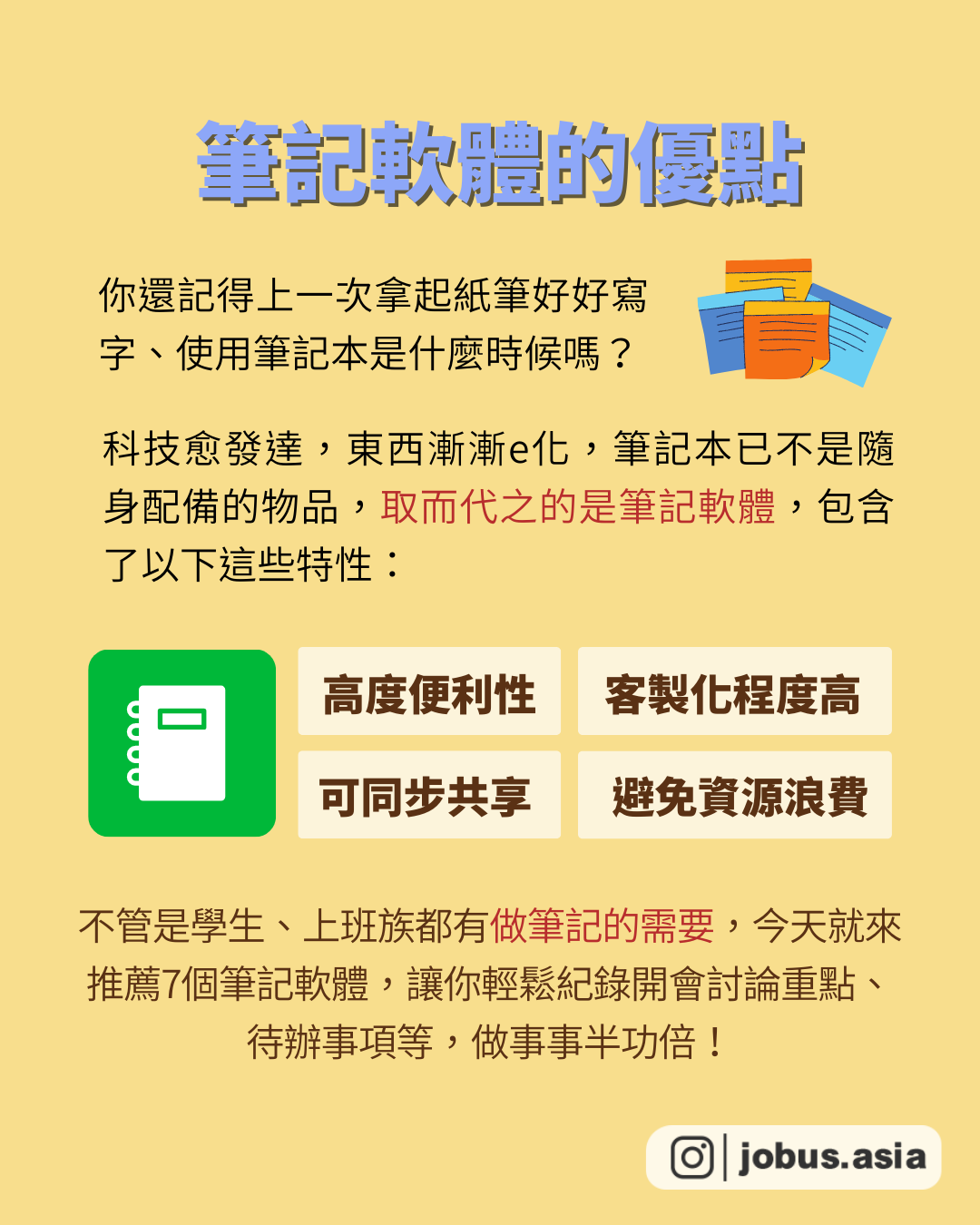
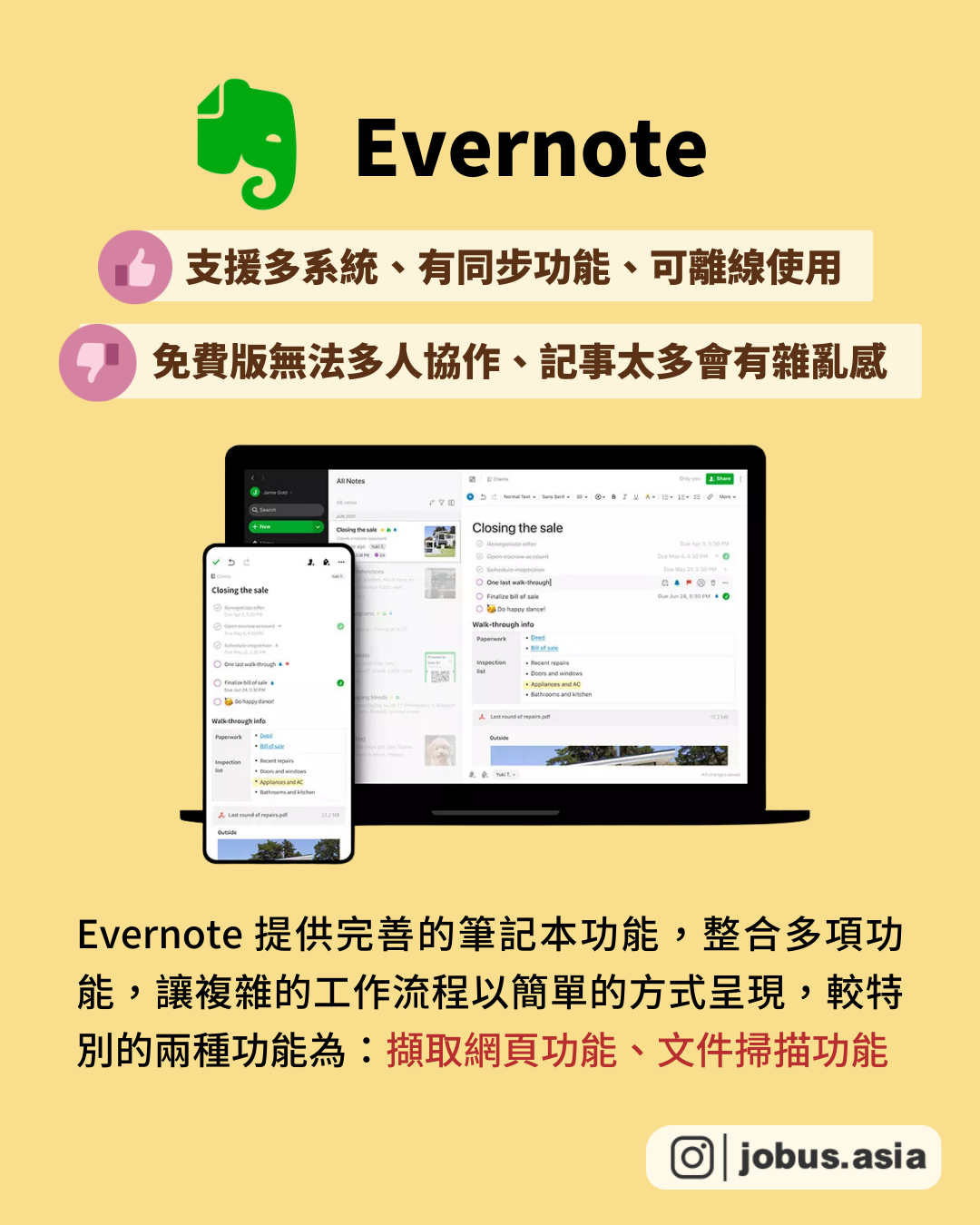
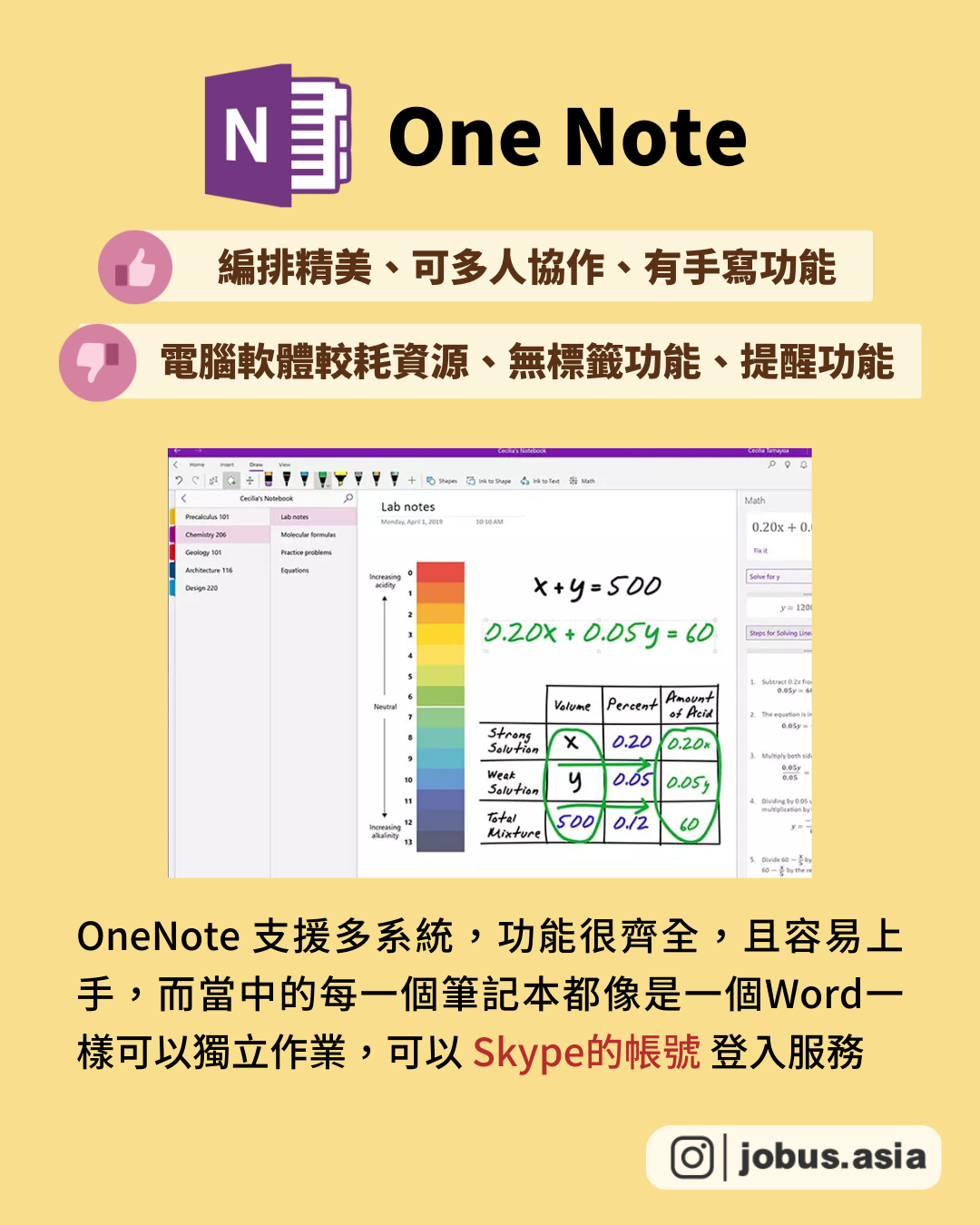
|小資族必備 9個免費記帳工具
看完整文章:
https://www.instagram.com/p/CgTTaThPmvA/?utm_source=ig_web_copy_link
😶🌫️為什麼總是賺不到第一桶金?
「天啊~明明設定好這個月要存多少錢,為什麼總是莫名其妙花完🥺」、「網路上有好多記帳APP,到底哪個才適合我,真的好複雜阿😭」你是不是發現出社會後,難的不只是賺錢,更難的是不知道如何管理錢😵💫
沒問題!此篇將介紹超實用的免費記帳工具,讓你輕鬆存到第一桶金,奔向財富自由💪
✏MOZE
🔹難度:⭐⭐⭐⭐
🔸適合:有多個帳戶、有投資的小資族
🔹優點:可依帳戶建立明細、客製化更改幣別
✏CWMoney理財筆記
🔹難度:⭐⭐⭐
🔸適合:常不知道花錢花在哪、想賺取小優惠
🔹優點:提供拍照及語音輸入、自動生成開支圖表
✏記帳城市
🔹難度:⭐⭐
🔸適合:喜歡玩遊戲的人、花費較簡單
🔹優點:易養成記帳習慣、可愛風格
✏MoneyBook
🔹難度:⭐⭐⭐
🔸適合:常常懶得記帳、使用多家銀行
🔹優點:可自動或手動記帳、結合其他電子資料
✏水滴發票
🔹難度:⭐⭐
🔸適合:喜歡發票兌獎、不愛手動記帳
🔹優點:自動記帳及分類、傳統發票可以辨識
▪簡單記帳工具▪
✏簡單記帳
🔹優點:版面簡潔、免登入
🔸方法:打開APP即可快速記帳,並且具備詳盡多彩的報表,即時掌握收支狀況,並且有可愛icon可以分類
✏Ahorro (已下架)
🔹優點:預算可設定週期、可設定密碼
🔸方法:打開app,即可以依造日期新增支出(也可以補充紀錄),並且顯示花費比例,設定預算後即可選週期,輕鬆規劃花費
▪有趣記帳工具▪
✏碎碎念記帳
🔹優點:可以督促自己、可以附上照片
🔸方法:版面就像對話框,輸入自己的花費後,App就會用幽默的話回覆,若是覺得App碎碎念太吵雜,也可以自行設定回覆次數
✏理財動物園
🔹優點:免下載即可使用、快速記帳
🔸方法:使用Line加入好友後,只要輸入$金額(空格)備註帳目就會自動記帳,並根據每日/每週/每月紀錄製作圖表,一目瞭然特定期間的花費
以上就是小編精選的9個免費記帳工具啦🔆用對工具,財富自由的路就離你不遠啦!
歡迎Tag常常月光族的朋友,也歡迎留言分享使用過後的心得或其他推薦的理財工具唷🎉
看到這裡...你收藏了嗎?
趕快分享給朋友,讓你們一起成長、成為更好的自己🙌
如果想要看更多乾貨滿滿的職涯知識🙋
請幫我們按讚❤分享↗收藏📩 👉追蹤 @jobus.asia
#記帳app #理財app #app推介 #好用app #理財規劃 #理財觀念 #理財知識 #被動收入 #儲蓄計劃 #推薦 #學習 #工具 #工作效率#理財工具 #儲蓄 #財務 #語錄 #理財 #記帳城市 #無痛理財 #省錢 #發票回饋 #現金回饋 #碎碎念記帳

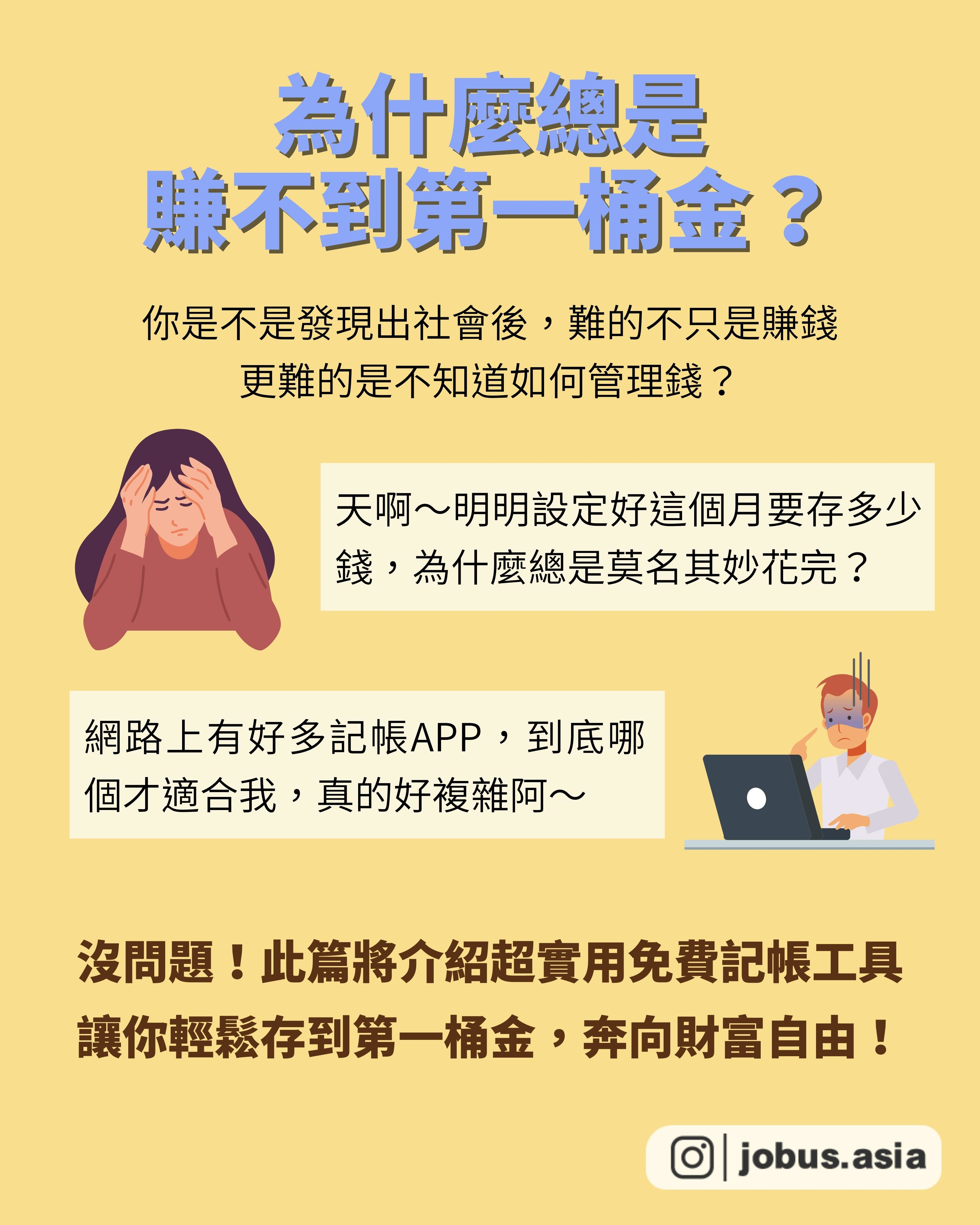
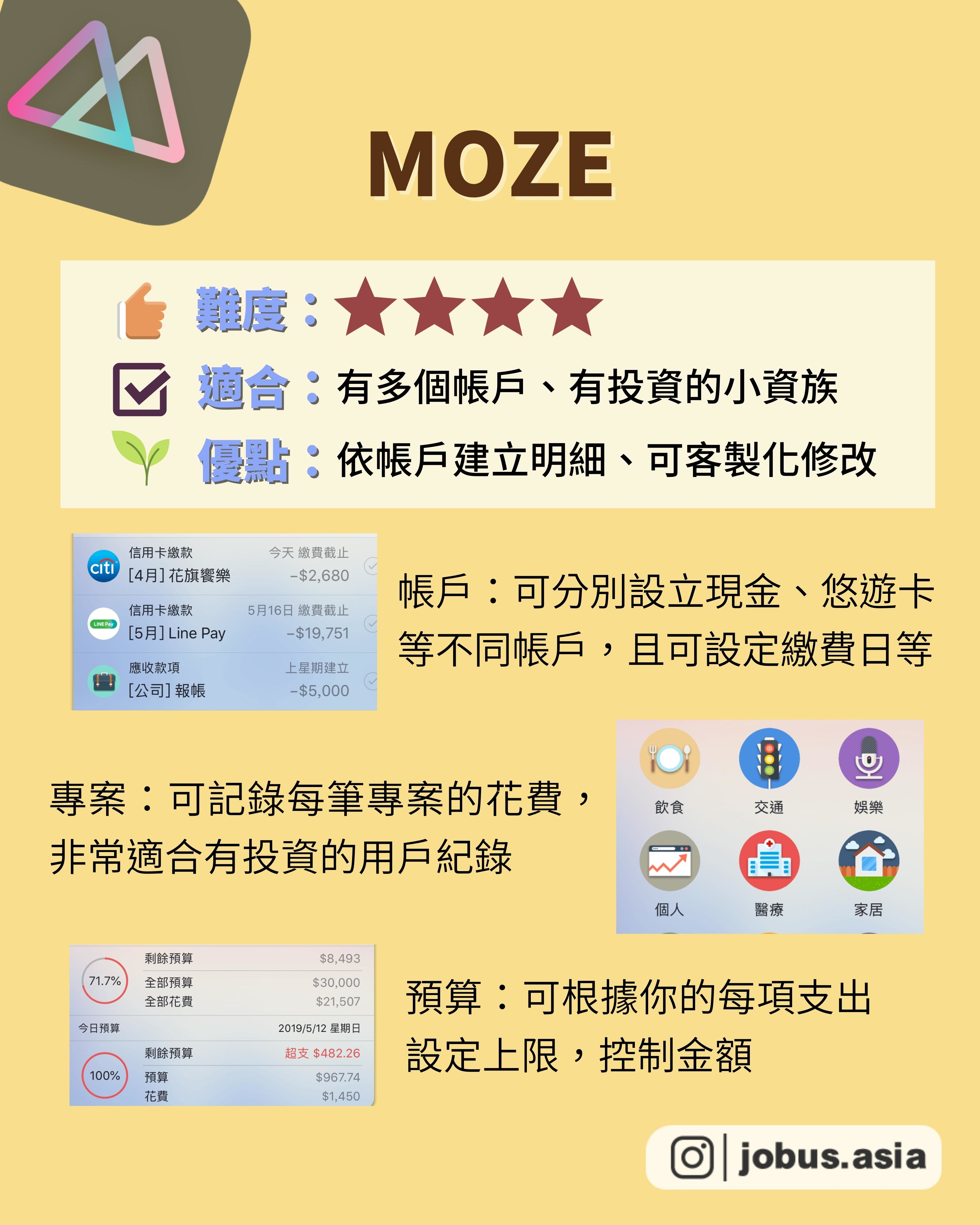
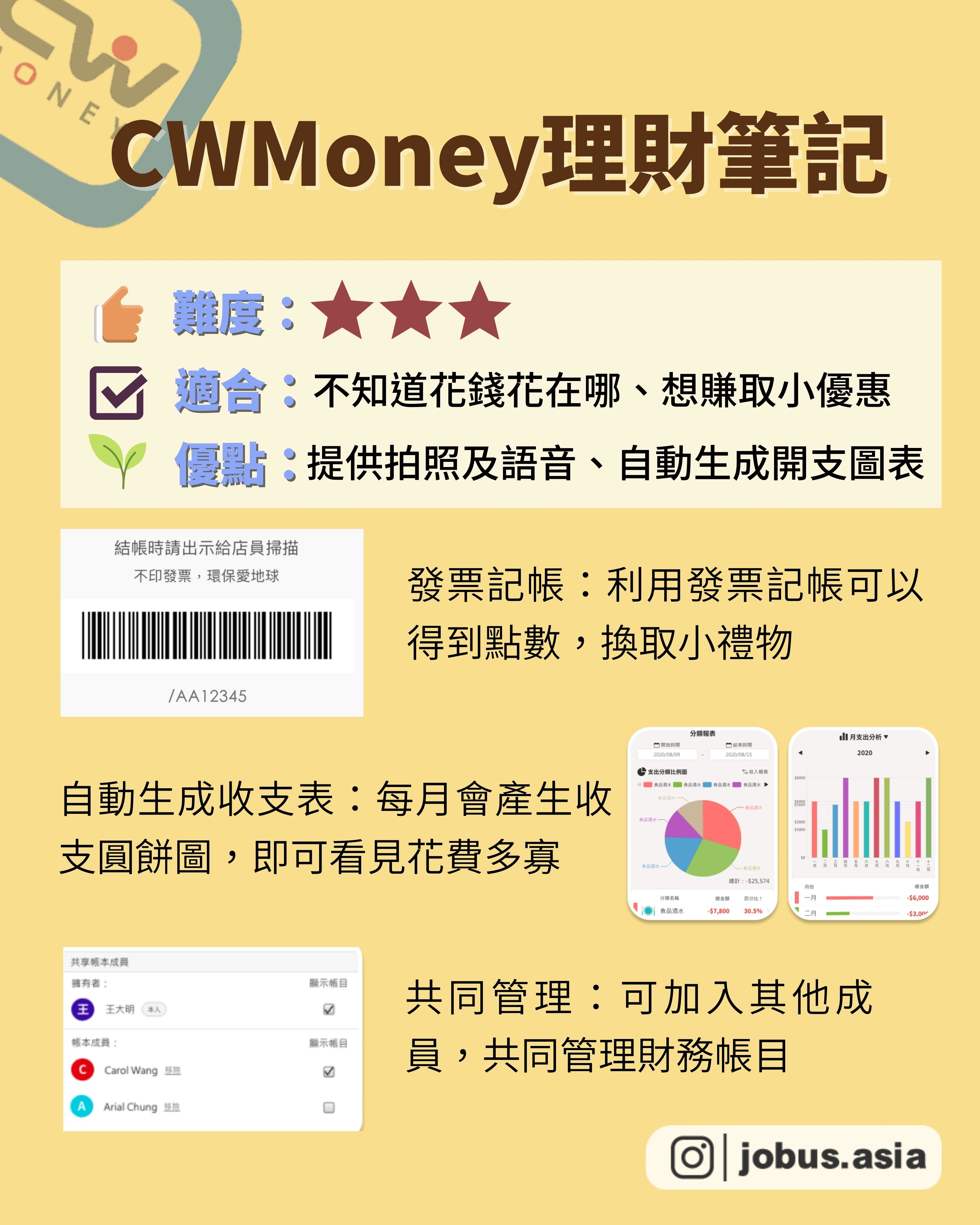
|文書必備好幫手 螢幕長截圖&編輯工具
看完整文章:https://www.instagram.com/p/CgBU55ovaUq/?igshid=YmMyMTA2M2Y%3D
✅手機電腦皆有📱💻
🤯每次截圖都要花好長的時間…
「每次需要很長的截圖都只能截一點點,再找其他工具拚在一起」、「好希望可以邊截圖,一邊編輯圖片阿QAQ」你是不是也有以上煩惱?長截圖又要另外編輯圖片真的好耗時阿~沒問題!此篇將介紹超好用免費長截圖工具,內建編輯圖片功能,讓你事半功倍,工作效率直線衝!🉐🉐
💡Screenpresso
►優點:可客製化修改、螢幕錄影
►語言:英文、中文等語言
►功能:多功能截圖、可共享、多種美編
►應用程式:Windows
►長截圖方法:
1.在右下角的圖示上按右鍵、點「擷取全景鏡頭」或按預設的鍵盤快速鍵「Ctrl」+「Shift」+「Print」來啟動網頁抓圖功能。
2.選擇擷取「全卷軸畫面」,接下來在螢幕上畫出範圍後,用滑鼠左鍵拉動網頁右邊的捲軸讓Screenpresso抓下你要的畫面,即完成長截圖
➡️大多數功能為免費,可花費升級至專業版
💡FireShot
►優點:簡單易用、可存成不同檔案
►語言:英文、中文等語言
►功能:網頁截圖
►應用程式:Chrome 擴充
►長截圖方法:
1.總共有三種截取方式:「可見部分」、「整個頁面」、「選擇區域」
2.選擇擷取「整個頁面」,就會自動幫你向下滑動,進行整個網頁的長截圖。
💡Nimbus Screen Capture
►優點:可設定時間截圖、螢幕錄影
►語言:英文
►功能:多功能截圖、可加入註解
►應用程式:Chrome 擴充、Firefox擴充
►長截圖方法:
1.有多種選項,點選「 Entire Page 」就能自動捲動完整網頁,並且把完整畫面截取成圖片。
2. 選擇「 Browser Window 」,會跳出分享螢幕畫面,即可截圖其他應用程式
💡Awesome screenshot
►優點:可編輯圖片
►語言:英文
►功能:網頁截圖、基本美編、可直接存到雲端
►應用程式:Chrome 擴充、Safari擴充
►長截圖方法:
1. 工具列有三個擷取選項,分別是擷取可見網頁、部分區域和全部網頁
2. 自由選擇要擷取的部分,圈選好後按下Capture即可
➡️提供儲存到雲端空間,Google雲端會自動幫你連結,確認登入後,就會出現圖片在雲端的網址
💡GoFullPage
►優點:可存多種檔案類型
►語言:英文
►功能:快速截圖
►應用程式:Chrome 擴充
►長截圖方法:
1.下載好此擴充後,點擊「GoFullPage」圖示,就可以自動進行長截圖
2.截圖時,畫面上方會出現小視窗,當小精靈吃到最後的豆子時,即完成截圖
➡️免費版提供最基本的截圖功能,美編功能(繪製圖形等)可付費升級
📱手機必備工具
📍Longshot
►優點:可自行編輯截圖
►語言:中文等語言
►功能:適用多種app截圖、網址長截圖
►應用程式:Android
►長截圖方法:
1. 首頁有三種截圖功能:截屏、截取網頁、或是選擇手機裡的圖片
2. 點選功能後,開啟要截圖的程式,就會看到一條紅線,依造指示即可長截圖
3. 擷取網頁功能輸入網址並開啟,往下滑到終點點擊「終止至此並截圖」即可
➡️可選擇垂直或水平等不同的編輯方式,且沒有浮水印
📱手機必備工具
📍長圖拼接
►優點:可自行編輯截圖、高畫質
►語言:英文、中文等語言
►功能:共適用多種app截圖、馬賽克等美編
►應用程式:IOS
►長截圖方法:
1. 左下角有「網頁截圖」按鈕,在空白欄位內貼上網址連結,按下一步,再點選右上角截屏,即完成長截圖
2. 若非網頁,可以截圖所有內容後,點選「合併」功能,點右上角添加照片後,按完成即可,並提供各種美編功能
✅以上就是小編精選的7個免費螢幕長截圖及編輯工具,輕輕鬆鬆就能截圖,不用一直換工具,讓工作效率有效提高唷! 〽️💯
歡迎Tag覺得截圖好麻煩的朋友,也歡迎留言分享使用過後的心得或其他推薦的工具唷~🛠🛠
看到這裡...你收藏了嗎?
趕快分享給朋友,讓你們一起成長、成為更好的自己🙌
如果想要看更多乾貨滿滿的職涯知識🙋
請幫我們按讚❤分享↗收藏📩 👉追蹤 @jobus.asia
截圖 #電腦教學 #工具 #電腦 #螢幕 #擷取 #截圖工具 #擷取工具 #免費 #簡報 #快捷鍵 #方便 #應用 #學習 #懶人包 #小知識 #軟體 #畫面截圖 #螢幕截圖 #報告 #設計工具 #實用工具 #網路資源 #網頁工具 #社群行銷 #設計


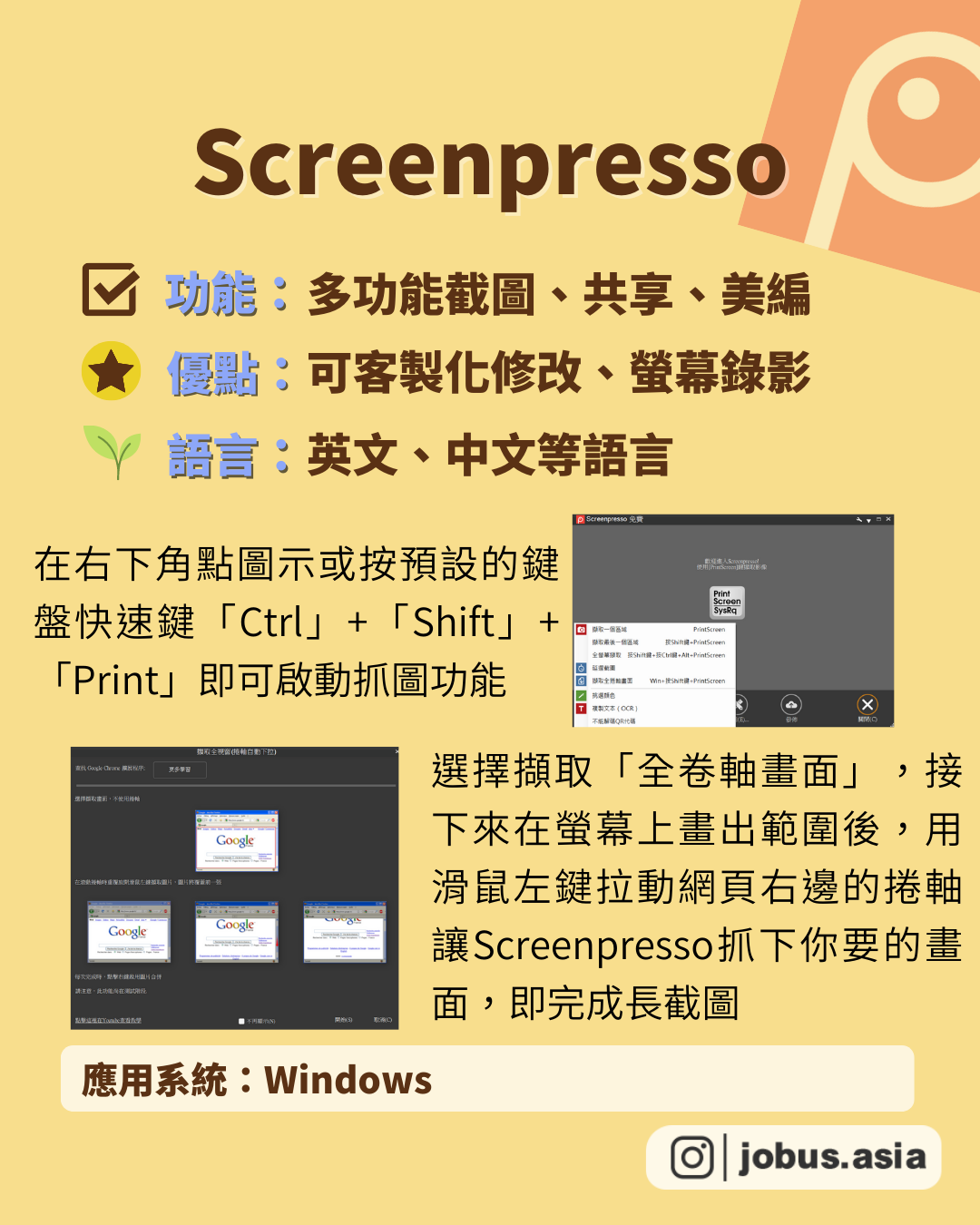
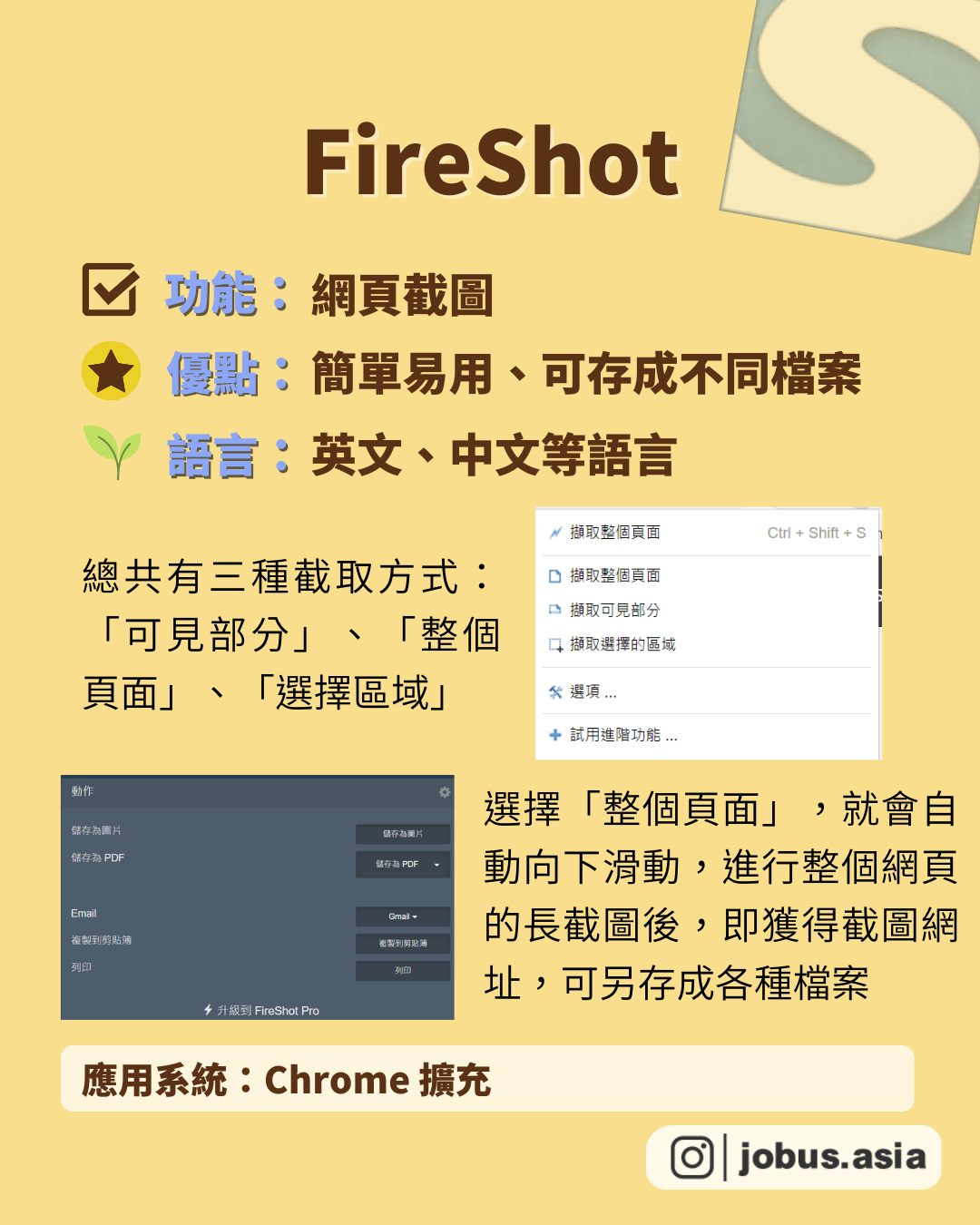
|為什麼目標設定了 卻總是做不到?
看完整文章:
https://www.instagram.com/p/Cf5sE3vvOnx/?utm_source=ig_web_copy_link
🧐你有什麼事想做成功?
你有什麼事很想完成嗎?找到一份好的工作?成為一個成功的商業人士?完成一個屬於自己的專案?發揮自己的影響力、過上理想中的生活?
大多數人想做的事很多,卻會設定錯誤的目標,或甚至根本沒有替自己設定目標,而有些時候,你也不知道你想做的理由,導致缺乏了動力。
❓我做了還是沒做?Yes. No. Simple.
OKR 是一個簡易的目標設定系統,能夠協助團隊或組織在設定目標的時候都可以使用它,個人也可以使用。
✅Objective(目標):你想要達成什麼 What
✅Key Results(關鍵結果):要如何做到這個目標 How
🔑執行的重點在於- Why
要如何設定正確的目標?首先你必須要知道Why,為什麼這麼做?
因為一個成功的團體會將它們的野心和目的結合在一起,他們知道為為什麼想這麼做,知道明確的為什麼,能更協助我們達成目標。
📌設定正確的目標 What
Objective(目標):你想要達成什麼,在知道為什麼之後,你可以開始設定目標,目標必須是重要的、具體的、行動導向的、能鼓舞人心的。
📌制定關鍵結果 How
Key Results(關鍵結果):在設定正確的目標之後,就能進一步計畫關鍵結果,好的結果必須是明確的、有時效性的、有企圖心但務實的、可被測量的、可被驗證的。
💡Why是完成目標的動力
步驟一Why:知道為什麼
步驟二What:設立明確的目標
步驟三How:制定關鍵結果
OKR 就像是一個透明容器,由how and what構成,但真正重要的是我們住入容器的 why,也是在制定目標前第一步需要思考的,就是我們為什麼要這麼做,接著慎重、仔細的選擇正確的目標,並且堅持下去,是很重要的事情。
💯OKR 幫助自己比昨天更進步
正確的使用OKR,不論幫助組織在目標的達成或是員工的管理方面都能事半功倍,非常適合有心重整組織體質的管理者,或是團隊的領導者。
而對於個人來說,也是可以用來管理個人或工作的目標,有助於百分之百達成目標、或是設定接近目標的設定值,讓每一天的自己比昨天更進步!
✅現在瞭解過去目標總是做不到的原因了嗎?歡迎與我們分享!
對你有收穫有幫助的話🙋
請幫我們按讚❤️分享↗️收藏📩
👉追蹤 @jobus.asia
#目標 #設定 #方法 #成功 #關鍵 #結果 #OKR #google #乾貨 #工具 #好用 #學習 #思維 #今日成長 #工作 #團體 #組織 #個人 #心得 #方法 #自我成長 #堅持 #推薦 #功能 #職場 #準備 #學習 #行動力


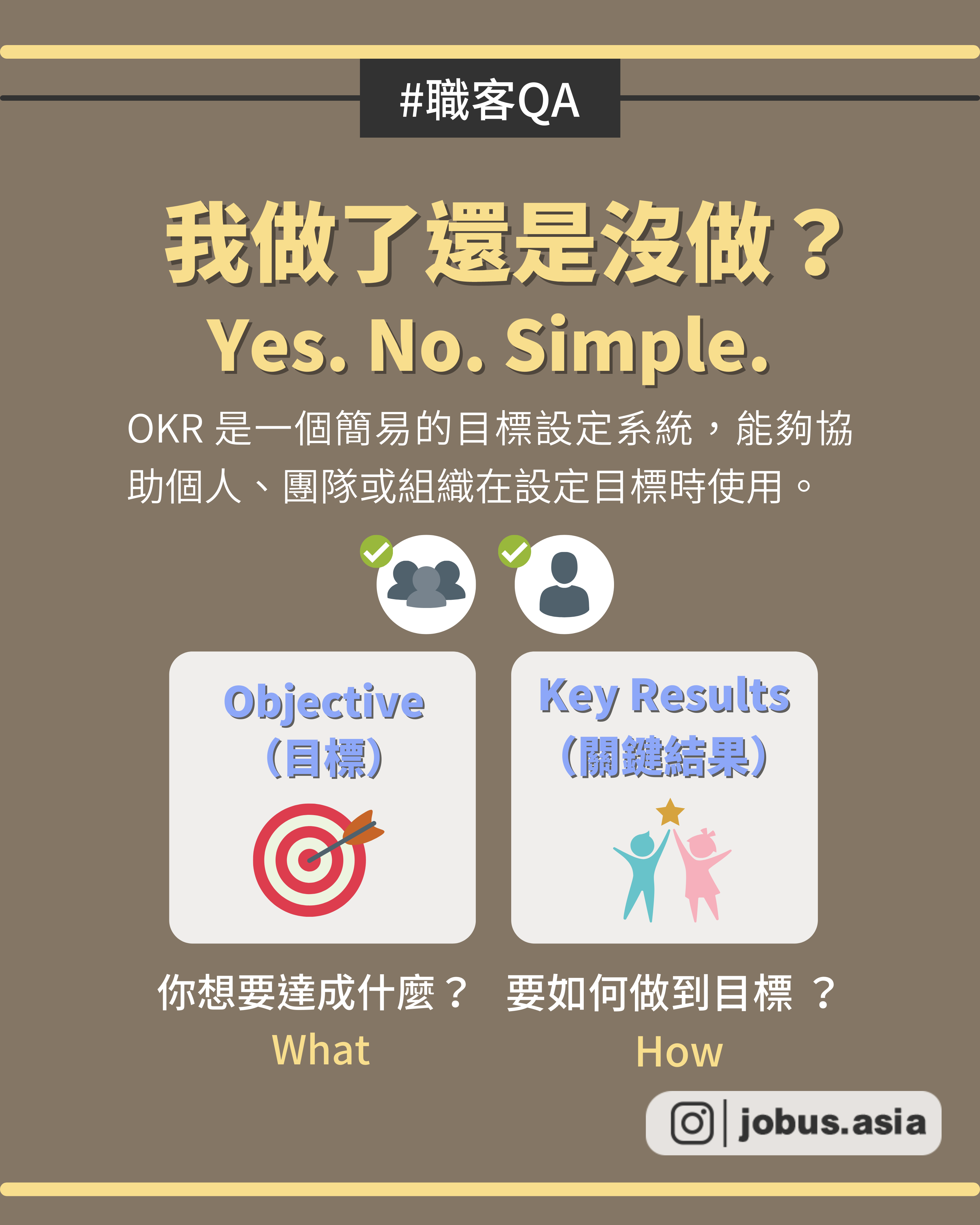

|文書高手的效率秘密?上班族必學6大Excel功能
看完整文章(內有詳細影片教學): https://www.instagram.com/p/CenJGK3vmOq/
😞文書效率無法提升?
Excel 可說是出社會必學的技能之一,不管是在學校、工作,都會有用到Excel 的需要。Excel 內建的功能非常多,你都會用了嗎?
你是不是還只會傻傻地用滑鼠點來點去、徒法煉鋼的填數字🔢?導致做事做得比同事慢、無法提升文書效率呢?
還不會用的話別擔心,本文今天分享6大 Excel 必學功能,學會這幾招,能讓你提高工作效率,做事事半功倍哦🤩~
一、自動換行
Excel預設所有內容都以一列的方式呈現,當儲存格內容超出視窗大小,要如何讓資料在一個畫面裡呈現?
📌操作步驟:點擊【常用】→選擇【對齊方式】【自動換列】
二、表格轉置
輸入資料後,卻發現應該將欄位和列位的內容對調才好閱讀?這時該如何省時的將位置做轉換呢?
📌操作步驟:Ctrl+C 複製整個表格 → 點擊【常用】→ 選擇性【貼上】→【轉置】
三、批量添加單位
如果遇到整份資料要添加單位的情況,你可以善用這個功能,就不用一個一個添加啦~
📌操作步驟:點選儲存格 → 按右鍵→【儲存格格式】→【自訂】→ 加上單位 → 確定
四、下拉式選單
工作中處理編輯 Excel 表格是再正常不過的事情,但要如何才能使我們快速的填充 Excel 表格呢?
📌 操作步驟:選擇欲填充空格 → 點擊【資料】→【資料驗證】→【清單】→ 打上內容
五、拆分內容
不知道如何拆分格子裡面的內容?一個個的手動操作又十分耽誤時間,在這裡教大家如何快速分~!
📌操作步驟:點擊【資料】→【資料剖析】→【資料剖析】→ 固定寬度 → 下一步*2 → 自訂分界線 → 完成
六、儲存格視覺化
如何幫表格內的數字做特別的標記,像是低於多少數職就要畫紅線?這邊教你一個簡單的小巧,只要幾個步驟就可以視覺化儲存格哦!
📌操作步驟:點擊【常用】→【樣式】→【設定格式化的條件】→【設定格式化的條件】→設定條件
|工作中常用的函數公式
【SUM】:計算儲存格區域中所有數值的和
【AVERAGE】:計算某區域中的平均值
【MAX】:找出所選儲存格中的最大值
【MIN】:找出所選儲存格中的最小值
【Left 】 /【Right】
功能:從左截取字串 / 從右截取字串
語法:=Left(值所在儲存格,截取長度)
【COUNTIF】
功能:計算某區域中滿足條件的儲存格數
語法:=COUNTIF(儲存格1: 儲存格2 ,條件)
【IF】
功能:使用邏輯函式 IF 函式時,如果條件為真,該函式將返回一個值;如果條件為假,函式將返回另一個值。
語法:=IF(條件, true時返回值, false返回值)
【AND】
功能:邏輯判斷,相當於「並」
語法:全部參數為True,則返回True,經常用於多條件判斷。
看完以上的分享後,你學會這些Excel 技巧了嗎?歡迎與我們分享你平時最常用Excel 功能~也歡迎tag需要增強Excel技巧的朋友,請他們趕快收藏起來!
趕快分享給朋友,讓你們一起成長、成為更好的自己🙌
如果想要看更多乾貨知識🙋
請幫我們按讚❤分享↗收藏📩 👉追蹤 @jobus.asia
#推薦 #工具 #好用 #功能 #上班族 #學生 #表格 #文書 #上班 #乾貨 #技能 #excel #工作 #效率 #microsoft #文書 #電腦 #文字 #效率辦公 #效率提升 #高效率 #學習成長@

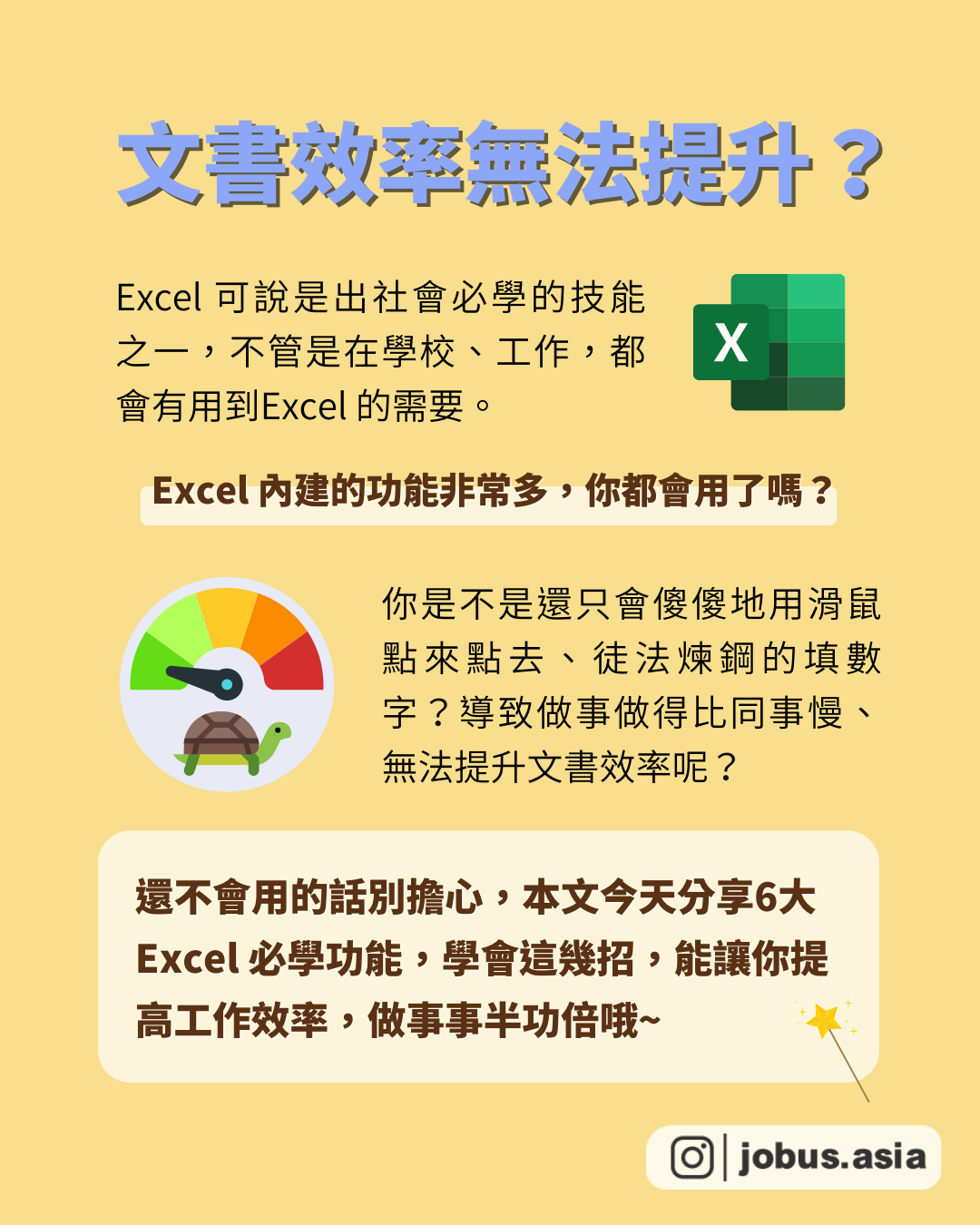
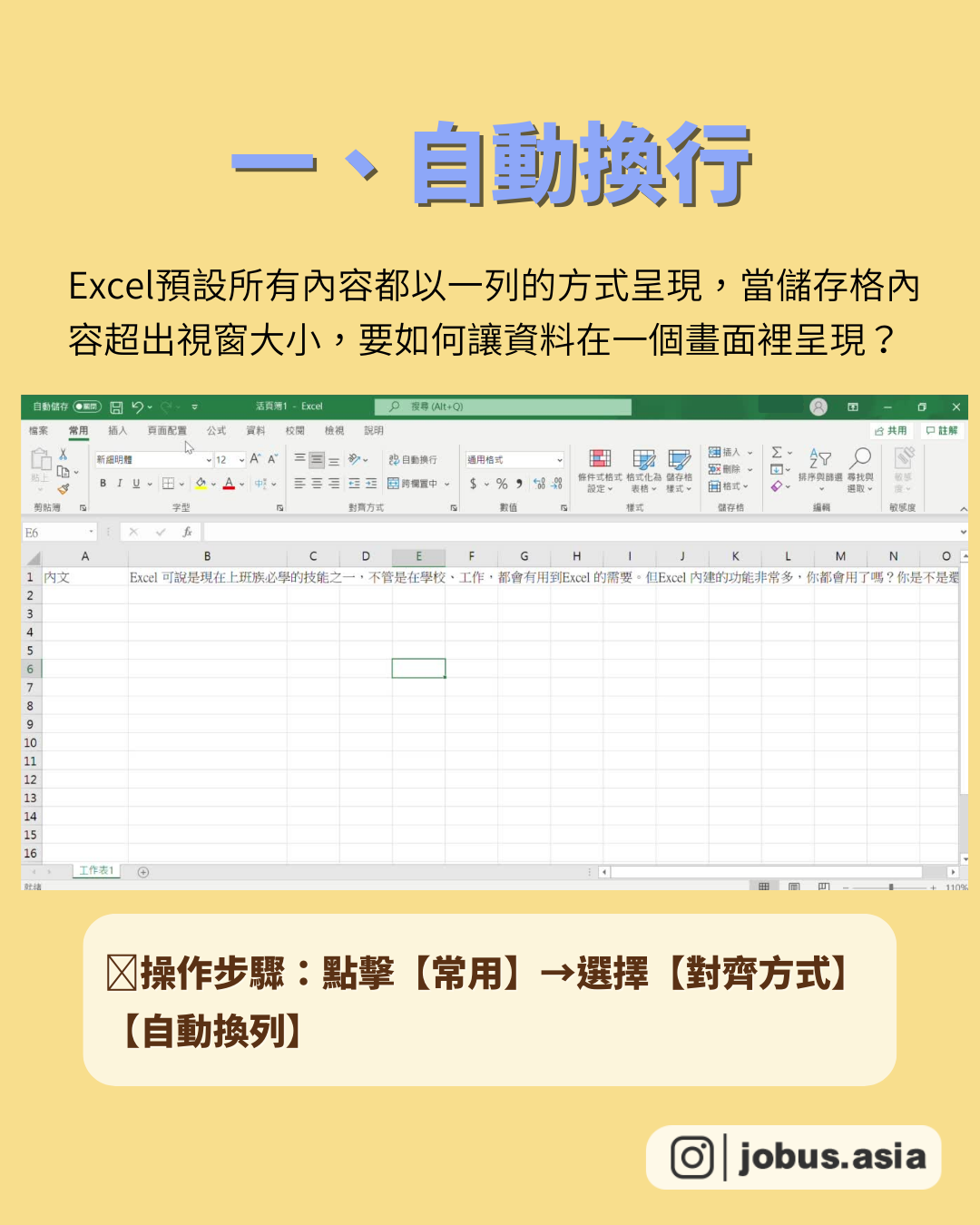
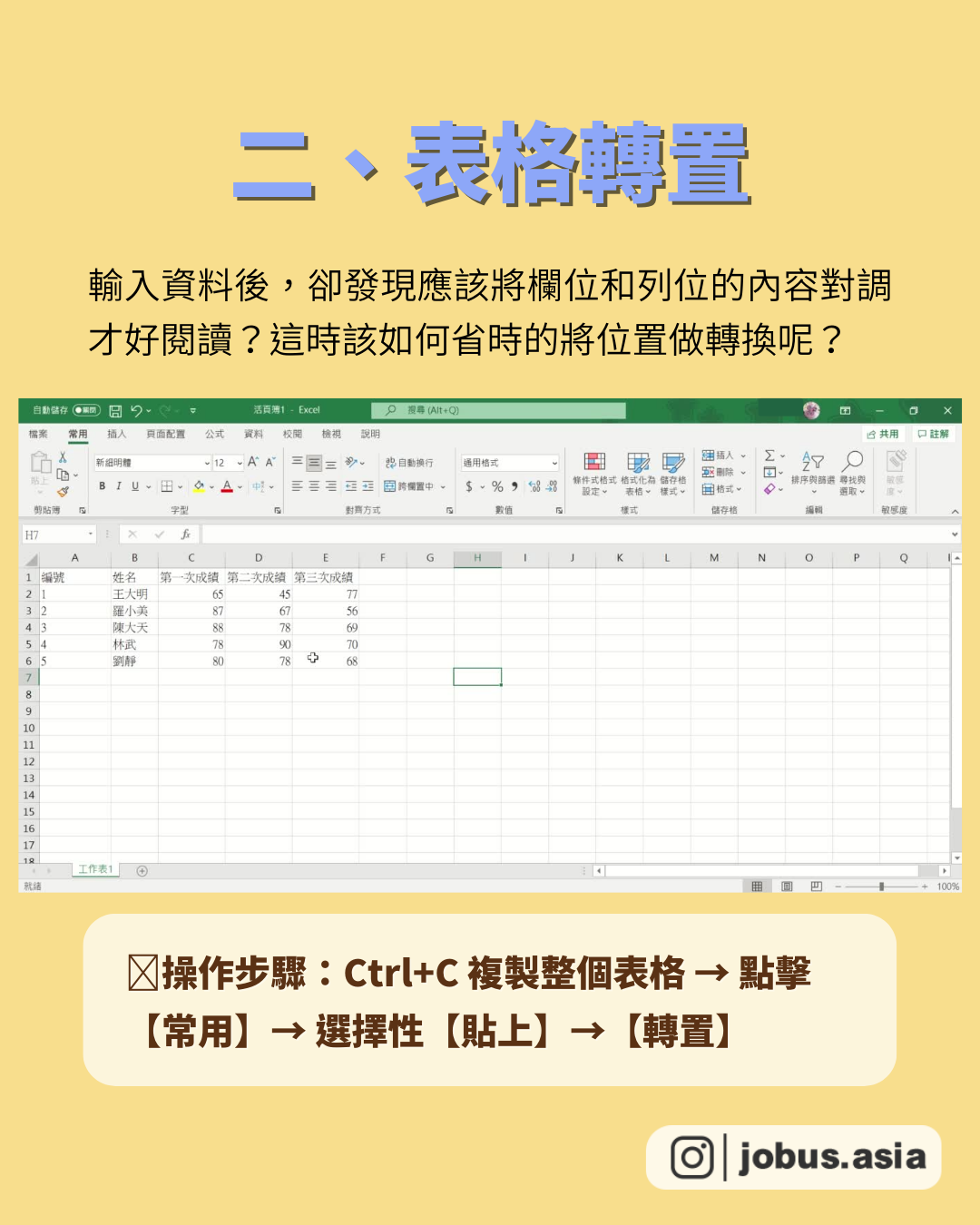
📒收集Canva大神技巧
不管你是上班族要做簡報、學生要做社團宣傳單,或想自己做LOGO設計、宣傳海報,Canva都是一個相當好用的工具。但即使Canva的功能千奇百種,有各種設計工具、精選模板讓你使用,你是不是也常常一打開Canva卻不知道從何下手?你都知道那些功能如何使用了嗎?
別擔心,本文今天就教你7個你不知道的Canva 使用技巧,包含初階到進階的功能,讓設計小白的你也能變成設計大神!
|初階-你不能不知道的 省時省力小功能
1.品牌工具組
📌步驟:Canva 主頁→點選左方工具列的品牌工具組→加入愛用的顏色(免費版最多加入 3 種色調)
品牌的顏色能夠帶給客戶很關鍵的第一印象,Canva 可以利用品牌工具組去創建自己的品牌專屬色,可以將平時愛用色號加入品牌工具組,就不用每次都花時間重複點選啦~
2.鎖定背景
📌步驟:點選右上角圖示鎖定→即可自由移動元素
這個容易被忽略的小撇步,其實是在製作時相當重要、也很常被用到的一個功能,當背景複雜或是有許多元素時,善用這項功能會讓你事半功倍的哦!
|中階:增加質感 你必須要會用
1.框架功能
📌步驟:點選元素→輸入框架→將圖片或影片拖移進去框內
這個相當方便功能是可說是小編最愛用的功能之一!可以快速裁切照片成想要的形狀,另外,輸入(英文字母)框架,如H框架,也能做出另一種設計哦~
2.動畫效果
📌步驟:點選物件→上方顯示更多→動畫
3.頁面動畫
📌步驟:點選頁面→動畫
這是用canva製作簡報時必備的功能之一,若不想設計出過於死板的東西,可以多加運用這兩項功能,使你的作品更加生動哦~
|進階-學會這招 你就是設計大神
1.人像描邊
📌步驟:選擇一張照片去背→編輯影像(陰影、光暈)→透明化調到最大、模糊話調到最小→調整顏色
不再只是上傳圖片,或是利用制式的裁剪功能,善用人像描邊效果,保證你做出來的東西別人不一樣!
2.倒影效果
📌步驟:選擇一張圖片→複製圖片→把複製圖片垂直翻轉→移至原圖正下方→調整透明度
將圖片增加倒影效果,能夠使整個設計版面更加生動,即使只是一般的風景照,也會別有一番風味哦~
3.雙邊框文字效果
📌步驟:編輯文字效果→選擇出竅→調整細項→複製文字→編輯效果改成空心→把空心文字移到粗體文字上面
Canva @canva 對於文字設計其實有非常多的功能,不只一般的增加陰影效果,可以利用以上簡單的幾個步驟,打造出雙邊框文字效果,使視覺呈現更加立體~
看完以上的分享後,下次再遇到需要設計簡報、海報或是圖片時,就可以得心應手了吧!這些功能你都學會了嗎?歡迎與我們分享你平時最常用或最愛用的Canva功能~也歡迎tag有美編設計困擾的朋友,請他們趕快收藏起來!
趕快分享給朋友,讓你們一起成長、成為更好的自己🙌如果想要看更多乾貨知識🙋
請幫我們按讚❤分享↗收藏📩 👉追蹤 @jobus.asia
https://www.instagram.com/p/CchaFKFP_zy/?igshid=YmMyMTA2M2Y=
可以點入貼文連結觀看完整的影片教學唷~!
#推薦 #設計 #canva #教學 #美編 #初階 #中階 #進階 #簡報 #簡報設計 #海報設計 #海報 #圖片 #工具 #好用 #功能 #上班族 #學生 #美編 #效果 #動畫 #design #logo #字體 #陰影


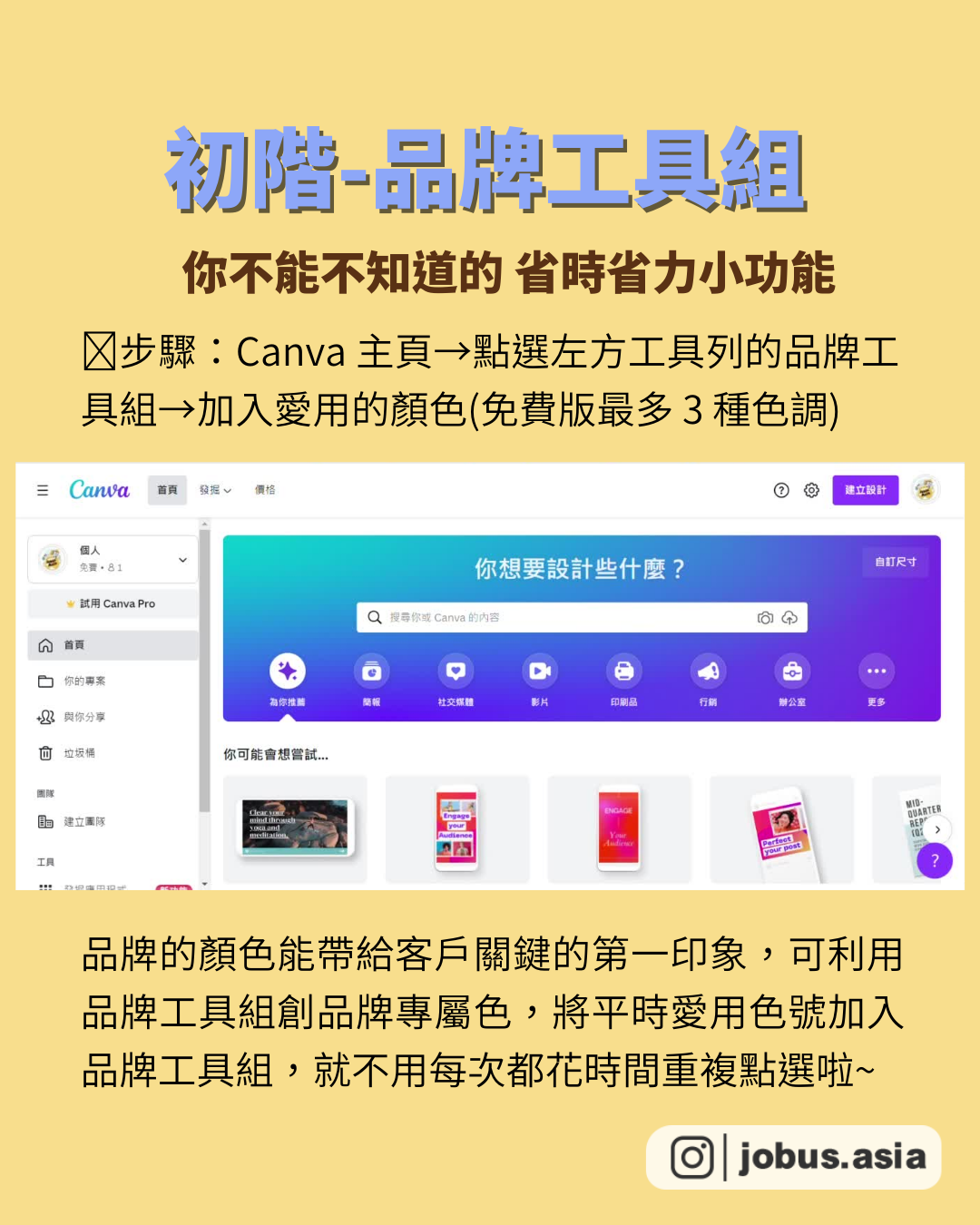
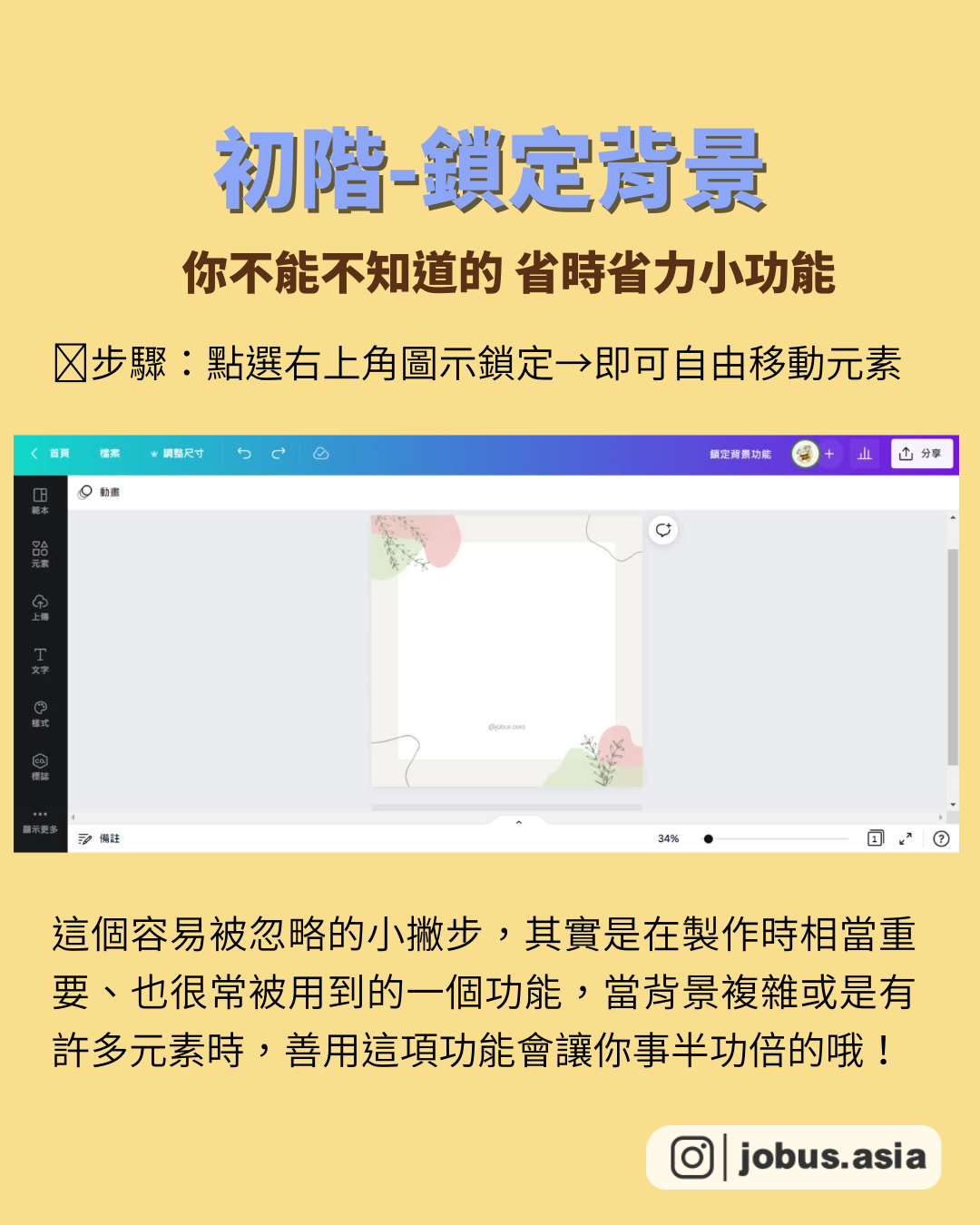
職客推薦 – 影片翻譯無國界! 3招免費擴充插件教學
㊙️ 文末有私房翻譯撇步
😩 影片沒有翻譯好困擾
「在Youtube上看到喜歡的外語影片,結果沒有中文字幕」、「每次出國,用Netflix、Disney+之類的影音平台,都沒有中文翻譯」、「好想要有雙字幕可以看,邊看邊學習…」 你也有以上煩惱嗎?沒問題!以下精選的免費影片多語翻譯軟體,讓你輕鬆解決語言困擾,不再讓語言成為看影片的阻礙!
1️⃣ Language Reactor
優點:支援Netflix、Youtube;網頁版功能完善
功能:1.有字幕即可翻譯 2.點單字可額外學習 3.客製化修改 4.可獨立匯出
支援語言:含中文,共100多種語言
應用程式:Chrome、網頁版、Firefox(製作中)、Edge(製作中)
➡️ Language Reactor使用方法
步驟一:設定自身的語言,軟體就會自動翻譯
步驟二:右邊會顯示整部片的字幕,方便快速跳轉到想要學習、複習的段落
步驟三:游標移動到字幕上的任何單字,就會顯示單字翻譯
步驟四:可以客製化修改,並支援顯示三重字幕
備註:
機器翻譯:軟體根據原字幕翻譯,會以單字為主,比較能學習單字用法
人類翻譯:顯示 YouTube 上社群翻譯、作者提供的中文字幕,語意較通順
2️⃣ Dualsub
優點:支援Disney+、Netflix、YouTube、Hulu 等平台
功能:1.有字幕即可翻譯 2.字幕時間軸與排版準確 3.客製化修改 4.可兩種語言同時顯示
支援語言:含中文,約18種語言
應用程式:Chrome、Firefox
➡️ Dualsub使用方法
步驟一:介面很簡單,有標準模式及簡單模式
步驟二:根據想要翻譯的語言做選擇(可同時翻譯兩個語言)
步驟三:「主題樣式」可以選擇字體的呈現方式,中文學習會有羅馬拼音
步驟四:「快速設置」可以自由客製字幕的大小、顏色等
3️⃣ YouTube™ 雙字幕
優點:完全不須設定即可使用
功能:1.有字幕即可翻譯 2.字幕時間軸與排版準確 3.提供下載雙語字幕 4.客製化修改
支援語言:中文
應用程式:Chrome
➡️ YouTube™ 雙字幕 使用方法
步驟一:安裝好後,重新整理Youtube即可使用
步驟二:上層顯示原文字幕,如果影片有自動語音轉換的原文字幕也會顯示。
步驟三:下層顯示翻譯字幕,優先顯示影片內建的翻譯字幕
步驟四:可以客製化調整字幕顏色、大小等
㊙️ 私藏翻譯撇步
Youtube內建翻譯
優點:不用安裝即可使用
功能:可以立即翻譯
支援語言:含中文,約26種語言
應用程式:網頁版
💯 以上就是小編精選的影片多語翻譯必備Chrome插件,不必再擔心想看的影片沒有中文翻譯,也可以利用雙語字幕,變看邊學習其他語言呢!
歡迎Tag常常煩惱影片沒有翻譯字幕的朋友,也歡迎留言分享使用過後的心得或其他推薦的影片翻譯軟體唷~
看到這裡...你收藏了嗎?擁有好工具,讓生活品質更加倍!
趕快分享給朋友,讓你們一起成長、成為更好的自己🙌
如果想要看更多乾貨滿滿的職涯知識🙋
請幫我們按讚❤分享↗收藏📩 👉追蹤 @jobus.asia
https://www.instagram.com/p/CczQcA0vsQI/?utm_source=ig_web_copy_link
#生活 #推薦 #職場 #學習 #工具 #溝通 #方法 #免費 #教育 #乾貨 #國外影片翻譯 #netflix推薦 #youtube影片 #翻譯 #工作效率 #時間管理#職涯 #Chrome擴充外掛 #Chrome插件 #辦公效率 #效率 #學英文 #懶人包


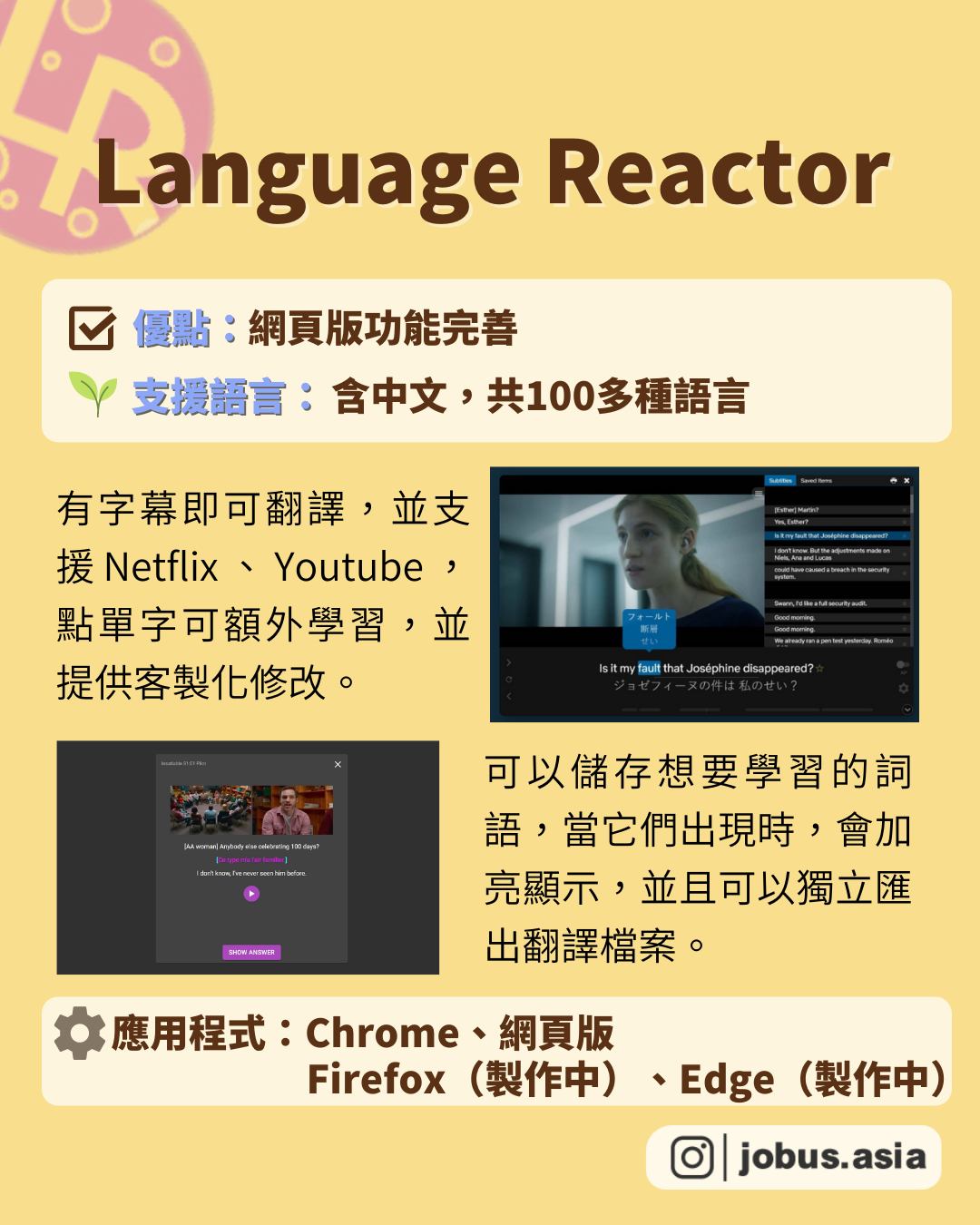
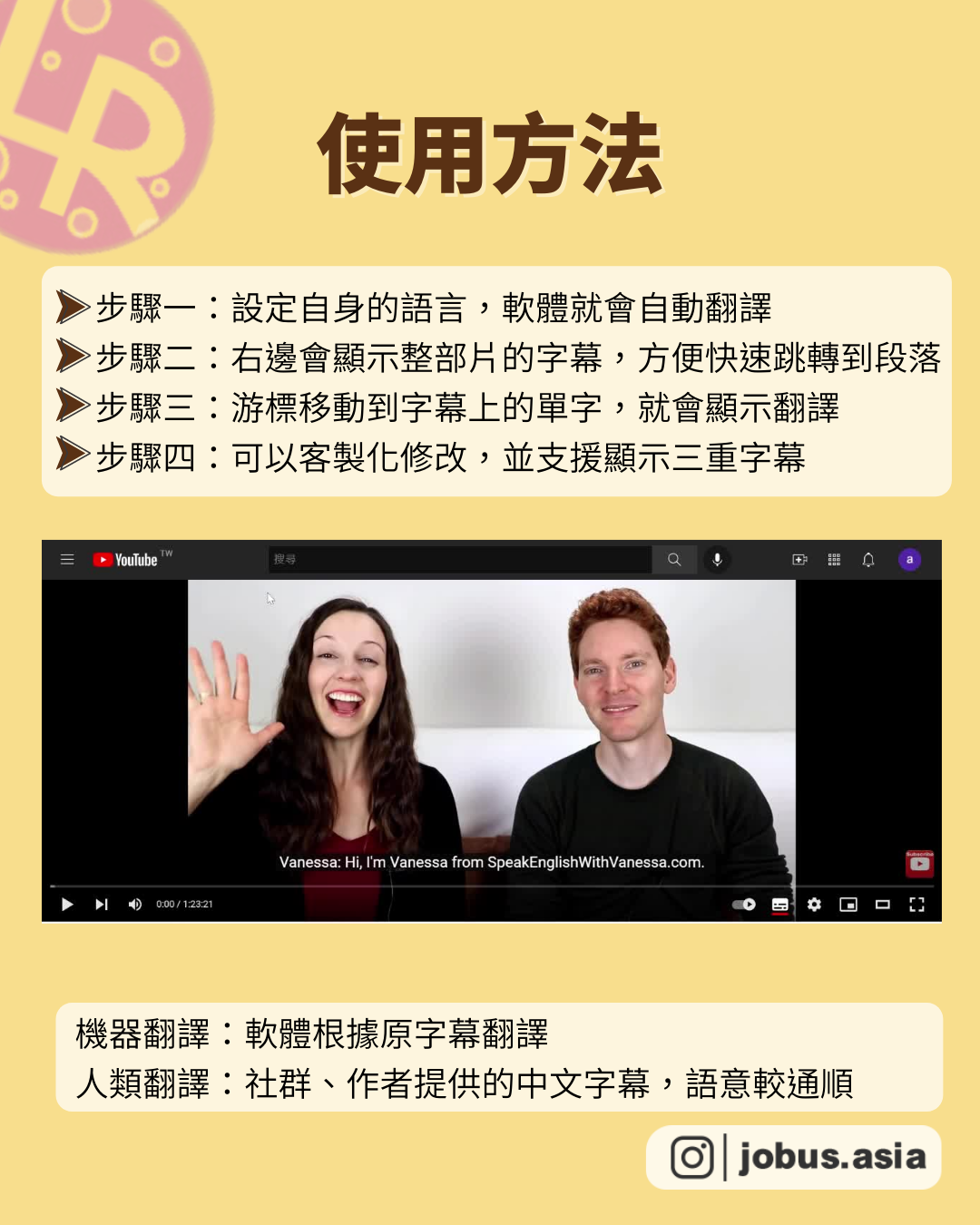
容量不夠免煩惱 9個免費雲端硬碟推薦!
不想再被儲存空間綁架了嗎?
「天啊~Google教育帳號無限儲存空間沒了」、「才上傳一些資料,儲存空間就滿了…」太少的儲存容量讓你很困擾嗎?每次都要刪除舊的檔案,才能上傳?還在猶豫是否花錢買容量?先別急!這篇將推薦10個免費雲端儲存空間,不必再擔心容量不足,讓你輕鬆備份檔案,成為職場好助手!
📍Mega
►免費容量:20GB
►優點:單一文件大小無限制、安全性很高
►應用:網頁版、Chrome擴充、Android、ios
►說明:註冊後會給予一組金鑰,若忘記密碼可使用,但忘記密碼也忘記金鑰就無法找回密碼,註冊完成即享有20GB免費容量,分為三大區,簡單易用,提供免下載可直接線上看檔案。
📍pCloud
►免費容量:最多10 GB(完成挑戰有機會獲得500GB)
►優點:單一文件大小無限制、可共享雲端及協作
►應用:網頁版、Android、ios、桌面軟體版
►說明:設計活潑簡潔,會有引導指示如何使用介面,可以及時同步電腦、手機和第三方資料,並提供還原功能,如果當機或中毒,都可以將檔案恢復。
📍Degoo
►免費容量:100 GB
►優點:管控嚴謹、安全性很高、每份文件均自動備份
►應用:網頁版、Android、ios
►說明:註冊簡單快速,介面簡單明瞭,若有好友透過你的介紹碼註冊,還可以再多 5GB 的使用空間,無上限!另外要注意公司避免人頭帳戶,因此若長期沒有使用雲端,便會移除帳號,所以要記得定期使用喔!
📍Terabox
►免費容量:1 TB(1024 GB)
►優點:容量超大、分享連結可加密或設定失效時間
►應用:網頁版、Android、ios
►說明:註冊快速,提供多種分享檔案的方式,另外一次不能上傳超過4GB的檔案,檔案區分為五大區,簡單明瞭,若下載App版,可以開啟自動備份照片。
📍File Doge
►免費容量:無限容量
►優點:免登入、無廣告
►應用:網頁版
►說明:操作最簡單,只需打開網頁、拖曳檔案到瀏覽器就能上傳檔案,檔案資訊會保存於瀏覽器,下次打開網頁時還是會看到上傳過的檔案列表。
【照片專用】
📍ImgPile
►免費容量:無限容量
►優點:免登入即可使用
►說明:註冊後可以管理圖片的歷史記錄和其他附加功能,並且可以將圖片生成縮網址和 HTML 代碼,方便分享,每個圖片最大上傳大小達100 MB。
📍Flickr
►免費容量:最多上傳1000張
►優點:沒有限制照片解析度
►說明:註冊完後即可上傳照片,形式類似ig可以追蹤其他人的帳號,許多專業攝影師會使用此網站,上傳照片的同時,可以欣賞世界各地的照片。
📍Imgur
►免費容量:無限容量
►優點:可設定是否公開
►說明:介面乾淨簡潔,照片可以用連結的方式分享給朋友,或者以 HTML 程式碼的形式嵌入網站中,另外一小時內不能上傳超過50張照片。
📍ImgBox
►免費容量:無限容量
►優點:免登入即可使用
►說明:上傳圖片後提供縮網址和 HTML 程式碼使用,可以用圖庫方式分類照片,每個圖庫最多可以包含50張圖片,一張圖片不能超過10 MB。
以上就是小編精選的9個免費雲端硬碟,根據需求選出最適合自己的儲存空
間吧!雞蛋不要放在同個籃子,可以將檔案分配在不同的雲端硬碟,不僅更加
安全,還能夠讓工作效率有效提高唷!
歡迎Tag常常電腦容量常常不足的朋友,也歡迎留言分享使用過後的心得或其
他推薦的雲端硬碟唷~
看到這裡...你收藏了嗎?擁有好書,帶來的影響超乎你的想像!
趕快分享給朋友,讓你們一起成長、成為更好的自己🙌
如果想要看更多乾貨滿滿的職涯知識🙋
請幫我們按讚❤分享↗收藏📩 👉追蹤 @jobus.asia
https://www.instagram.com/jobus.asia/
#推薦 #職場 #學習 #工具 #溝通 #方法 #免費 #職涯 #容量 #乾貨 #google雲端硬碟 #雲端硬碟 #會議 #檔案 #專案管理 #遠距團隊管理 #儲存空間 #容量不足 #工作效率

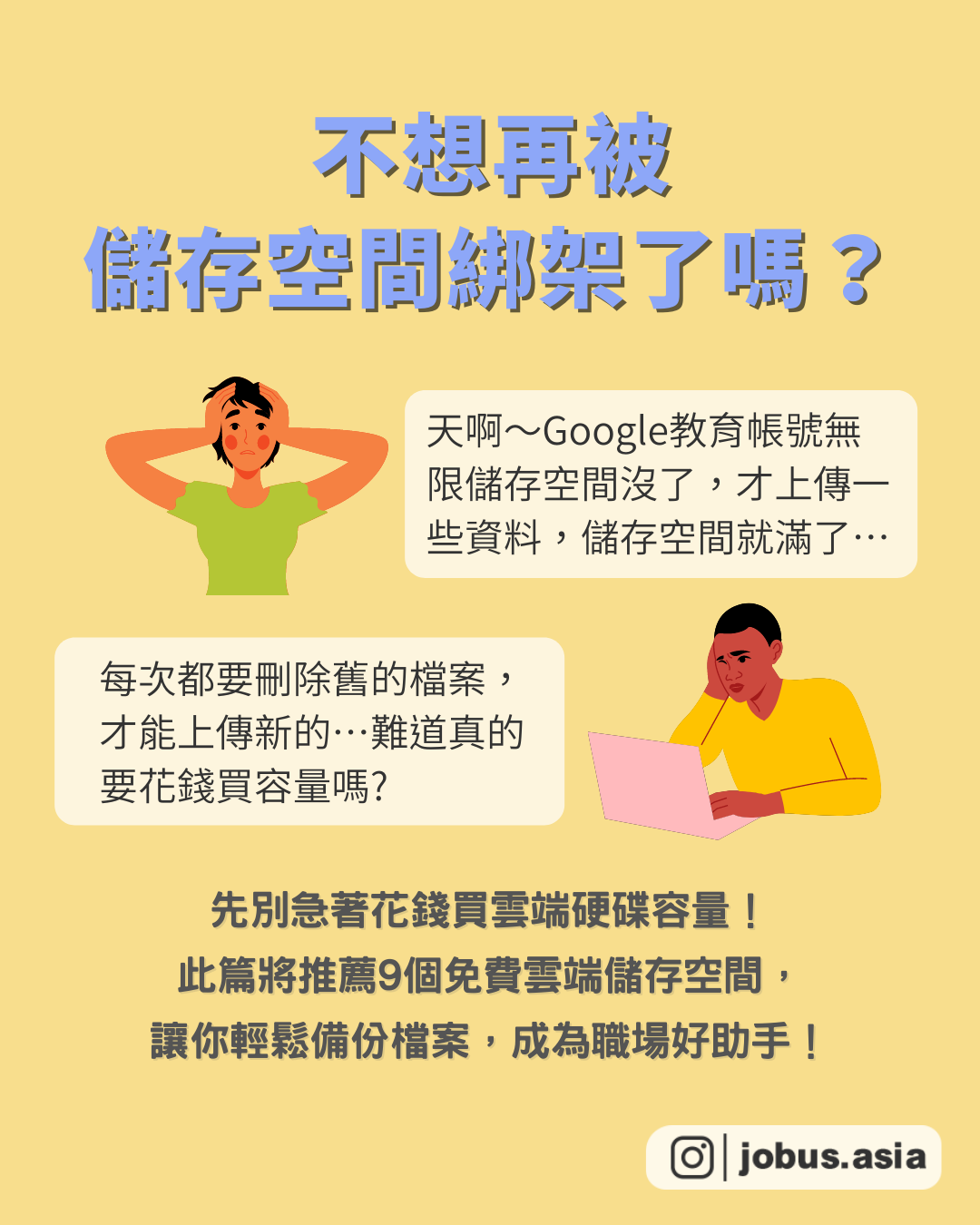
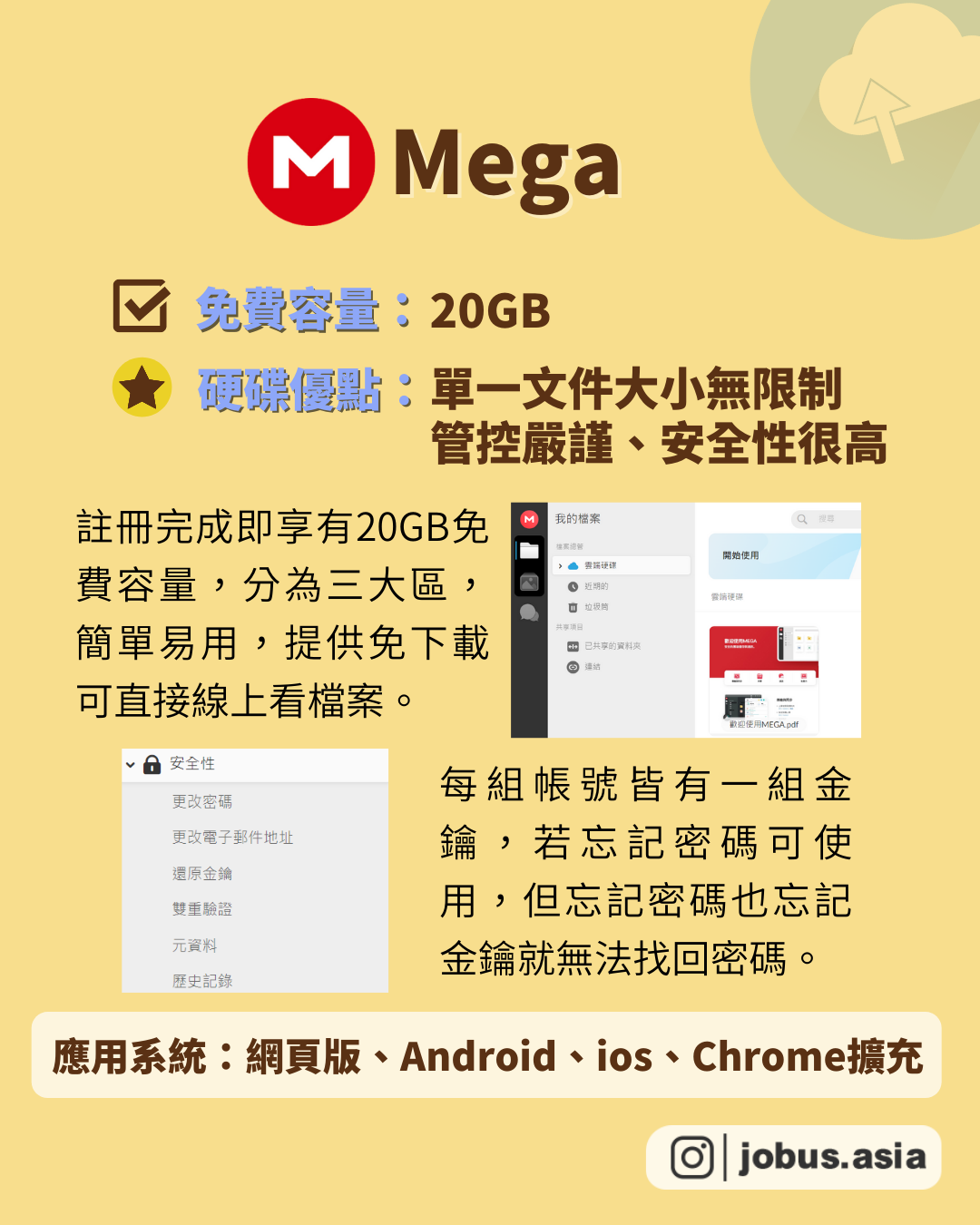
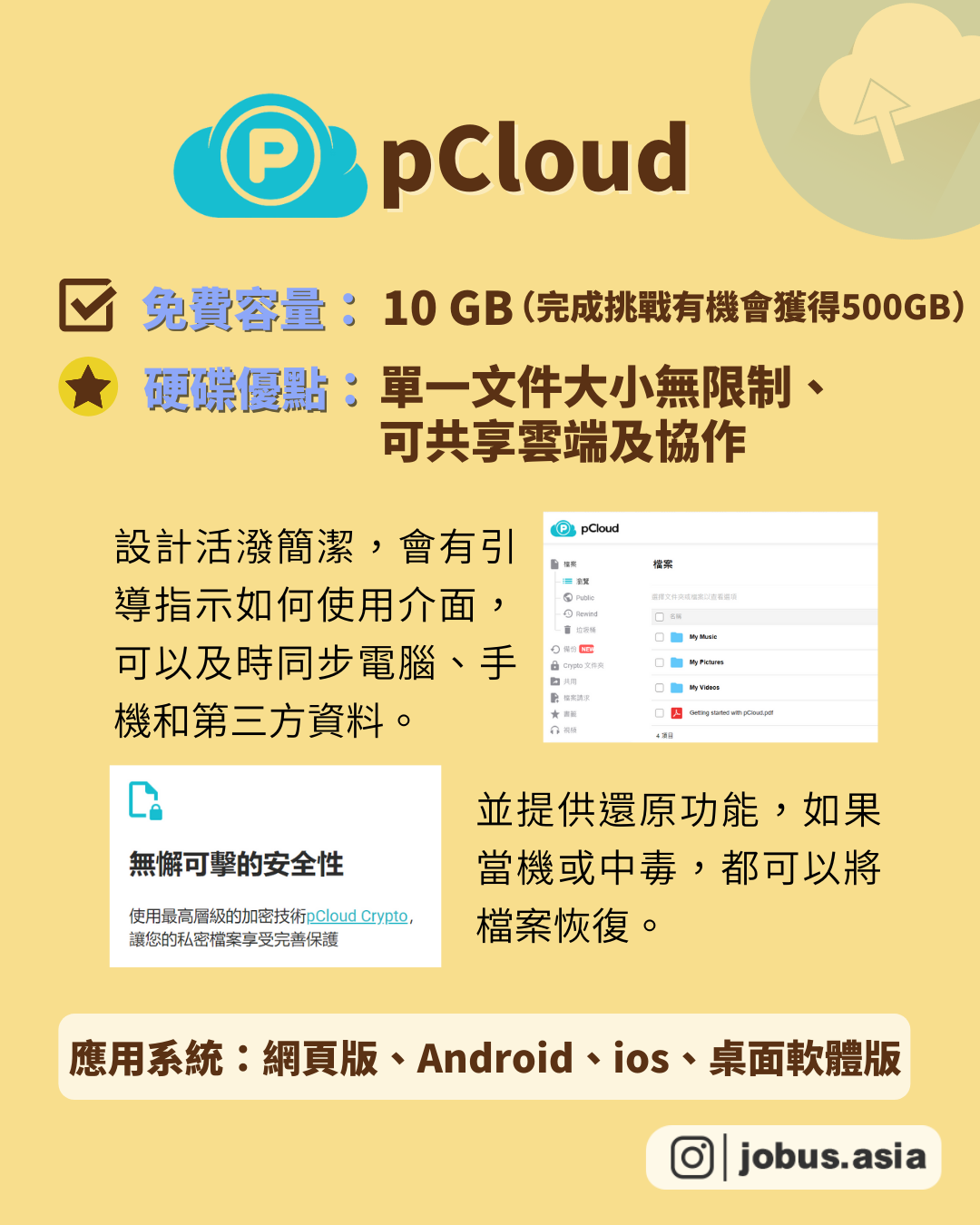
【7個比google翻譯還好用的線上翻譯工具推薦】
主管要你發Email給外國客戶嗎?查資料都是國外網站看不懂?中文說得優雅英文翻的霧煞煞嗎?🤨
在查找想要的單字、片語或翻譯英文句子時,一定有用過Google翻譯來交作業、報告或是寫英文提案,各種翻譯慘案小編就不用再多說了!如果你想進外商,不管是日常與國外的同事發郵件,或是提交英文Proposal給客戶,翻譯技巧是一定不可少的!😎
那你一定想問小編,我到底該用哪個網站才可以翻的比較好呢?以下小編就整理了7個超好用、翻譯最道地的網站給大家!不要說小編不夠厚道,幫你列出分類,還幫你放上親自使用過後的心得了,趕快看下去吧~🥰
💡短文翻譯
當我們在為提案或報告查找資料的同時,會遇到文法艱澀的句子,或是當我們需要把一些較難翻譯的中文變成英文會找不到恰當用法,而以下這幾個網站可以很好的幫助你做短文翻譯!
📍Reverso
評分\ 4顆⭐️
優缺點\ 翻譯很自然,雖然只有簡體版本,但輸入繁體也可以產生翻譯,最近新增了「文檔翻譯」功能,可以上傳需要翻譯的檔案,網站也有文法校正及單字解釋的功能,但有字數限制,付費版除了無廣告還有進階功能,去除掉了多許多限制,在處理短文翻譯上算可以完整的輔助。
📍DeepL
評分\ 5顆⭐️
優缺點\ 為全網最多好評的翻譯網站,免費且沒有任何廣告,介面簡單好操作,對於短句翻譯結果好比真人翻譯的品質,可惜目前中文只有簡體的結果,但網路上可以輕易找到簡繁轉換的工具。也有「文檔翻譯」支援多個格式,付費版包含口語上的修正如正式信件或口語化輔助!
💡查找單字
在做提案、交報告的時候,想要中翻英卻不知道用哪個單字最能表達出你想要的意思嗎?以下3個網站推薦給你,各具優點幫助你快速找到最合適的單字!
📍VoiceTube
評分\ 4顆⭐️
優缺點\ 知名的線上學習網也有單字查找功能,主要以英翻中為主,結果包含英美發音、單字等級、詞性、解釋、例句,特別的是有「影片字幕」功能,可以直接查找出VoiceTube中有相關字詞的影片,可以幫助你做進階學習,也有直接教你如何撰寫英文書信、文章的教學影片!
📍Cambridge Dictionary
評分\ 5顆⭐️
優缺點\ 支援繁體中文介面,同時有多國語言翻譯。搜尋結果會將單字、發音(英、美式)、詞性全部標記地一目了然,還會附上中英文例句、相似單字參考,讓你在查找單字的時候,可以進行充分吸收及額外單字的補充,大家可以多多利用同義詞的功能找出在翻譯英文時的最佳選擇!
📍Dictionary.com
評分\ 4顆⭐️
優缺點\ 全英文介面,適合對英文有一定基礎的朋友,網頁上會推薦「每日最新趨勢英文單字」,程度算進階的等級,也會顯示搜尋量最多的單字,除了基本字詞解釋,還會告訴你起源及用法,如果你是需要對英語有精通的能力,這會是你的好幫手。特別的是網站還有提供單字拼圖等小遊戲讓你做趣味學習。
💡書信撰寫
在撰寫英文書信的時候最怕的就是寫錯字,讓人一眼看出你的英文底子不夠,這時候可以用這些網站來輔助你找到最適合的寫法!
📍Ginger
評分\ 4顆⭐️
優缺點\ 主要是用來檢查書信撰寫的文法,而最大的特色就是「即時自動潤稿修正」的功能!在書寫同時,就可以同步檢查文法、拼字、用詞錯誤並自動修正!目前也有推出軟體版以及瀏覽器外掛版,安裝在瀏覽器上,寫Email的時候就可以直接校正!
📍Netspeak
評分\ 4顆⭐️
優缺點\ 當我們撰寫信件時,可能會有不知道該如何組合一個句子或是片語的狀況,而 Netspeak 可以輕鬆地找出適當的排列組合及相關句子,結果會附上相關搜尋數量、來源網站,但因為介面為全英文,需要花點時間才能看懂,所以主要是作為輔助工具比較多。
對你有收穫有幫助的話🙋
請幫我們按讚❤️分享↗↗️收藏📩
別忘了👉追蹤 @jobus.asia
https://www.instagram.com/jobus.asia/
#英文 #工作 #提案 #報告 #職場 #乾貨 #工具 #推薦 #網站 #學習 #english #翻譯 #英文書信 #email #英文學習 #英文技巧 #中翻英 #外商 #企業 #實習 #出國 #外企 #跨國 #國際 #國企 #work #英文單字 #分享 #實用